Page 1

Принтери серій HP LASERJET PROFESSIONAL
P1560 і P1600
Посібник користувача
www.hp.com/support/ljp1560series
www.hp.com/support/ljp1600series
Page 2
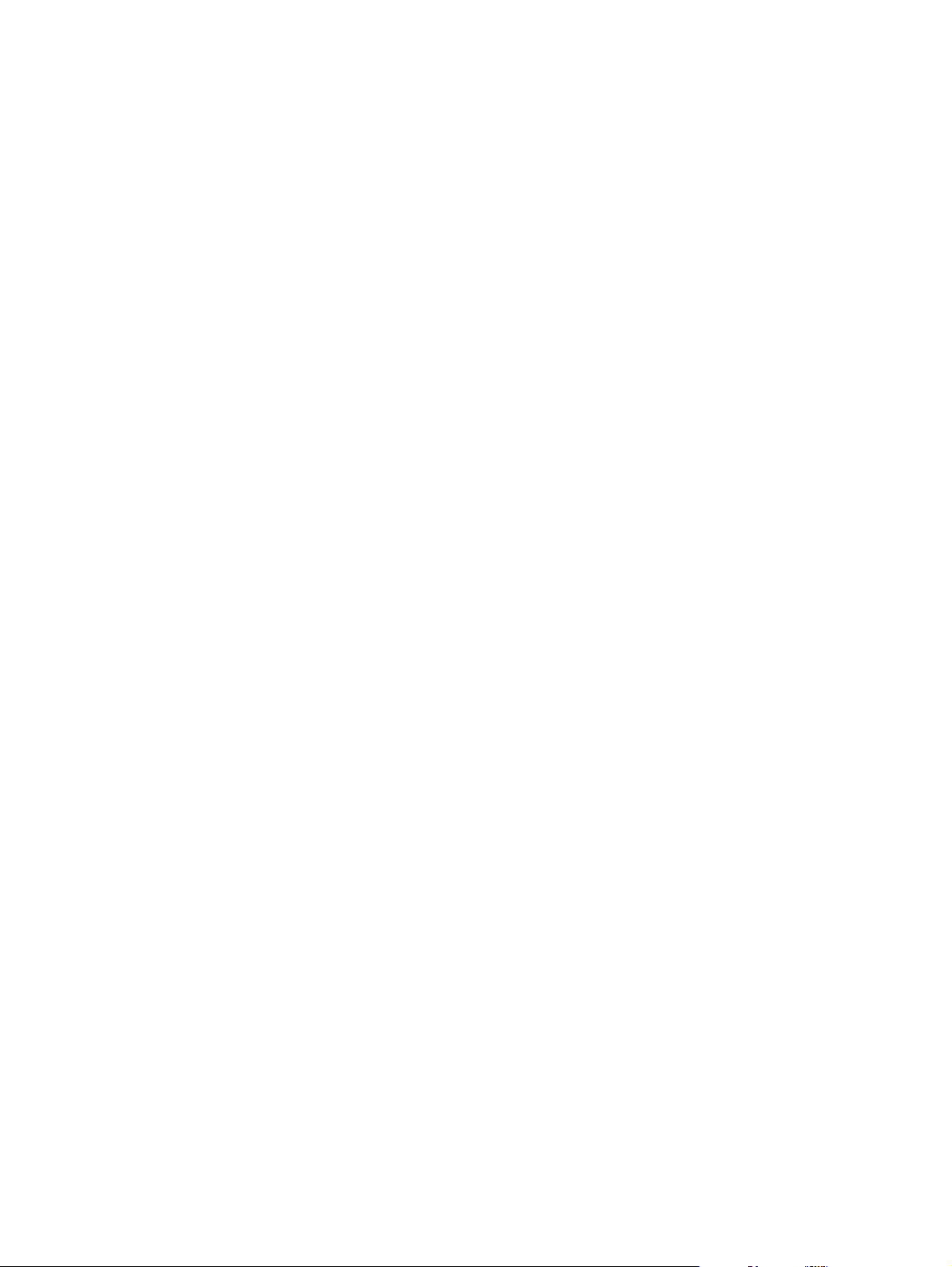
Page 3
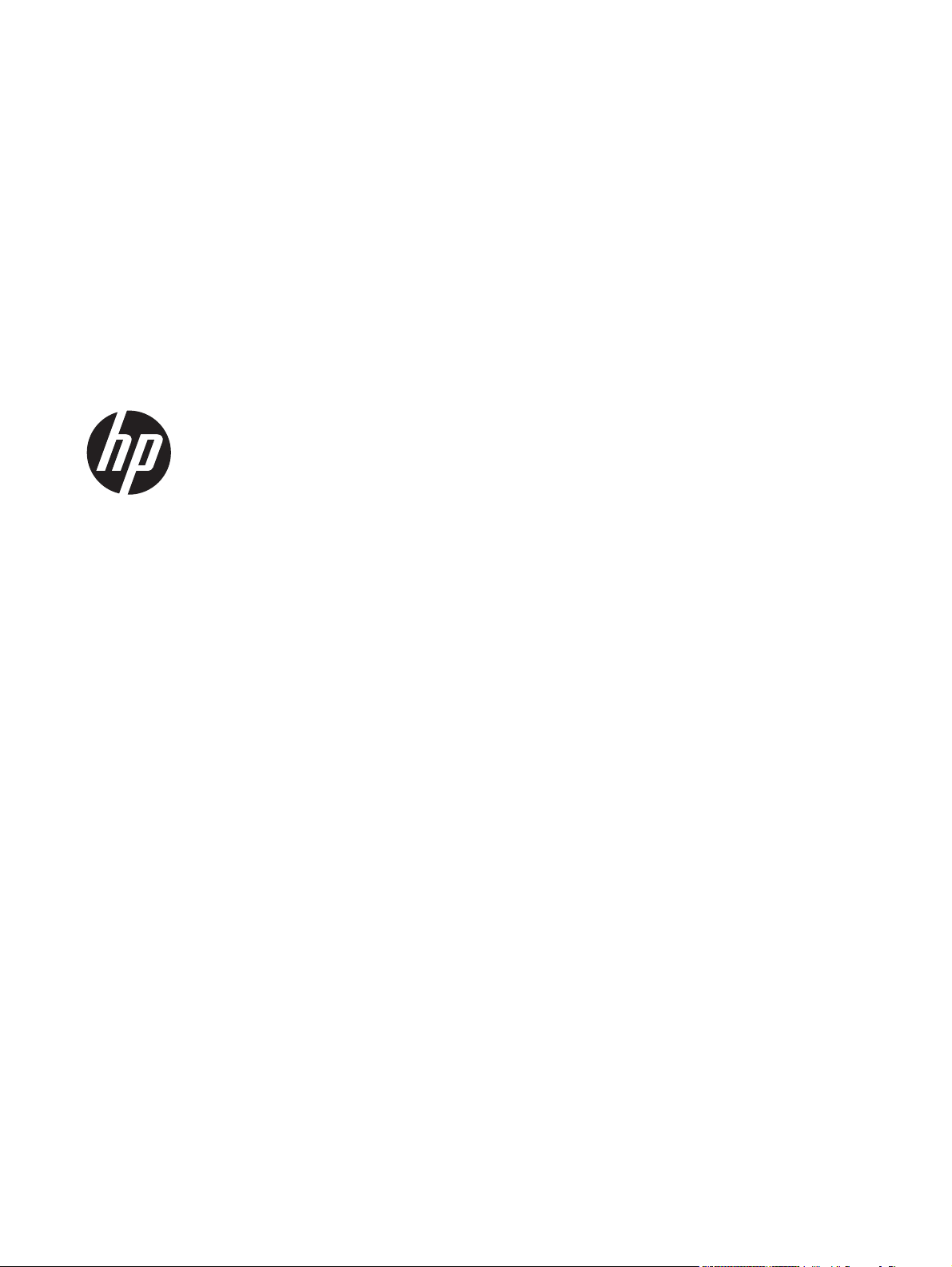
Принтери серій HP LaserJet Professional
P1560 і P1600
Page 4
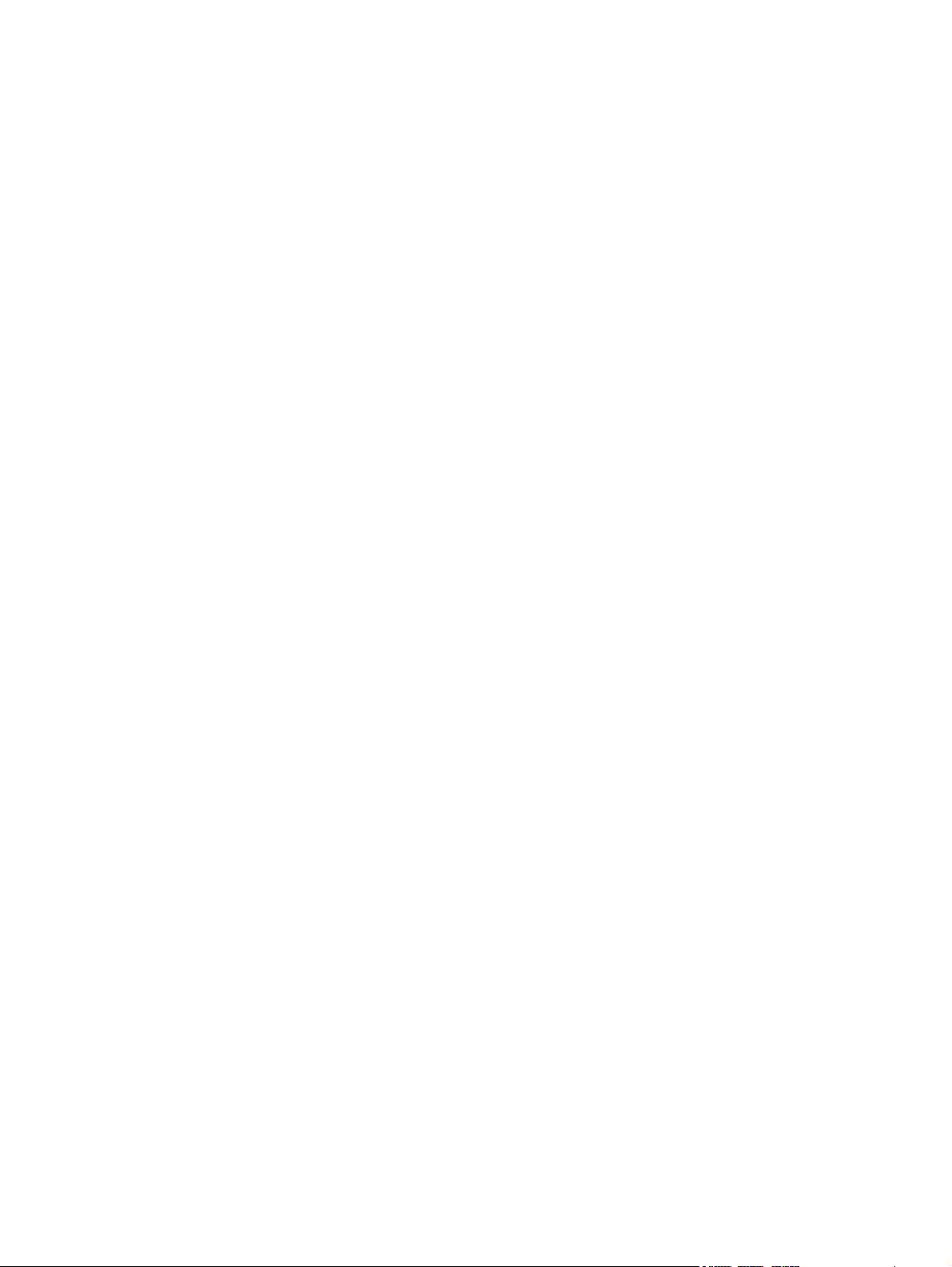
Авторське право та ліцензія
© 2011 Copyright Hewlett-Packard
Development Company, L.P.
Заборонено відтворення, адаптація чи
переклад без попереднього письмового
дозволу, окрім випадків, дозволених згідно
законів про авторські права.
Перелік товарних знаків
®
, Acrobat® і PostScript® є
Adobe
зареєстрованим товарним знаком Adobe
Systems Incorporated.
Intel® Core™ - це торговий знак Intel
Corporation у США та інших країнах/
регіонах.
Подана у цьому посібнику інформація
може бути змінена без додаткових
повідомлень.
Усі гарантійні зобов'язання щодо товарів та
послуг НР викладено в положеннях прямої
гарантії, яка додається до цих товарів та
ст
послуг. Жодна інформація, що мі
иться у
цьому документі, не може бути
витлумачена як така, що містить додаткові
гарантійні зобов'язання. Компанія HP не
несе відповідальності за технічні помилки,
пропуски або помилки редагування, що
можуть міститися у цьому документі.
Номер виробу: CE663-90976
Edition 1, 3/2011
Microsoft®, Windows®, Windows® XP та
Windows Vista® є зареєстрованими у
США товарними знаками корпорації
Майкрософт.
ENERGY STAR і знак ENERGY STAR є
зареєстрованими торговими марками у
США.
Page 5
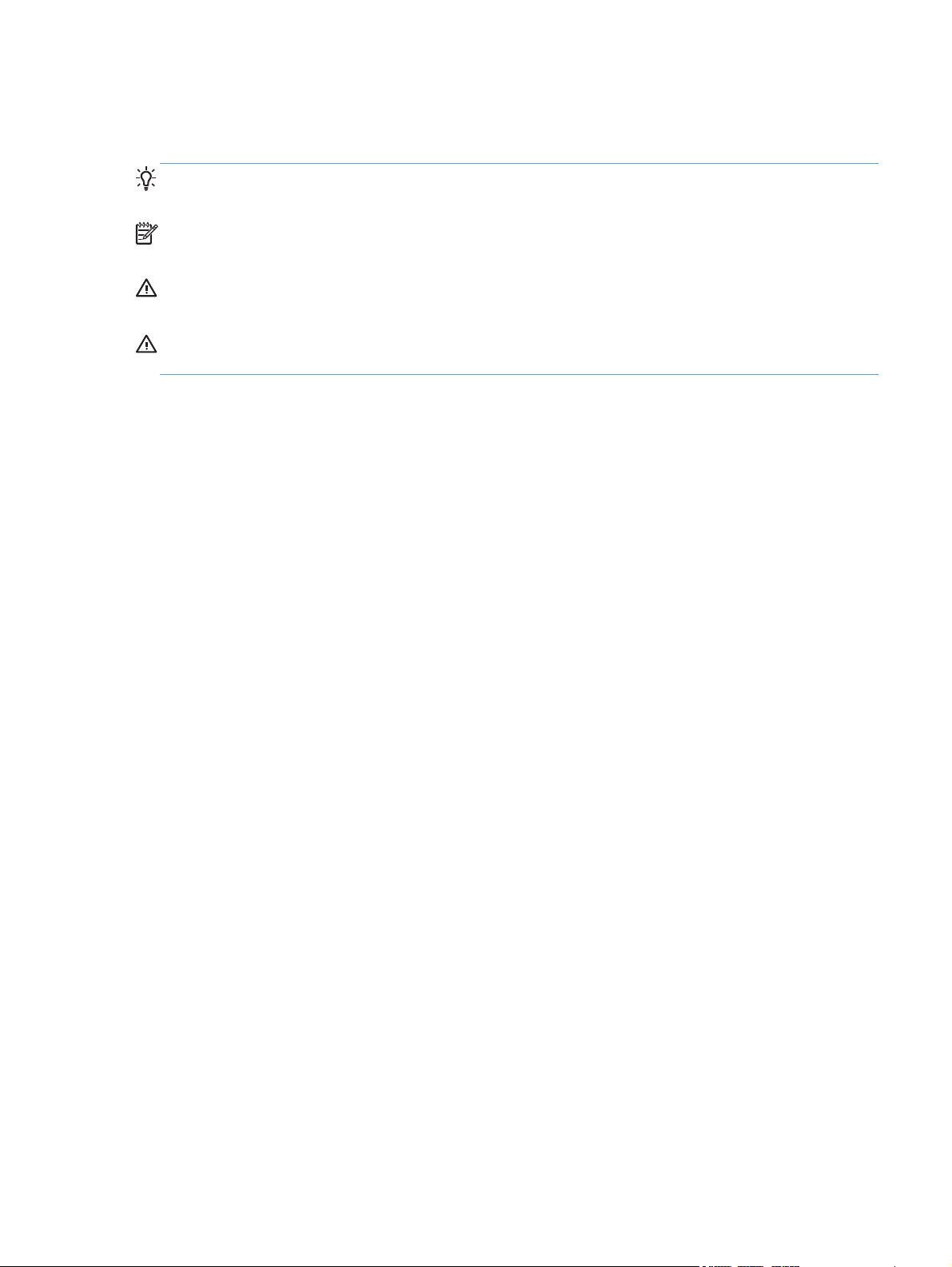
Умовні позначення, використані в цьому посібнику користувача
ПОРАДА. У пункті "Поради" містяться корисні поради або пропонується спрощений шлях
виконання завдання.
ПРИМІТКА. У пункті "Примітки" міститься важлива інформація про певне поняття або виконання
завдання.
ПОПЕРЕДЖЕННЯ. У пункті зі значком "Увага!" наводяться процедури, які рекомендовано
виконувати, щоб уникнути втрати даних або пошкодження виробу.
УВАГА! У пункті зі значком "Попередження" зазначені спеціальні процедури, за допомогою яких
можна уникнути травм, втрати даних або значного пошкодження виробу.
UKWW iii
Page 6
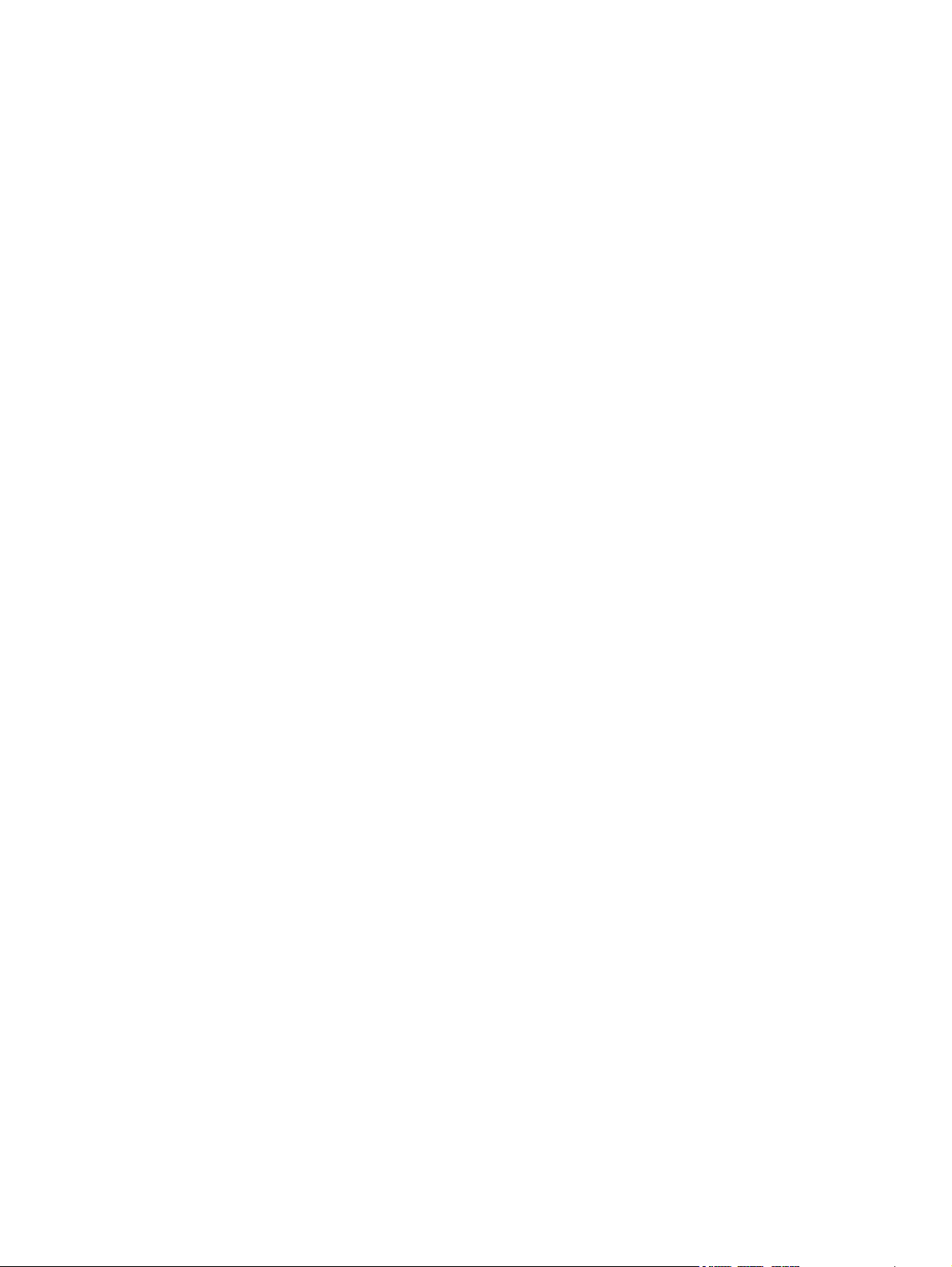
iv Умовні позначення, використані в цьому посібнику користувача UKWW
Page 7
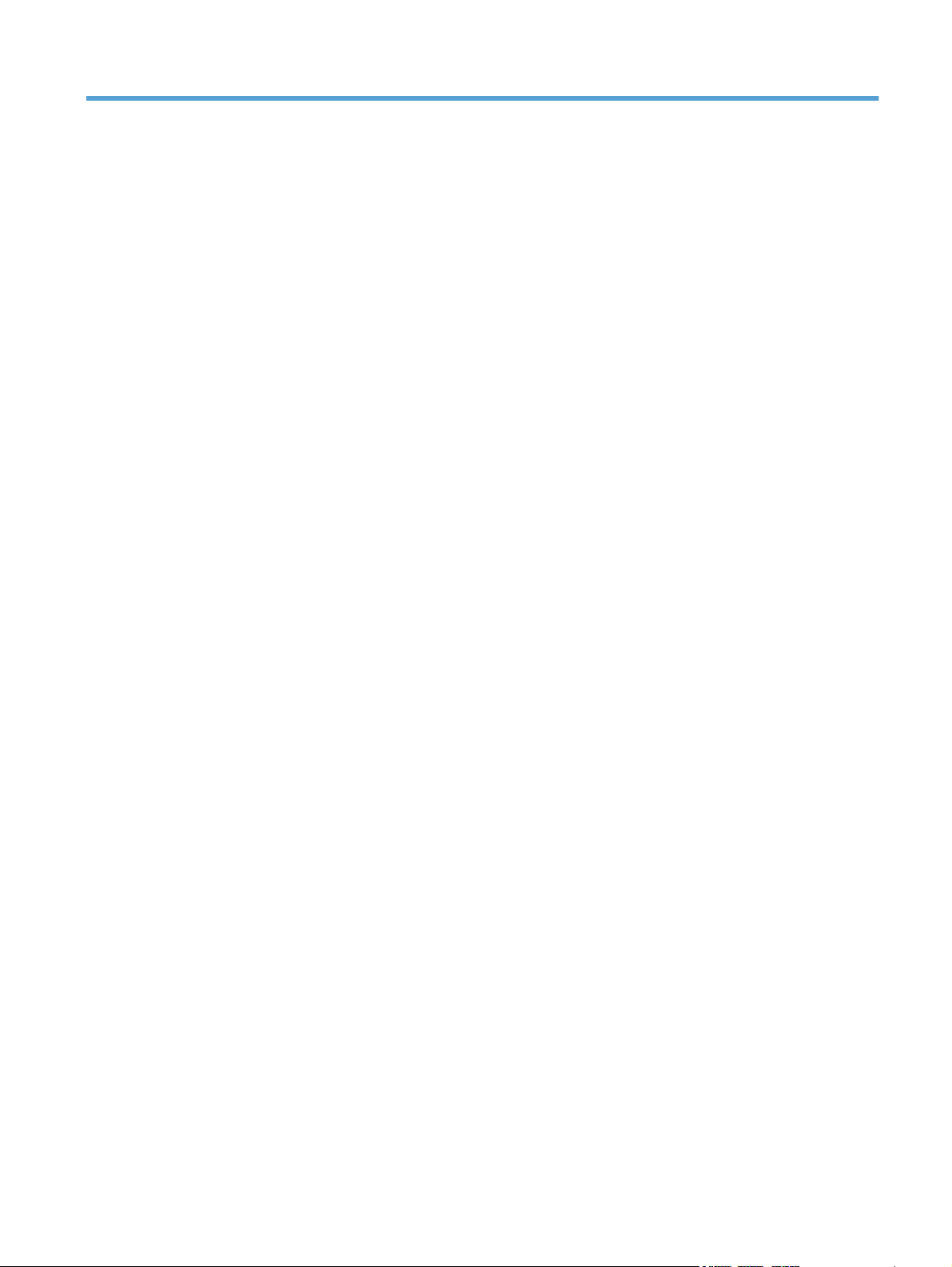
Зміст
1 Основні функції виробу .................................................................................................. 1
Порівняння виробів .................................................................................................................. 2
Характеристики для захисту довкілля ......................................................................................... 3
Функції пристрою .................................................................................................................... 4
Вигляд виробу ......................................................................................................................... 6
Вигляд спереду та збоку ............................................................................................ 6
Вигляд ззаду ............................................................................................................. 7
Розташування серійного номера та номера моделі ...................................................... 7
Схема панелі керування ........................................................................................... 8
2 Програмне забезпечення для Windows .......................................................................... 9
Підтримувані операційні системи для Windows ........................................................................ 10
Підтримувані драйвери принтера для Windows ........................................................................ 11
Вибір правильного драйвера принтера для ОС Windows ......................................................... 12
Універсальний драйвер принтера HP Universal Print Driver (UPD) ................................ 12
Пріоритети налаштувань др
Зміна налаштувань драйвера принтера для Windows ............................................................... 14
Видалення програмного забезпечення для Windows ................................................................. 15
Скористайтеся утилітою видалення, щоб видалити програмне забезпечення
Windows ............................................................................................................... 15
Щоб видалити програмне забезпечення, використовуйте панель керування
Windows ............................................................................................................... 15
Підтримувані утиліти для ОС Windows .................................................................................... 16
HP Web Jetadmin ................................................................................................... 16
Вбудований веб-сервер HP ...................................................................................... 16
............................................................................................. 13
уку ..
3 Використання виробу з комп'ютерами Mac .................................................................. 17
Програмне забезпечення для Mac .......................................................................................... 18
Підтримувані операційні системи для Macintosh ........................................................ 18
Підтримувані драйвери принтера для Macintosh ........................................................ 18
Видалення програмного забезпечення для Ma
UKWW v
......................................................... 18
c
Page 8
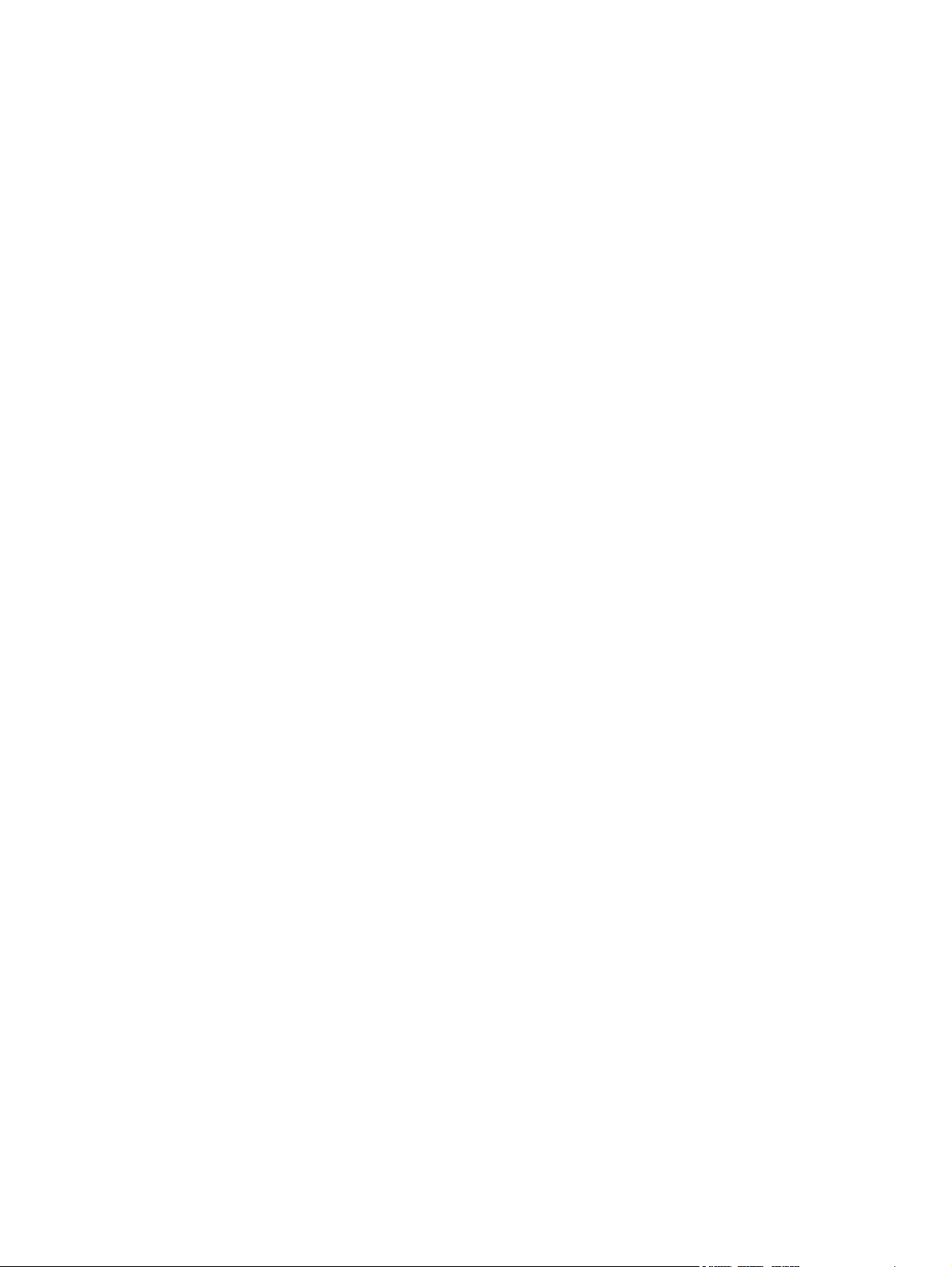
Пріоритет параметрів друку для Mac ....................................................................... 18
Зміна налаштувань драйвера принтера для Macintosh ............................................... 19
Програмне забезпечення для Mac ............................................................................ 19
Утиліта HP Printer для Mac ........................................................................ 19
Підтримувані утиліти для Mac .................................................................................. 19
Вбудований веб-сервер HP ....................................................................... 19
Друк на комп’ютерах Mac ..................................................................................................... 21
Створення та використання попередніх налаштувань друку для Macintosh ................... 21
Зміна розміру документів та друк на папері розміру, встановленого користувачем ....... 21
Друк титульної сторінки ........................................................................................... 22
Друк кількох сторінок на одному аркуші для Macintosh ............................................. 22
Дру
4 Підключення виробу ..................................................................................................... 25
Підтримувані мережеві операційні системи .............................................................................. 26
Застереження про спільний доступ до принтерів ....................................................... 26
Підключення за допомогою USB-кабеля .................................................................................. 27
Встановленння пристрою за допомогою функції HP Smart Install ................................. 27
Установка з компакт-диску ....................................................................................... 27
Підключення до мережі ......................................................................................................... 28
Підтримувані протоколи мережі ............................................................................... 28
Установка виробу з підключенням до проводової мережі ........................................... 28
Настроювання параметрів підключення до ме
ох сторін (дуплексний) в ОС Mac .............................................................. 23
к з об
Автоматичний .......................................................................................... 23
Ручний .................................................................................................... 23
режі ..................
Перегляд або зміна мережевих параметрів ................................................ 29
Встановлення або зміна мережевого пароля .............................................. 30
IP-адреса ................................................................................................ 30
Настроювання швидкості з’єднання та параметрів дуплексного обміну
даними ................................................................................................... 30
.................................. 29
5 Папір та носії друку ...................................................................................................... 31
Використання паперу та носіїв ................................................................................................ 32
Вказівки з використання спеціального паперу та носіів ............................................................. 33
Налаштування правильного типу й розміру носія у драйвері принтера ....................................... 35
Підтримувані розміри паперу ................................................................................................. 36
Підтримувані тип
Ємність вхідних і вихідних лотків ............................................................................................. 39
Завантаження паперу в лотки ................................................................................................. 40
Пріоритетний вхідний отвір ...................................................................................... 40
Головний вхідний лоток ........................................................................................... 40
vi UKWW
ру ...................................................................................................... 38
и папе
Page 9
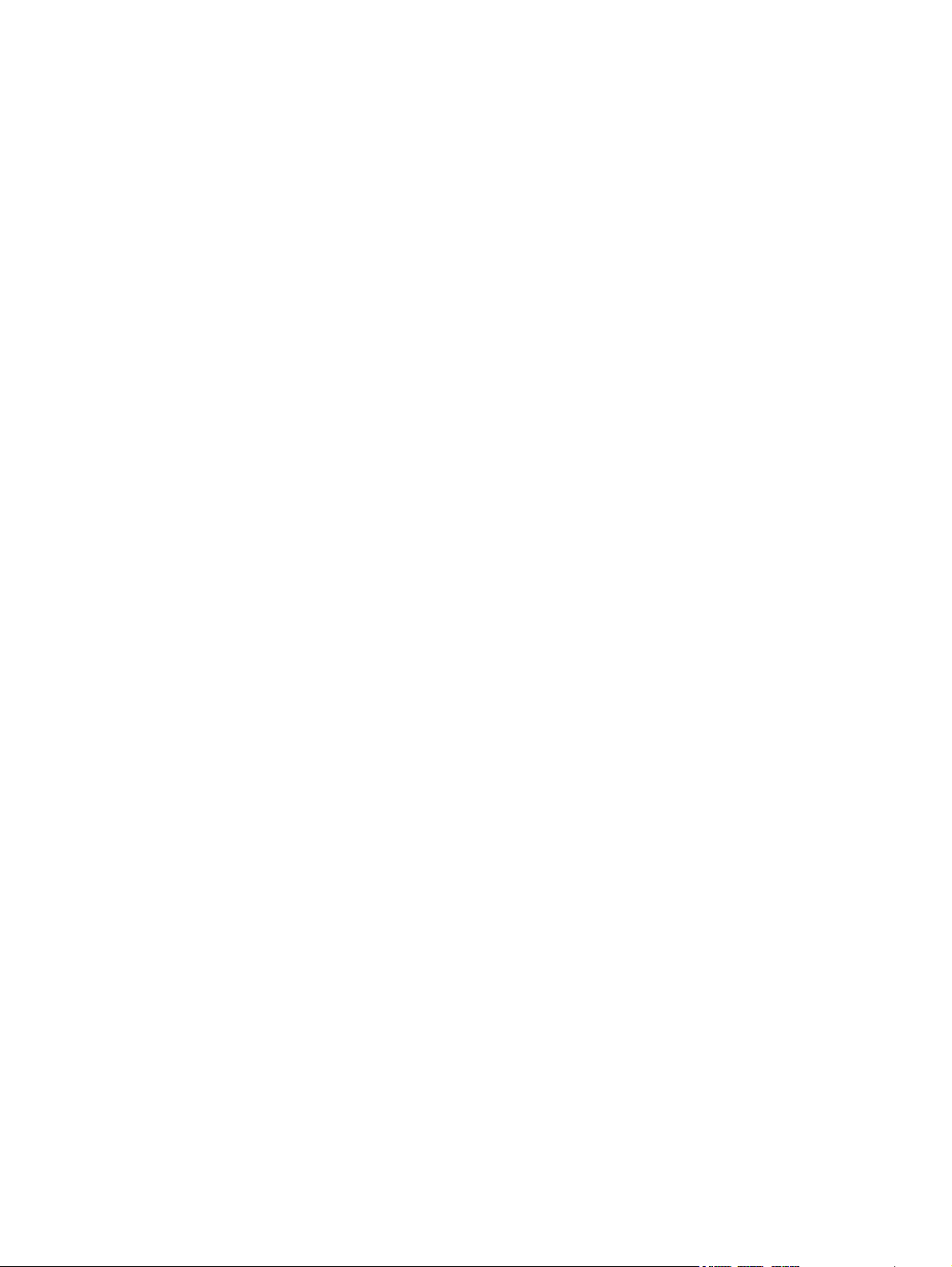
Орієнтація паперу для завантаження в лотки ............................................................. 40
6 Завдання друку ............................................................................................................. 43
Скасування завдання друку .................................................................................................... 44
Зупинка поточного завдання друку з панелі керування пристрою ............................... 44
Зупинка поточного завдання друку за допомогою програмного забезпечення .............. 44
Друк у Windows ................................................................................................................... 45
Відкриття драйвера принтера Windows .................................................................... 45
Довідка з параметрів друку у Windows .................................................................... 45
Зміна кількості друкованих копій у Windows ............................................................ 45
Друк кольорового тексту як чорного у Windows ....................................................... 45
Збереження спеціальних параметрів друк
Windows ............................................................................................................... 46
Використання готових наборів завдань друку ............................................. 46
Створення спеціальних наборів завдань друку ........................................... 46
Оптимізація якості друку у Windows ........................................................................ 46
Вибір розміру сторінки ............................................................................ 46
Вибір спеціального розміру сторінки .......................................... 46
Вибір типу паперу ................................................................................... 47
Вибір роздільної здатності ........................................................................ 47
Друк першої чи останньої сторінки на іншому папері у Windows .............................. 47
Масштабування документа до розміру сторінки у Windows ....................................... 47
Додавання водяного знаку до до
Друк з обох боків (дуплексний) у Windows .............................................................. 48
Автоматичний .......................................................................................... 48
Ручний .................................................................................................... 49
Створення буклета у Windows ................................................................................ 50
Друк кількох сторінок на одному аркуші паперу у Windows ..................................... 50
Вибір орієнтації сторінки у Windows ....................................................................... 51
Використання функцій HP ePrint ............................................................................... 51
Використання функції HP Cloud Print ......................................................... 51
Використання функції AirPrint .................................................................... 53
кумента у Wind
у для повторного використання у
ows ................................................. 48
7 Керування й обслуговування ........................................................................................ 55
Друк сторінок інформації ....................................................................................................... 56
Сторінка конфігурації ............................................................................................. 56
Сторінка стану витратних матеріалів ........................................................................ 56
Демонстраційна сторінка ........................................................................................ 57
Використання вбудованого веб-сервера НР .
дкривання вбудованого веб-сервера ...................................................................... 58
Ві
Розділи вбудованого веб-сервера ............................................................................. 59
UKWW vii
............................................................................. 58
Page 10
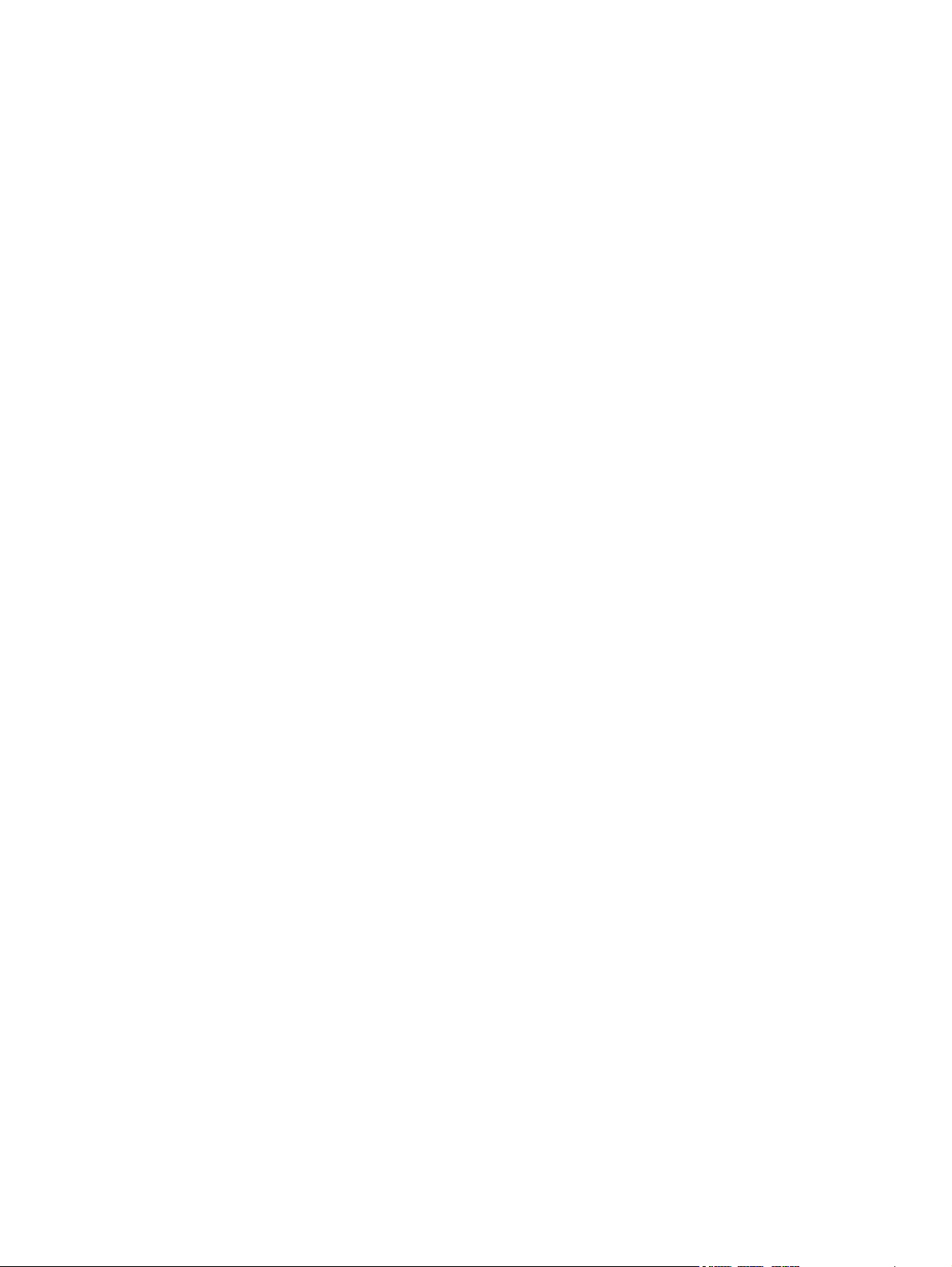
Вкладка "Information" (Інформація) ........................................................... 59
Вкладка "Settings" (Параметри) ................................................................ 59
Вкладка "Networking" (Робота в мережі) ................................................... 59
Вкладка установки HP Smart .................................................................... 59
Посилання .............................................................................................. 59
Параметри економічності ....................................................................................................... 61
EconoMode (Економний режим) ............................................................................... 61
Режим автоматичного вимикання .............................................................................. 61
Параметри безшумного режиму ............................................................................................. 63
Керування витратними матеріалами та додатковими пристроями ................................................ 64
Керування картриджами ......................................................................................... 64
Зберігання картриджів ............................................................................. 64
Політика компанії HP щодо картриджів сторонніх виробників ..................... 64
гаряча лінія НР та веб-сторінка для повідомлення про підробки ................... 64
Утилізація витратних матеріалів ................................................................. 64
Інструкції із за
Розподіл тонеру ....................................................................................... 65
Заміна картриджа ................................................................................... 66
Заміна ролика подачі .............................................................................. 68
Замініть блок розділення .......................................................................... 71
Очищення виробу ................................................................................................................. 74
Очистка ролика подачі .......................................................................................... 74
Очищення тракту проходження паперу .................................................................... 75
Очищення області картриджів ................................................................................. 75
Очищення поверхні ................................................................................................ 77
Оновлення виробу ................................................................................................................. 78
Оновлення вбудованого програмного забезпечення ................................................... 78
и .................................................................................................. 65
мін
8 Вирішення проблем ...................................................................................................... 79
Вирішення основних проблем ................................................................................................. 80
Контрольний список з усунення несправностей ......................................................... 80
Фактори, що впливають на продуктивність пристрою ................................................. 81
Відновлення заводських пара
Значення стану індикаторів панелі керування .......................................................................... 83
Усунення застрягань ............................................................................................................... 88
Основні причини застрягання ................................................................................... 88
Місця застрягання ................................................................................................... 88
Усунення застрягань у вхідних лотках ....................................................................... 89
Усунення застрягань у пристрої дуплексного друку .................................................... 91
Усунення застрягань у вихідному відсіку .................................................................... 93
Усуненення застрягань усередині виробу .................................................................. 94
viii UKWW
метрів .
........................................................................................ 82
Page 11
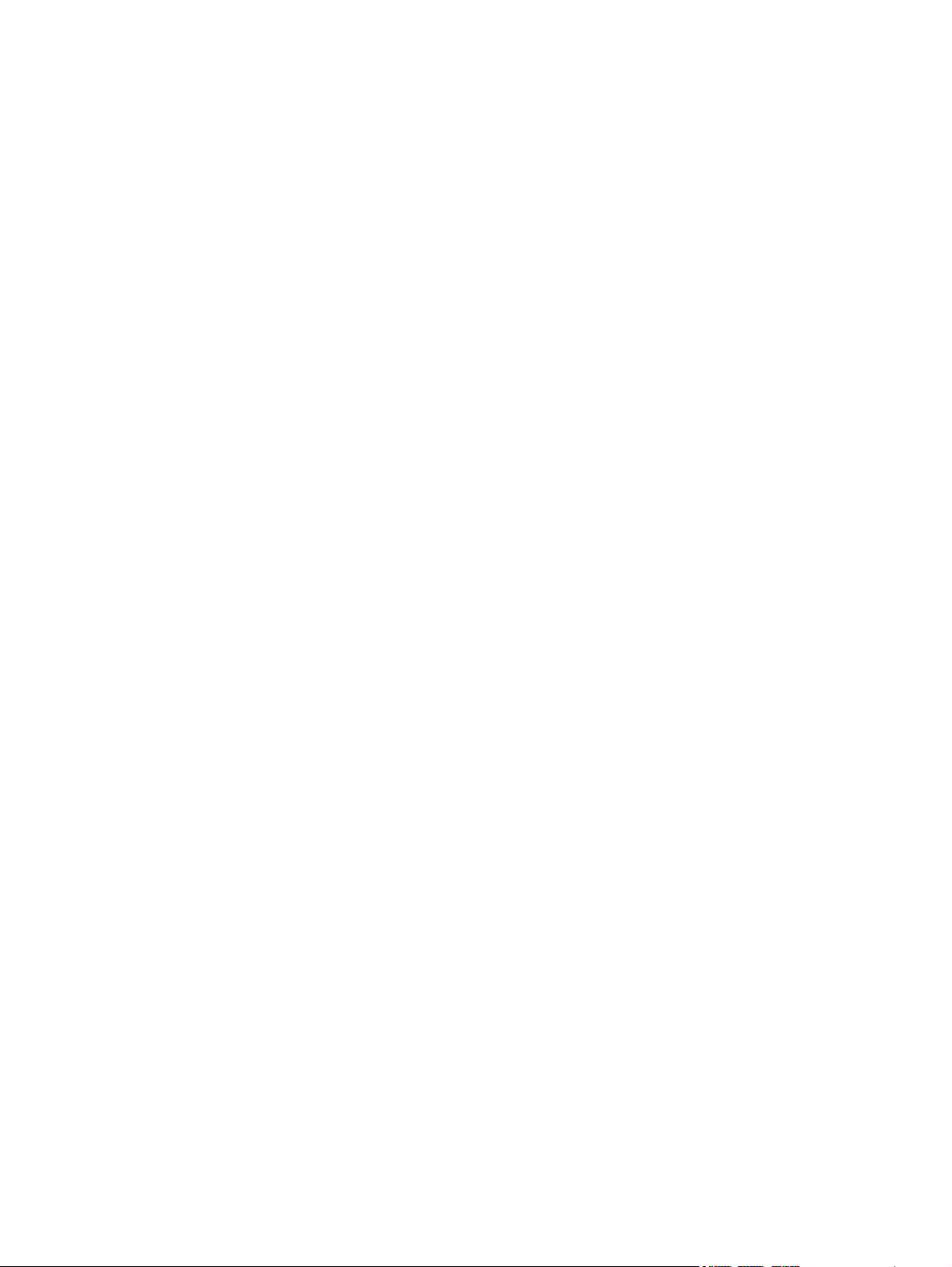
Усунення повторного застрягання паперу .................................................................. 96
Зміна параметра усунення застрягань ...................................................................... 96
Усунення несправностей під час роботи з папером .................................................................. 97
Усунення дефектів якості зображення ...................................................................................... 99
Приклади дефектів зображення ............................................................................... 99
Cвітлий чи блідий друк ............................................................................. 99
Цятки тонера ........................................................................................... 99
Непродруковування зображення ............................................................. 100
Вертикальні смуги .................................................................................. 100
Сірий фон ............................................................................................. 100
Розмазування тонера .............................................................................. 101
Незакріплений тонер ............................................................................. 101
Вертикальні повторювані дефекти ........................................................... 101
Викривлені символи ............................................................................... 102
Перекошування сторінки ........................................................................ 102
Скручування чи хвилястість ..................................................................... 102
Складки чи зминання ....
Фонове розсіювання тонера ................................................................... 103
Вологість ............................................................................................... 104
Оптимізація та покращення якості зображення ........................................................ 105
Зміна щільності друку ............................................................................ 105
Вирішення проблем, пов'язаних з друком .............................................................................. 106
Вирішення проблем зв'язку ................................................................................................... 107
Вирішення проблем прямого під'єднання ................................................................ 107
Вирішення проблем мережі ................................................................................... 107
Усунення проблем із програмним забезпеченням виробу ......................................................... 109
Вирішення типових проблем, що можуть виникати в системах Windows ................... 109
Вирішення поширених проблем із Macintosh .......................................................... 110
................................................................. 103
........
Додаток а В
Додаток б Обслуговування та технічна підтримка ........................................................ 117
UKWW ix
итратні мат
Замовлення деталей, аксесуарів та витратних матеріалів ........................................................ 114
Номери частин .................................................................................................................... 115
Компоненти для використання паперу ..................................................................... 115
Картриджі ........................................................................................................... 115
Кабелі та інтерфейси ............................................................................................ 115
Положення обмеженої гарантії Hewlett-Packard ..................................................................... 118
Гарантійна програма HP Premium Protection Warranty: Положення обмеженої гарантії на
картриджі LaserJet ............................................................................................................... 120
Ліцензійна угода з кінцевим користувачем ............................................................................. 121
еріали та аксесуари .................................................................. 113
Page 12
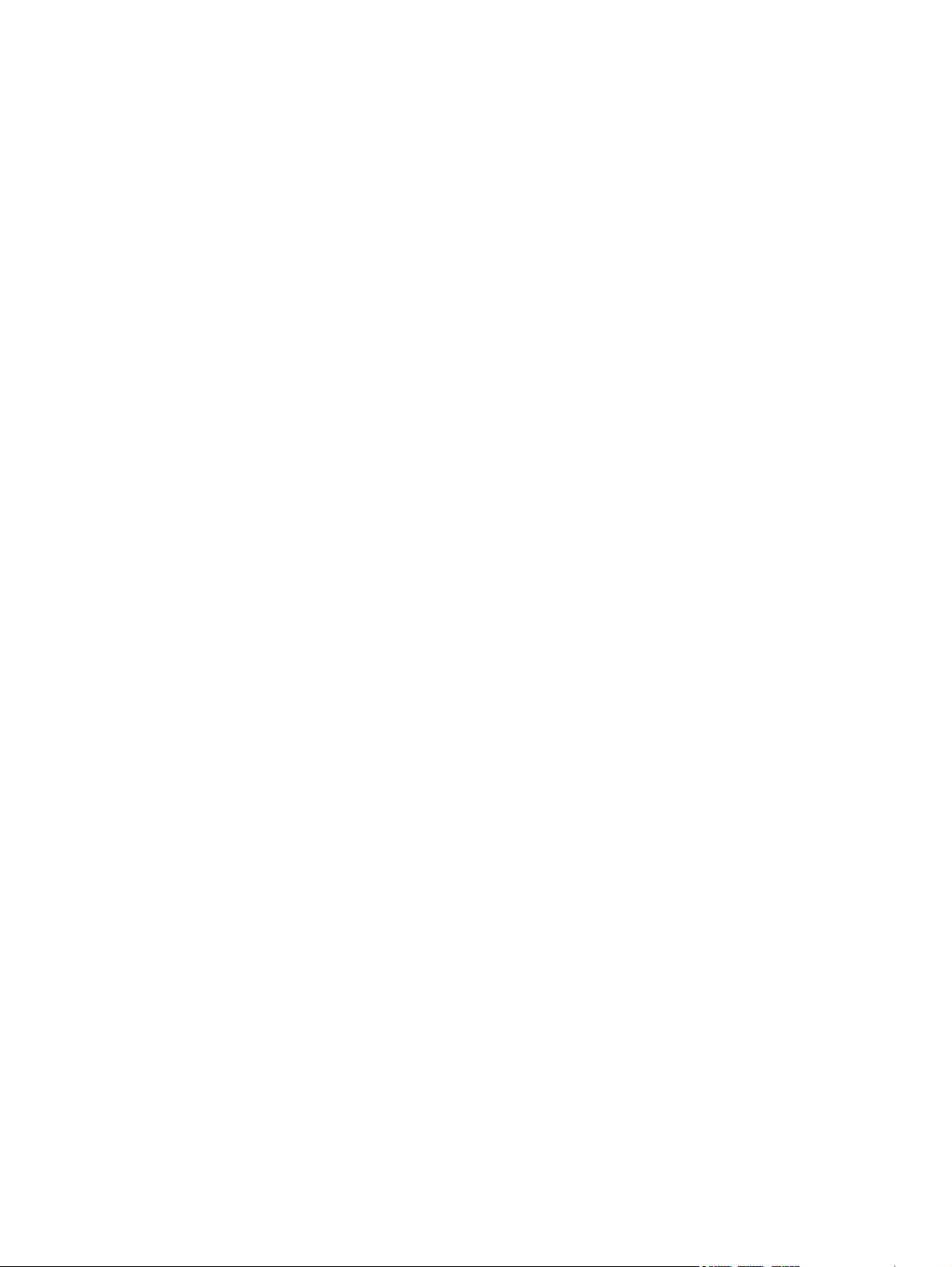
Гарантійне обслуговування і самостійна заміна деталей .......................................................... 124
Підтримка користувачів ........................................................................................................ 125
Повторне пакування виробу ................................................................................................. 126
Додаток в Специфікації ................................................................................................. 127
Фізичні характеристики ........................................................................................................ 128
Споживання електроенергії, електротехнічні характеристики та акустична емісія ..................... 129
Умови експлуатації .............................................................................................................. 129
Додаток г Нормативна дoкументація ............................................................................. 131
Нормативні положення Федеральної Комісії Зв'язку (FCC) ....................................................... 132
Програма керування впливом пристрою на навколишнє середовище ....................................... 133
Захист довкілля .................................................................................................... 133
Створення озону ................................................................................................... 133
Енергоспоживання ................................................................................................ 133
Споживання тонеру .............................................................................................. 133
Використання папе
Пластмаси ........................................................................................................... 134
витратні матеріали для HP LaserJet ......................................................................... 134
Інструкції з повернення і переробки ....................................................................... 134
Сполучені Штати та Пуерто-Ріко ............................................................. 134
Повернення ресурсів за межами США .................................................... 135
Папір .................................................................................................................. 135
Обмеження матеріалів .......................................................................................... 135
Утилізація зношеного обладнання користувачами у приватних господарствах країн/
регіонів ЄС .......................................................................................................... 136
Хімічні речовини .................................................................................................. 136
Специфікації з техніки безпеки матеріалів (
Отримання докладнішої інформації ........................................................................ 136
Заява про відповідність ........................................................................................................ 137
Заява про безпечність .......................................................................................................... 138
Безпека лазерів .................................................................................................... 138
Нормативні положення декларації про відповідність, Канада ................................... 138
Заява про відповідність стандартам добровільного контрольного комітету з
інтерференції (Японія) ........................................................................................... 138
Інструкції щодо кабелю живлення .......................................................................... 138
Заява про кабель живлення (Японія) ....................................................................... 139
Припис EMC щодо використання пристроїв (Корея) ................................................. 139
......................................................................................... 133
ру ...
Повернення кількох елементів (більше, ніж одного картриджа) ... 134
Повернення одного картриджа ................................................ 135
Відправка .............................................................................. 135
DS) ................................................... 136
MS
x UKWW
Page 13
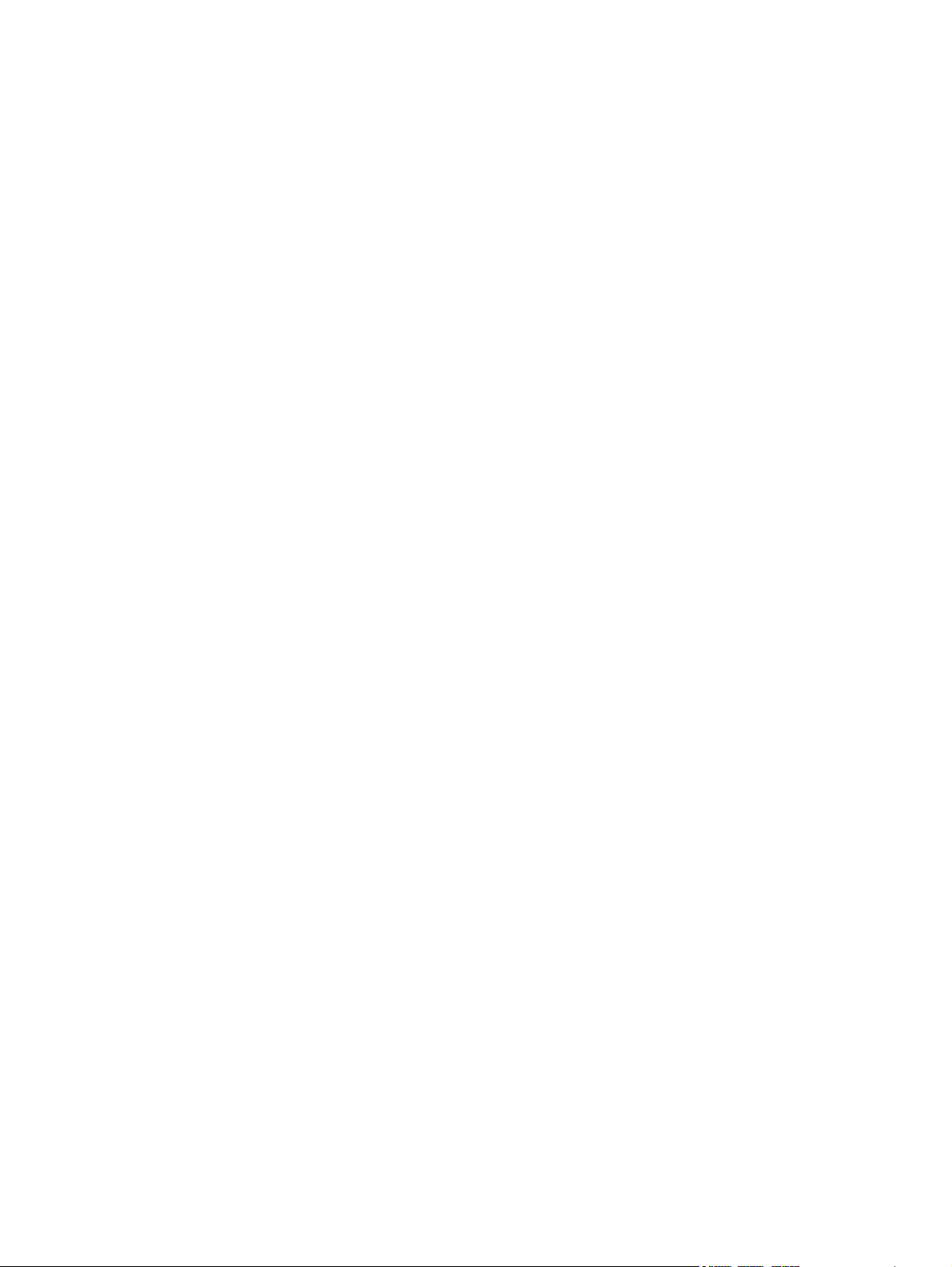
Заява про лазери, Фінляндія .................................................................................. 140
Заява про GS (Німеччина) .................................................................................... 140
Таблиця речовин (Китай) ....................................................................................... 141
Обмеження згідно Положення про шкідливі речовини (Туреччина) ........................... 141
Покажчик ....................................................................................................................... 143
UKWW xi
Page 14
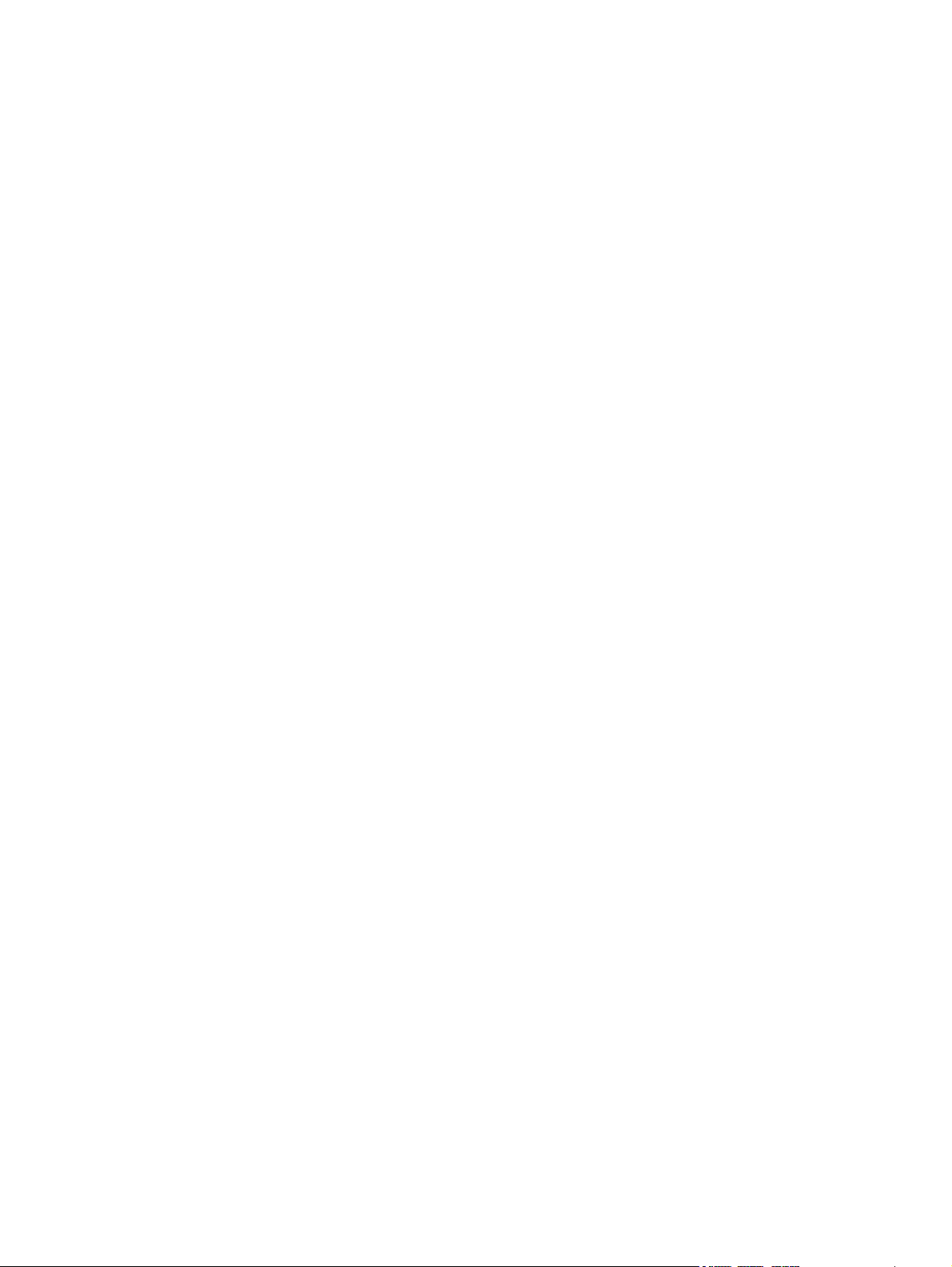
xii UKWW
Page 15
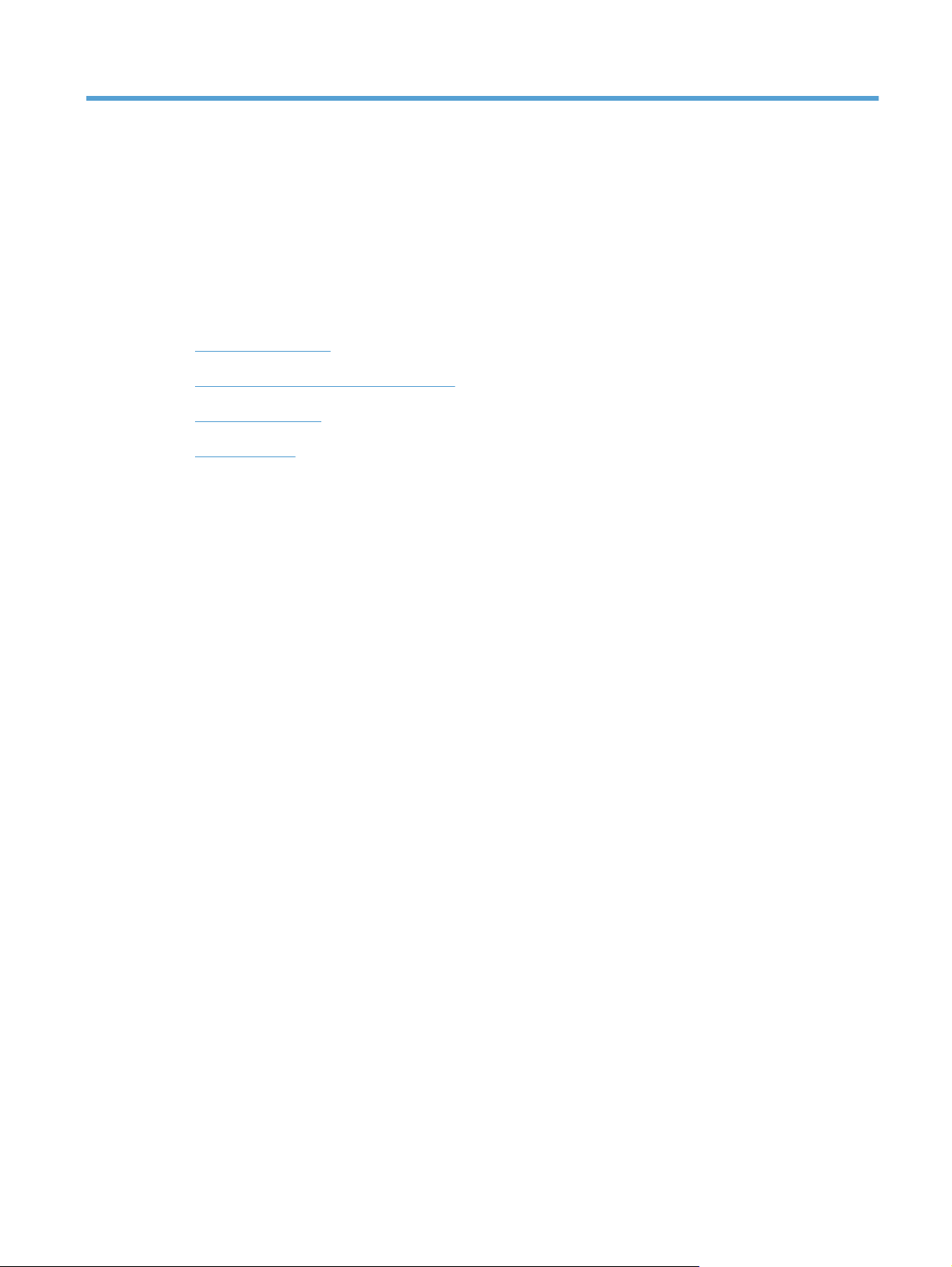
1 Основні функції виробу
Порівняння виробів
●
Характеристики для захисту довкілля
●
Функції пристрою
●
Вигляд виробу
●
UKWW 1
Page 16
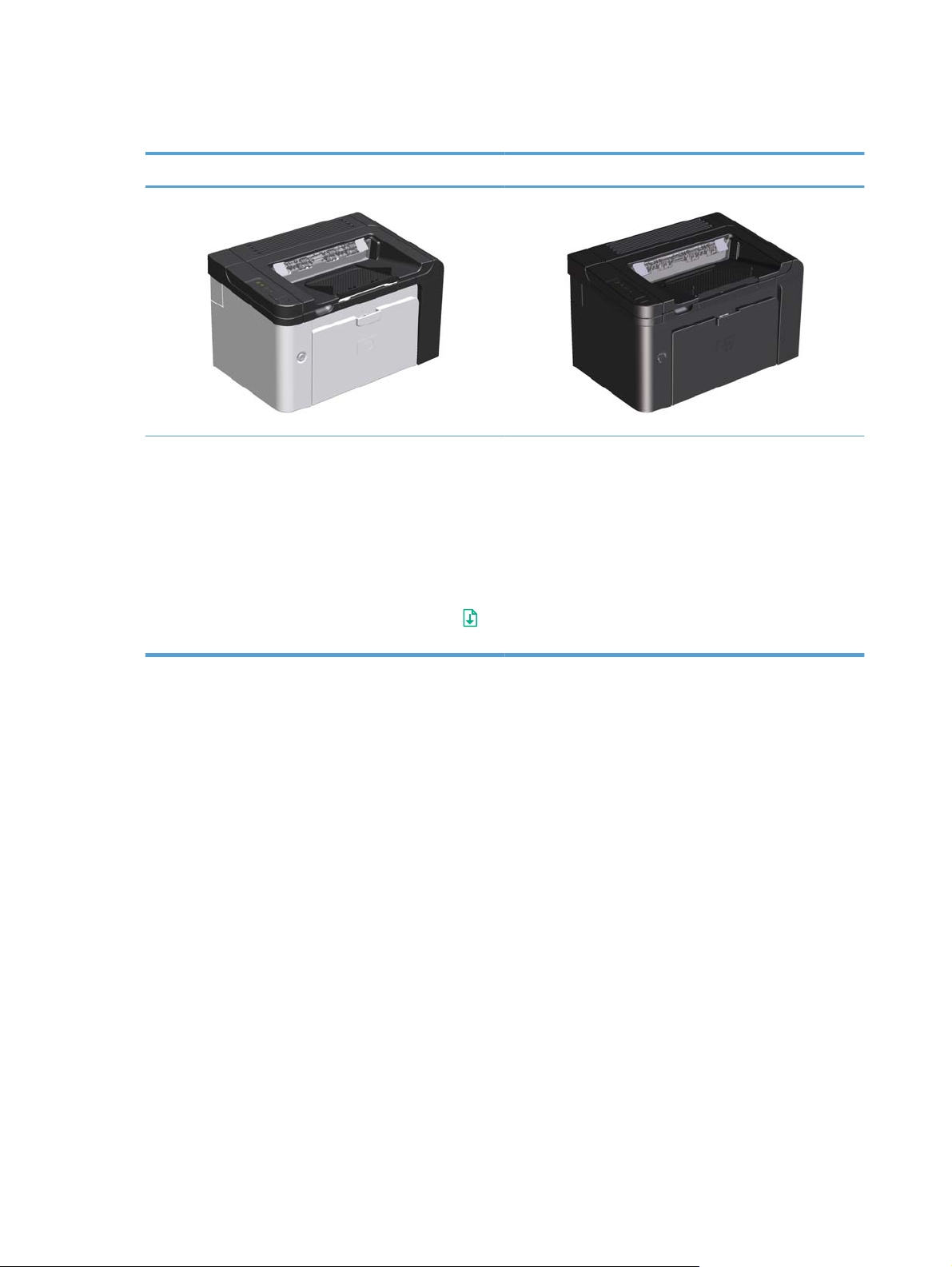
Порівняння виробів
Принтери серії HP LaserJet Professional P1560 Принтери серії HP LaserJet Professional P1600
● Швидкість: 22 стор./хв (A4), 23 стор./хв (Letter)
●
Лотки: пріоритетний вхідний отвір (10 аркушів) і
головний вхідний лоток (250 аркушів)
● Вихідний відсік: 125 аркушів
●
Підключення: високошвидкісний порт USB 2.0
●
Двосторонній друк: ручний двосторонній друк (за
допомогою драйвера принтера та кнопки "Далі"
панелі керування)
● Швидкість: 25 стор./хв (A4), 26 стор./хв (Letter)
●
Лотки: пріоритетний вхідний отвір (10 аркушів) і
головний вхідний лоток (250 аркушів)
● Вихідний відсік: 125 аркушів
●
Підключення: високошвидкісний порт USB 2.0 і
вбудовані мережеві функції
● Двосторонній друк: автоматичний двосторонній
на
друк
2 Розділ 1 Основні функції виробу UKWW
Page 17
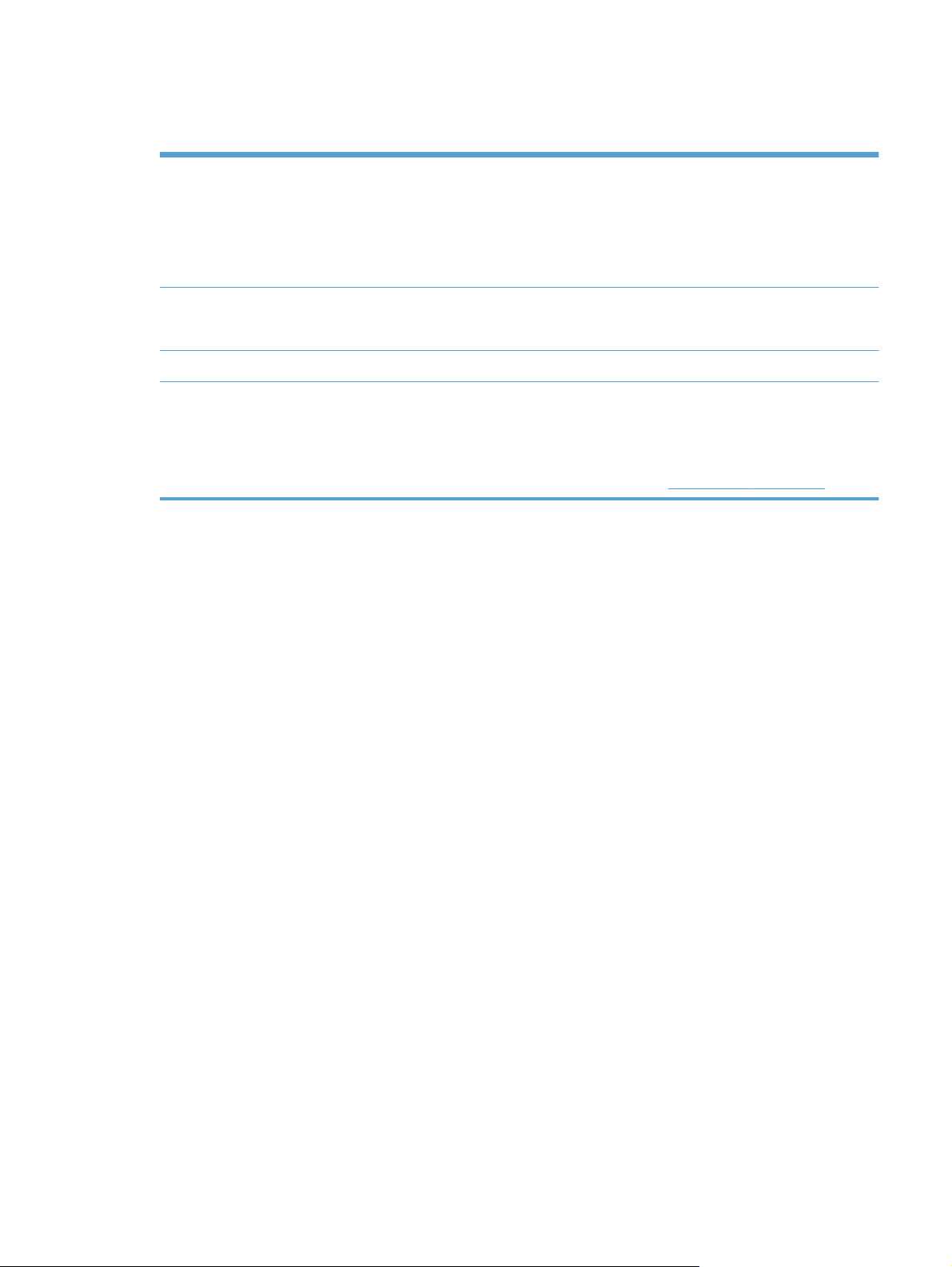
Характеристики для захисту довкілля
Duplex (Дуплекс) Заощаджуйте папір, використовуючи налаштування дуплексного друку як налаштування
друку за замовчуванням.
Принтер серії HP LaserJet Professional P1560 підтримує ручний двосторонній друк.
●
Принтер серії HP LaserJet Professional P1600 підтримує автоматичний і ручний
●
двосторонній друк.
Утилізація Зменшуйте об'єми відходів, використовуючи вторинний папір.
Виконуйте утилізацію картриджів, користуючись програмою повернення НР.
Заощадження електроенергії За допомогою режиму автоматичного вимкнення виробу можна економити електроенергію.
HP Smart Web Printing Прогр
графічні дані з різноманітних веб-сайтів, а потім редагувати їх і друкувати саме в такому
вигляді, як вони відображаються на екрані. Ця програма забезпечує управління, необхідне
для друку важливої інформації з мінімальними витратами.
Завантажуйте HP Smart Web Printing із цього веб-сайта:
ама HP Smart Web Printing дозволяє виділяти, зберігати та упорядковувати текст і
www.hp.com/go/smartweb.
UKWW
Характеристики для захисту довкілля
3
Page 18
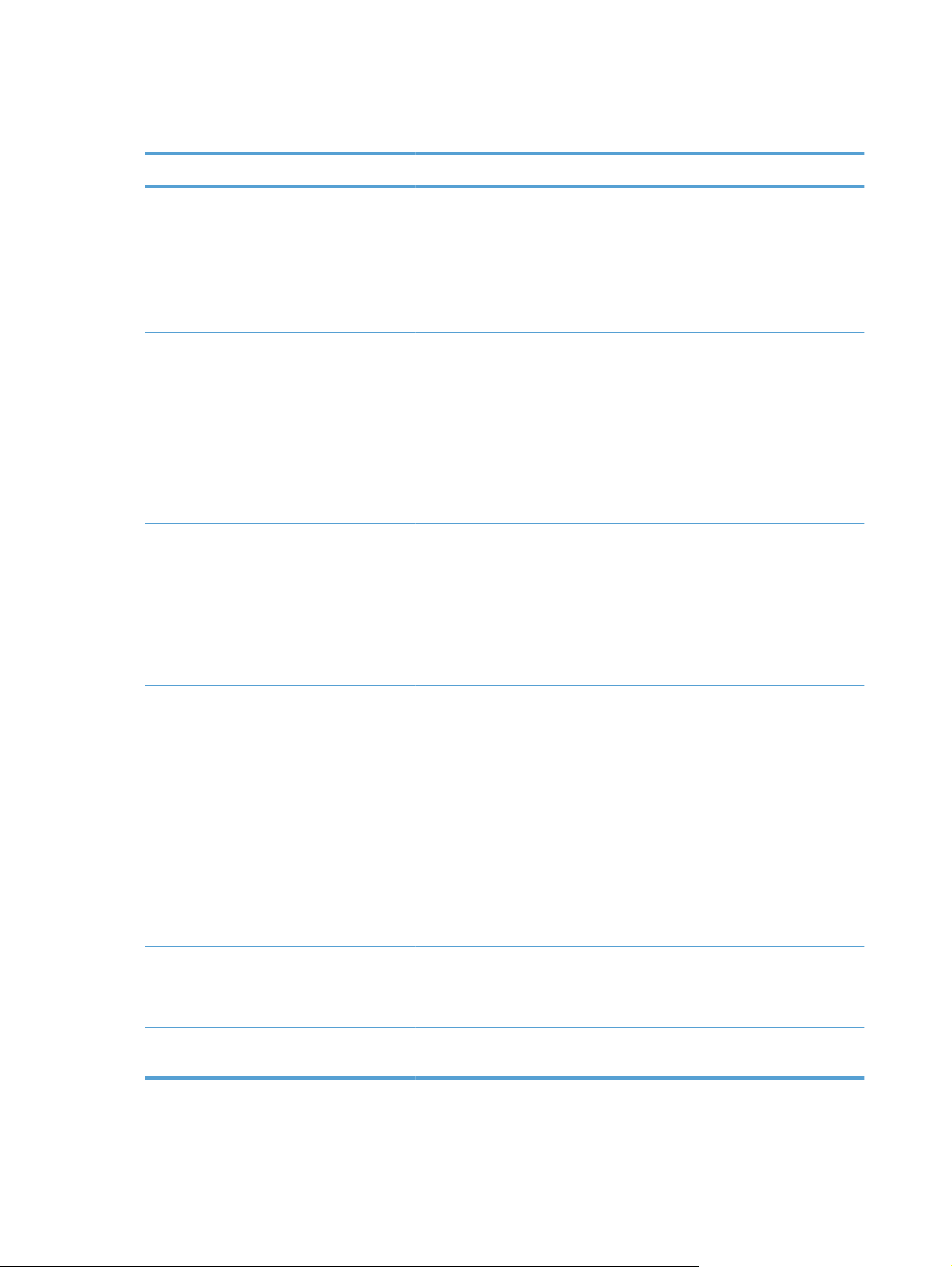
Функції пристрою
Переваги Відповідні функції
Якість друку ●
Підтримувані операційні системи
Зручність ●
Оригінальний картридж НР.
Роздільна здатність 600 на 600 точок на дюйм (dpi) для тексту та
●
графічних зображень.
FastRes (1200 dpi).
●
Регульовані параметри для оптимізації якості друку принтера.
●
Windows 7 (32- та 64-розрядні версії)
●
Windows Vista (32-розрядна та 64-розрядна версії)
●
● Windows XP (32- та 64-розрядна версії)
Windows Server 2008 (32-розрядна та 64-розрядна версії)
●
Windows Server 2003 (32-розрядна та 64-розрядна версії)
●
● Ma
c OS X v10.4, v10.5, v10.6
Функція HP Smart Install дозволяє інсталювати програмне забезпечення,
якщо виріб підключено до комп’ютера за допомогою кабелю USB.
● Оригінальний картридж HP легко встановлювати.
Зручний доступ до картриджа та тракту проходження паперу через
●
спеціальну кришку картриджа.
Гнучка робота з папером ●
Інтерфейсні з’ єднання
Енергозбереження
● Лоток для завантаження паперу можна відрегулювати однією рукою.
Головний вхідний лоток для бланків, конвертів, ет
плівок, носіїв нестандартного формату, листівок і щільного паперу.
Пріоритетний вхідний отвір для бланків, конвертів, етикеток, прозорих
●
плівок, носіїв нестандартного формату, листівок і щільного паперу.
● Верхній вихідний відсік на 125 аркушів
Двосторонній друк
●
◦ Принтер серії HP LaserJet Professional P1560: ручний
двосторонній друк.
◦ Принтер серії HP LaserJet Professional P1600:
автоматичний двосторонній друк.
● Високошвидкісний порт USB 2.0
Вбу
●
● Виріб автоматично економить електроенергію, суттєво знижуючи рівень
дований внутрішній сервер друку для підключення до мережі
10/100Base-T (тільки мережеві моделі).
споживання енергії, коли принтер не друкує.
икеток, прозорих
4 Розділ 1 Основні функції виробу UKWW
Page 19
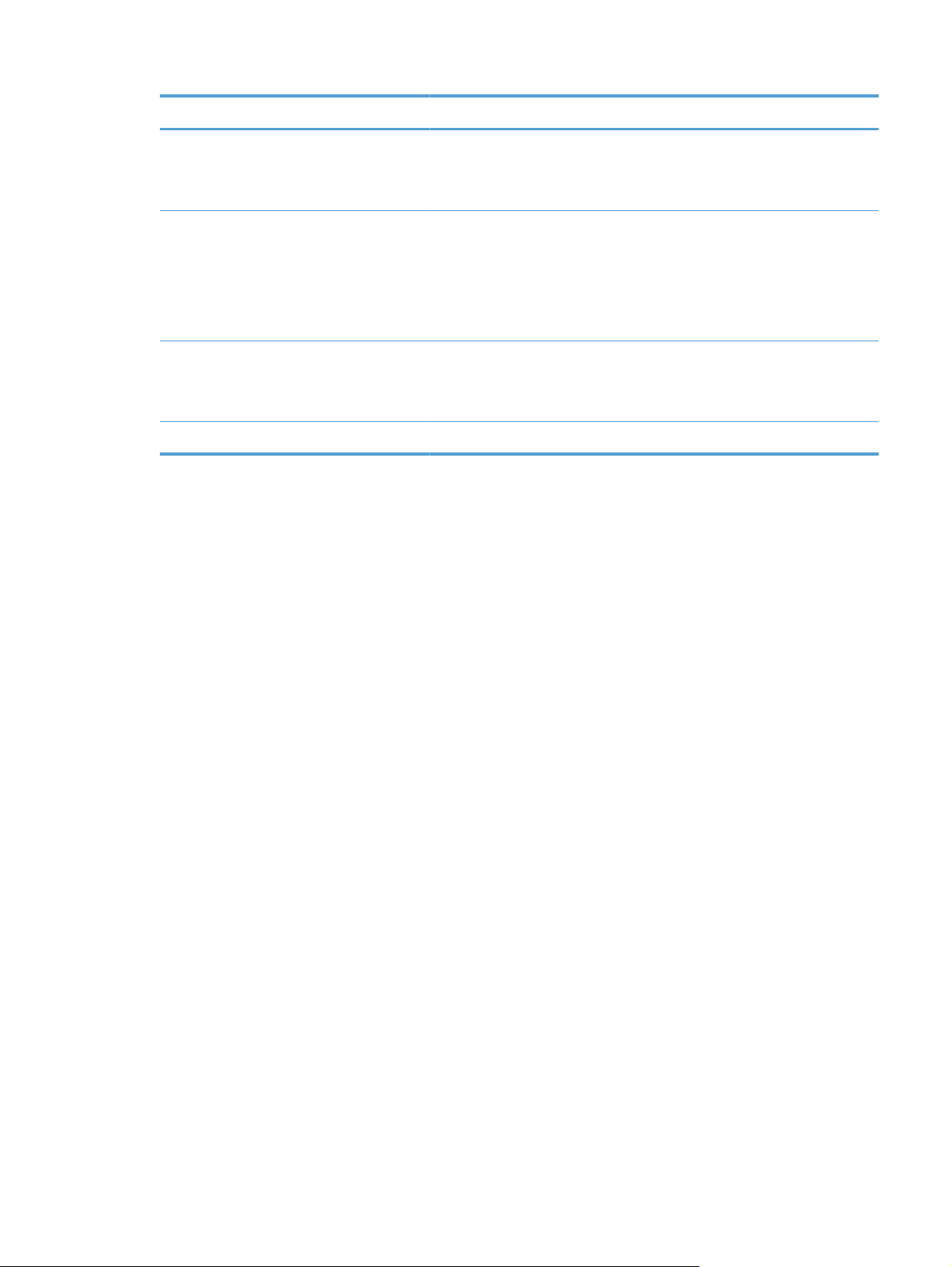
Переваги Відповідні функції
Економічний друк ●
Витратні матеріали ●
Доступність ●
Безпека ●
Друк N-up (друк кількох сторінок на аркуші) і друк на обох сторонах
забезпечують економію енергії.
● Економічний режим (економить тонер).
Сторінка стану витратних матеріалів із лічильником тонера, який
показує рівень витратних матеріалів. Ця функція недоступна для
витратних матеріалів сторонніх виробників.
Процедура автентифікації оригінальних картриджів HP.
●
● Спрощена процедура замовлення нових витратних ма
Інтерактивний посібник користувача сумісний із програмами
озвучування тексту.
● Усі кришки можна відкрити однією рукою.
Роз’єм замка Kensington на задній панелі пристрою.
теріалів.
UKWW
Функції пристрою
5
Page 20

Вигляд виробу
Вигляд спереду та збоку
Рисунок 1-1 Принтери серій HP LaserJet Professional P1560 і P1600
1
2
7
6
5
Вихідний відсік
1
Подовжувач вихідного лотка
2
Пріоритетний вхідний отвір
3
Головний вхідний лоток
4
Кнопка живлення
5
Виступ для відкриття кришки картриджа
6
Панель керування
7
3
4
6 Розділ 1 Основні функції виробу UKWW
Page 21

Вигляд ззаду
Рисунок 1-2 Принтери серій HP LaserJet Professional P1560 і P1600
Порт USB
1
Внутрішній мережевий порт HP (тільки принтери серії HP LaserJet Professional P1600)
Вузол підключення живлення
2
Замок Kensington
3
1
3
4
2
Пристрій дуплексного друку та задня кришка доступу до зминання (тільки принтери серії HP LaserJet Professional P1600)
4
Розташування серійного номера та номера моделі
Наклейка з номером виробу та серійним номером розташована на задній панелі виробу.
UKWW
Вигляд виробу
7
Page 22
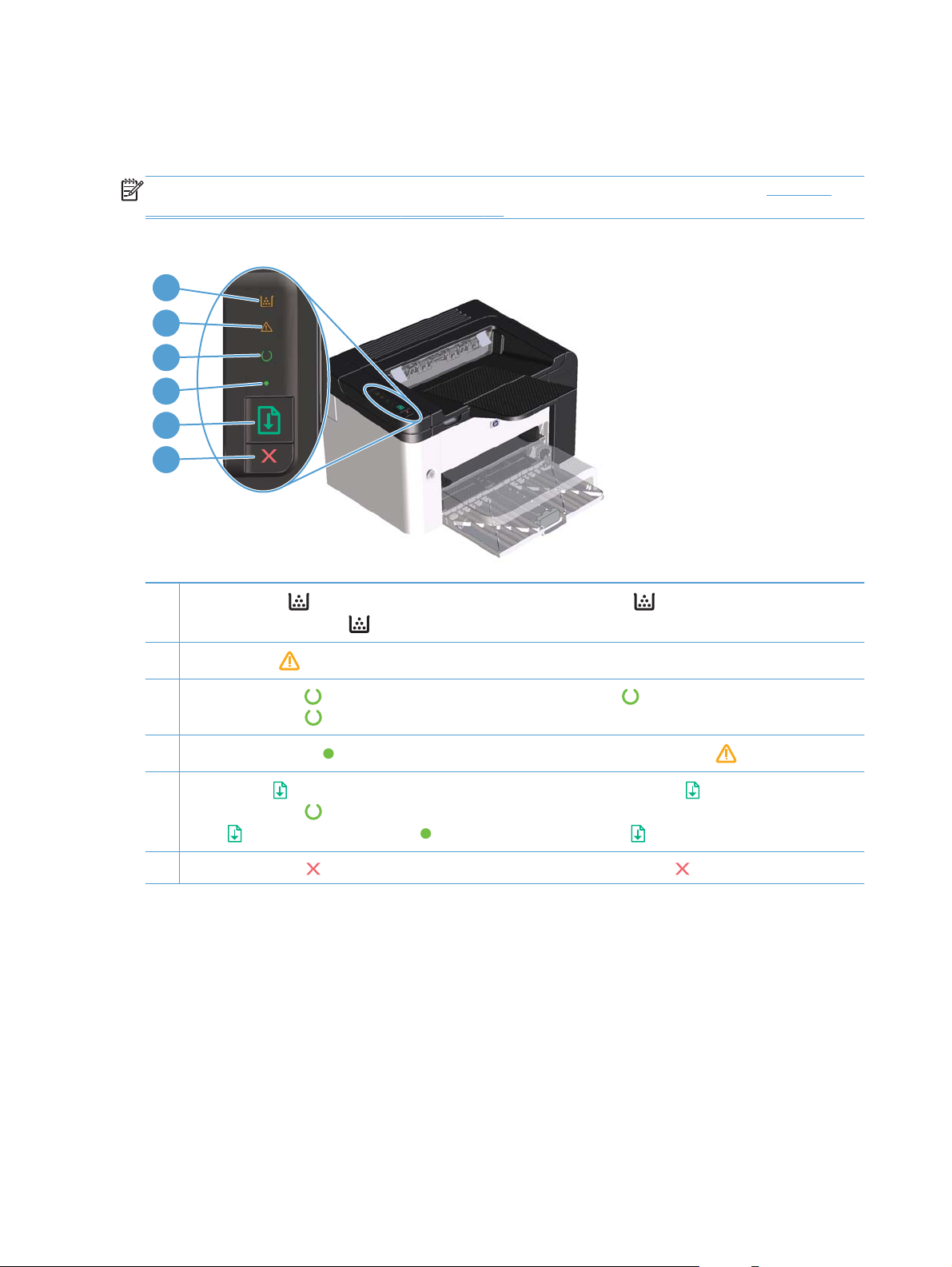
Схема панелі керування
Панель керування містить чотири індикатори та дві кнопки.
ПРИМІТКА. Для отримання інформації про комбінації індикаторів стану див. розділ Значення
стану індикаторів панелі керування на сторінці 83.
Рисунок 1-3 Панель керування принтерів серій HP LaserJet Professional P1560 і P1600
1
2
3
4
5
6
1
Індикатор тонера
із виробу, індикатор тонера
2
Індикатор уваги
Індикатор готовності
3
індикатор готовності
4
Індикатор продовження
5
Кнопка "Далі"
індикатор готовності
"Далі"
Кнопка "Скасувати"
6
. Якщо індикатор продовження блимати, натисніть кнопку "Далі", щоб продовжити завдання друку.
. Коли в картриджі закінчується тонер, індикатор тонера світиться. Коли картридж витягнуто
блимає.
. Указує, що відкрито кришку доступу до картриджів або виникли інші помилки.
. Коли виріб готовий для друку, індикатор готовності світиться. Коли виріб обробляє дані,
блимає.
. Указує на наявність тривалої помилки (разом з індикатором уваги ).
. Для друку сторінки конфігурації натисніть і утримуйте кнопку "Далі" , а потім відпустіть її, коли
почне блимати. Щоб надрукувати демонстраційну сторінку, натисніть і відпустіть кнопку
. Щоб скасувати завдання друку, натисніть кнопку скасування .
8 Розділ 1 Основні функції виробу UKWW
Page 23
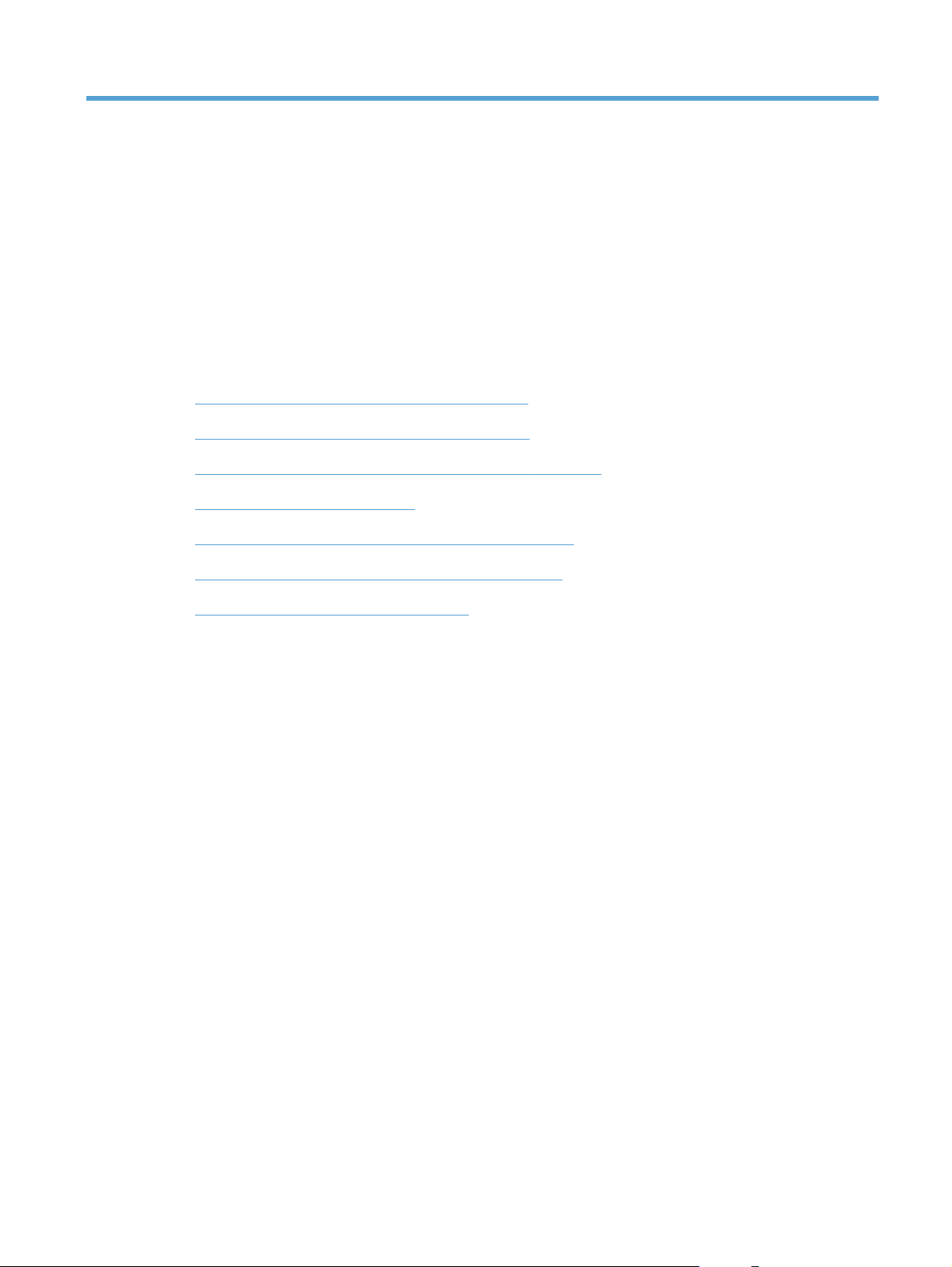
2 Програмне забезпечення для
Windows
Підтримувані операційні системи для Windows
●
Підтримувані драйвери принтера для Windows
●
Вибір правильного драйвера принтера для ОС Windows
●
Пріоритети налаштувань друку
●
Зміна налаштувань драйвера принтера для Windows
●
Видалення програмного забезпечення для Windows
●
Підтримувані утиліти для ОС Windows
●
UKWW 9
Page 24
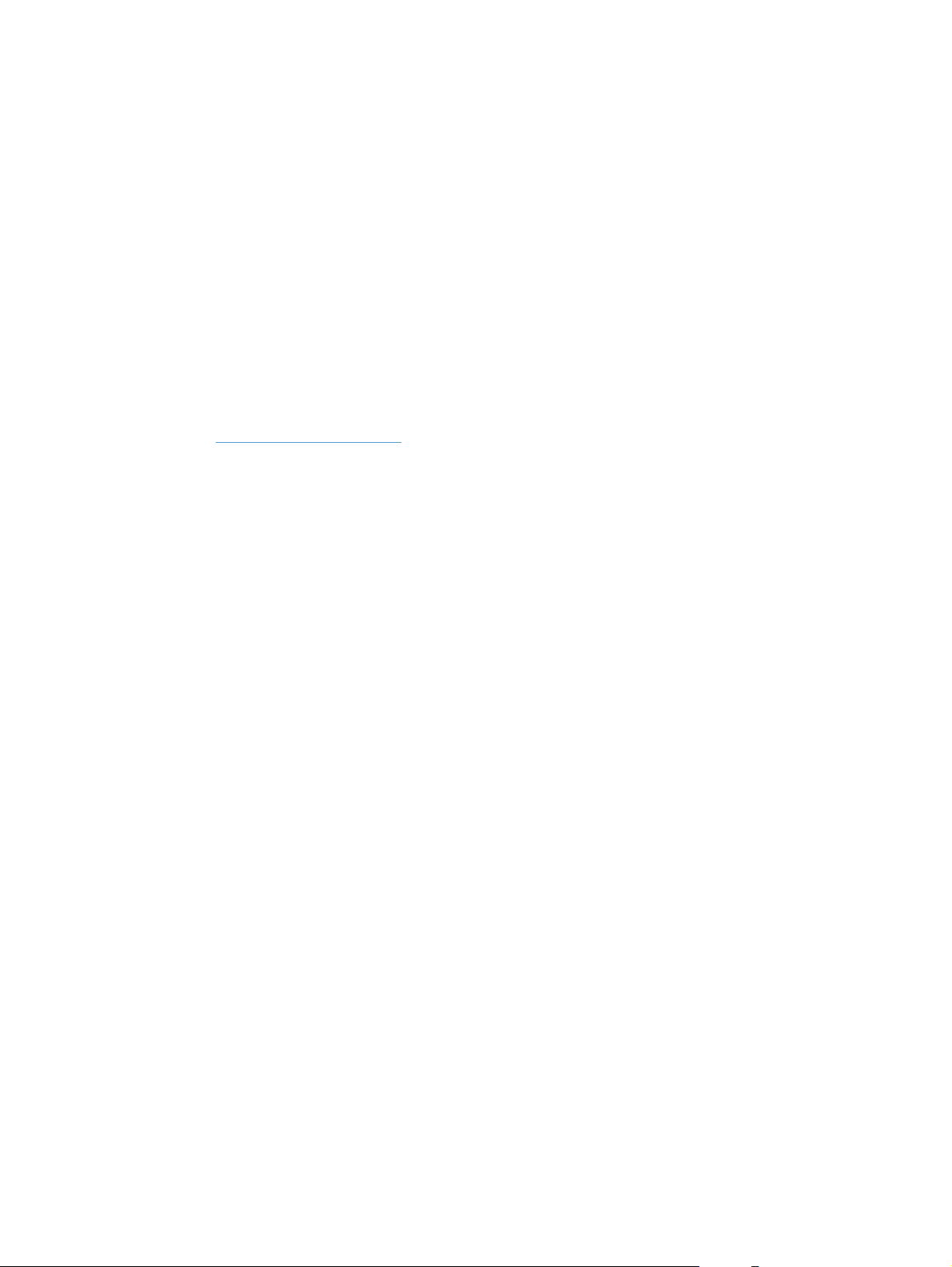
Підтримувані операційні системи для Windows
Виріб постачається із програмним забезпеченням для таких операційних систем Windows®:
Windows 7 (32- та 64-розрядні версії)
●
● Windows Vista (32-розрядна і 64-розрядна версії)
Windows XP (32-розрядна і 64-розрядна версії)
●
Windows Server 2008 (32-розрядна та 64-розрядна версії)
●
● Windows Server 2003 (32-розрядна і 64-розрядна версії)
Щоб отримати докладнішу інформацію про оновлення системи Windows 2000 Server до
Windows Server 2003, використання програми Windows Server 2003 Point and Print чи
використання програми Windows Server 2003 Terminal Services and Printing, відвідайте веб-
http://www.microsoft.com.
сайт
10 Розділ 2 Програмне забезпечення для Windows UKWW
Page 25
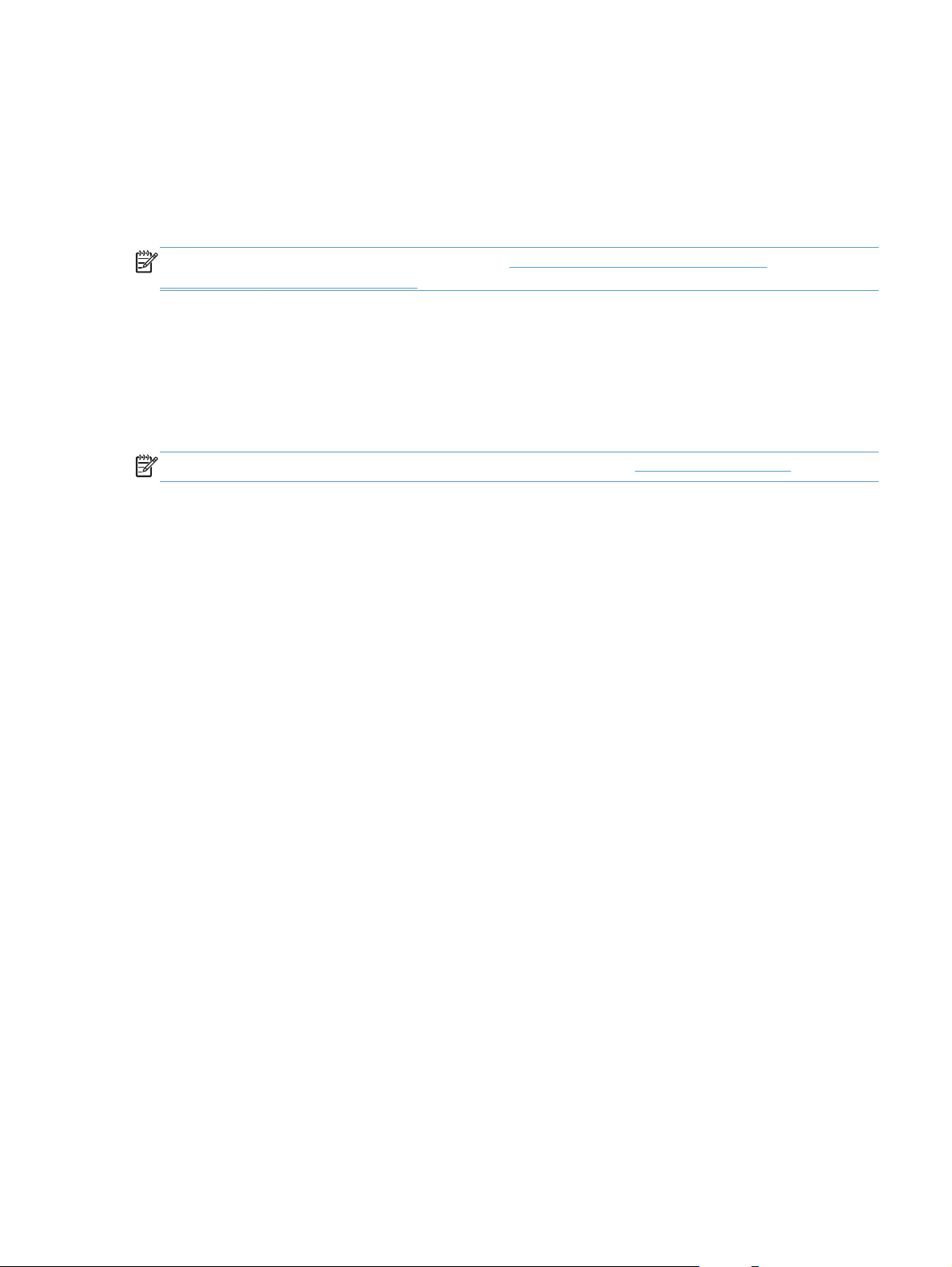
Підтримувані драйвери принтера для Windows
Виріб постачається із програмним забезпеченням для Windows, яке забезпечує обмін даними між
комп'ютером і принтером. Це програмне забезпечення називається драйвером принтера. Драйвери
принтера надають доступ до властивостей виробу, наприклад до друку на папері нестандартного
розміру, до зміни розміру документів та додавання водяних знаків.
ПРИМІТКА. Найновіші драйвери доступні на www.hp.com/support/ljp1560series або
www.hp.com/support/ljp1600series.
Крім драйверів принтера, які інсталюються одночасно з HP Smart Install або з компакт-диска, що
входить у комплект, такі драйвери можна завантажити з Інтернету:
Універсальний драйвер принтера PCL 5 Universal Printer Driver для ОС Windows
●
(HP UPD PCL 5) (тільки принтери серії HP LaserJet Professional P1600)
● драйвер XPS (XML Paper Specification)
ПРИМІТКА. Детальніше про універсальні драйвери друку див. www.hp.com/go/upd.
UKWW
Підтримувані драйвери принтера для Windows
11
Page 26
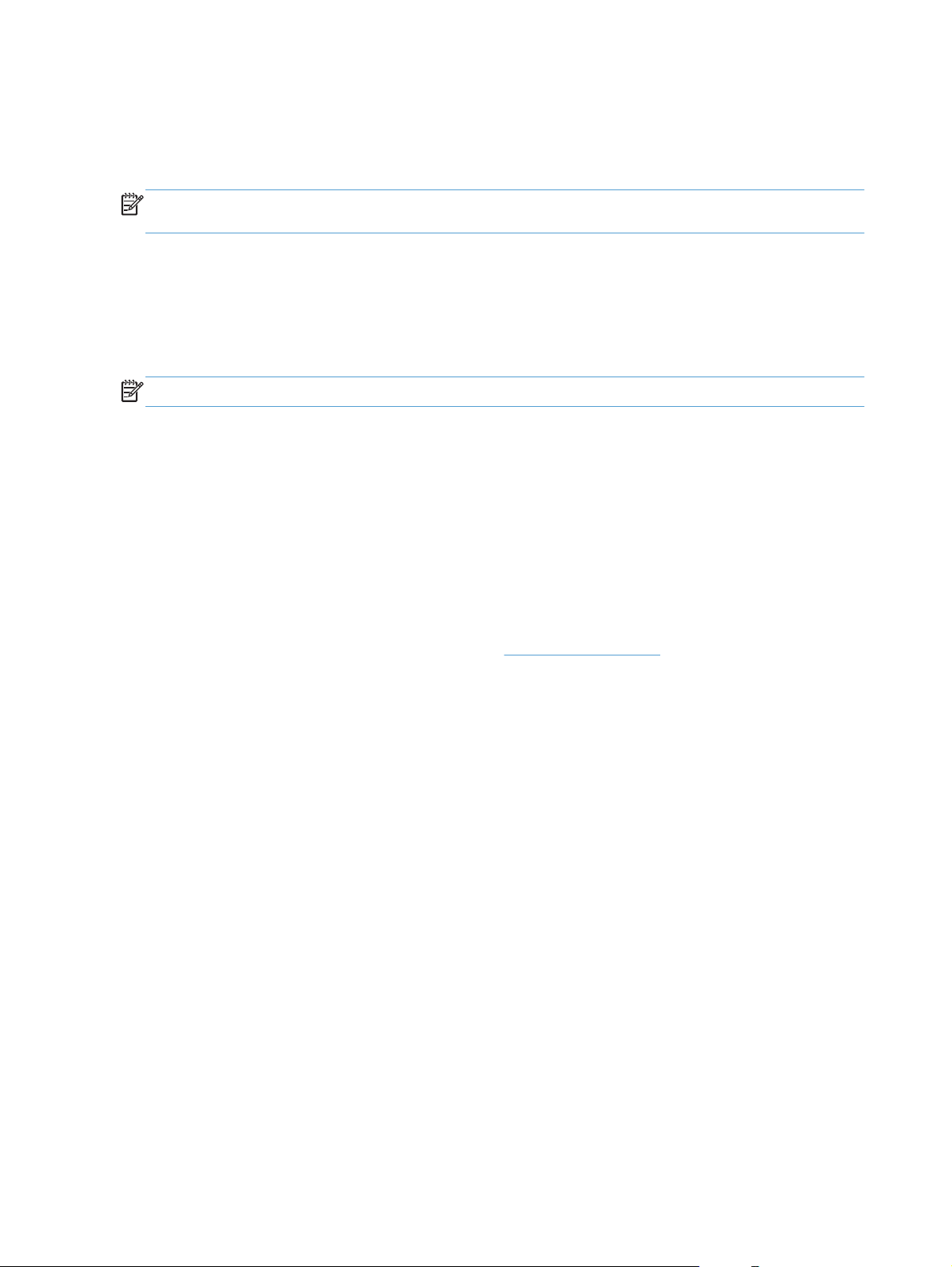
Вибір правильного драйвера принтера для ОС Windows
ПРИМІТКА. Тільки принтер серії HP LaserJet Professional P1600 підтримує універсальний
драйвер принтера HP Universal Print Driver.
Якщо можливо, використовуйте драйвери принтера, інстальовані з HP Smart Install або з компактдиска, що входить у комплект. Драйвер принтера UPD є додатковою резервною копією драйвера
принтера.
Універсальний драйвер принтера HP Universal Print Driver (UPD)
ПРИМІТКА. Необхідно вимкнути функцію виробу HP Smart Install, щоб користуватись HP UPD.
Універсальний драйвер принтера HP Universal Print Driver (UPD) для Windows є єдиним драйвером,
що забезпечує безпосередній доступ, фактично до будь-якого виробу HP LaserJet із будь-якого
розміщення, не вимагаючи завантаження додаткових драйверів. Він базується на перевіреній
технології драйверів для принтерів HP, ретельно випробовувався і використовувався із багатьма
програмами. Це надійне рішення, на якість роботи якого не впливає час.
Драйвер HP UPD безпосередньо обмінюється да
щодо налаштувань, а потім підлаштовується під інтерфейс пристрою, демонструючи унікальність
доступних функцій виробу. Він автоматично активує доступні функції виробу, такі як двосторонній
друк і скріплювання, і це позбавляє потреби налаштовувати їх вручну.
Додаткову інформацію можна знайти на веб-сайті
и із кожним виробом HP, накопичує інформацію
ним
www.hp.com/go/upd.
12 Розділ 2 Програмне забезпечення для Windows UKWW
Page 27
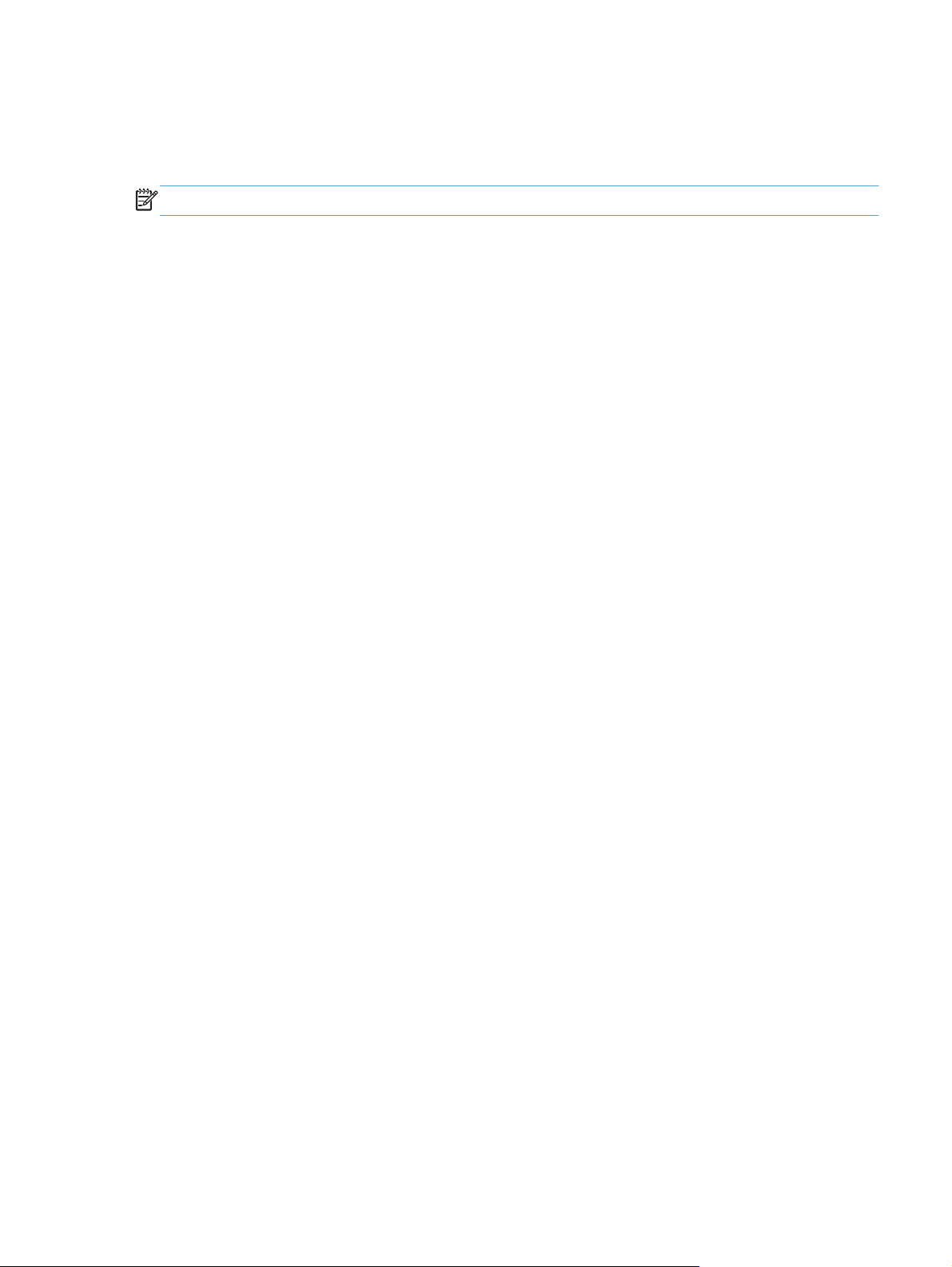
Пріоритети налаштувань друку
Зміни до налаштувань друку мають свої пріоритети залежно від того, де їх внесено:
ПРИМІТКА. Назви команд та діалогових вікон можуть різнитися залежно від програми.
●
Вікно діалогу Page Setup (Параметри сторінки): Щоб відкрити це вікно, у меню File
(Файл) прикладної програми виберіть Page Setup (Параметри сторінки) або подібну
команду. Зміни, внесені тут, переважають усі інші налаштування, зроблені деінде.
● Вікно діалогу "Друк": Щоб відкрити це вікно, у меню Файл прикладної програми
виберіть Друк, Параметри друку або подібну команду. Параметри, змінені у ві
Друк мають нижчий пріоритет і зазвичай не переважають змін, зроблених у вікні діалогу
Параметри сторінки.
●
Вікно діалогу "Властивості принтера" (драйвер принтера): Щоб відкрити вікно
драйвера принтера, у вікні діалогу Друк натисніть Властивості. Параметри, змінені у вікні
діалогу Властивості принтера, не переважають налаштувань, зроблених у будь-якому
іншому місці. Ту
● Стандартні налаштування драйвера принтера: Стандартні налаштування драйвера
принтера визначають, які налаштування використовувати для всіх завдань друку, якщо у вікнах
діалогу Page Setup (Параметри сторінки), Print (Друк), чи Printer Properties (Властивості
принтера) не внесено жодних змін.
жна змінити більшість параметрів друку.
т мо
кні діалогу
UKWW
Пріоритети налаштувань друку
13
Page 28
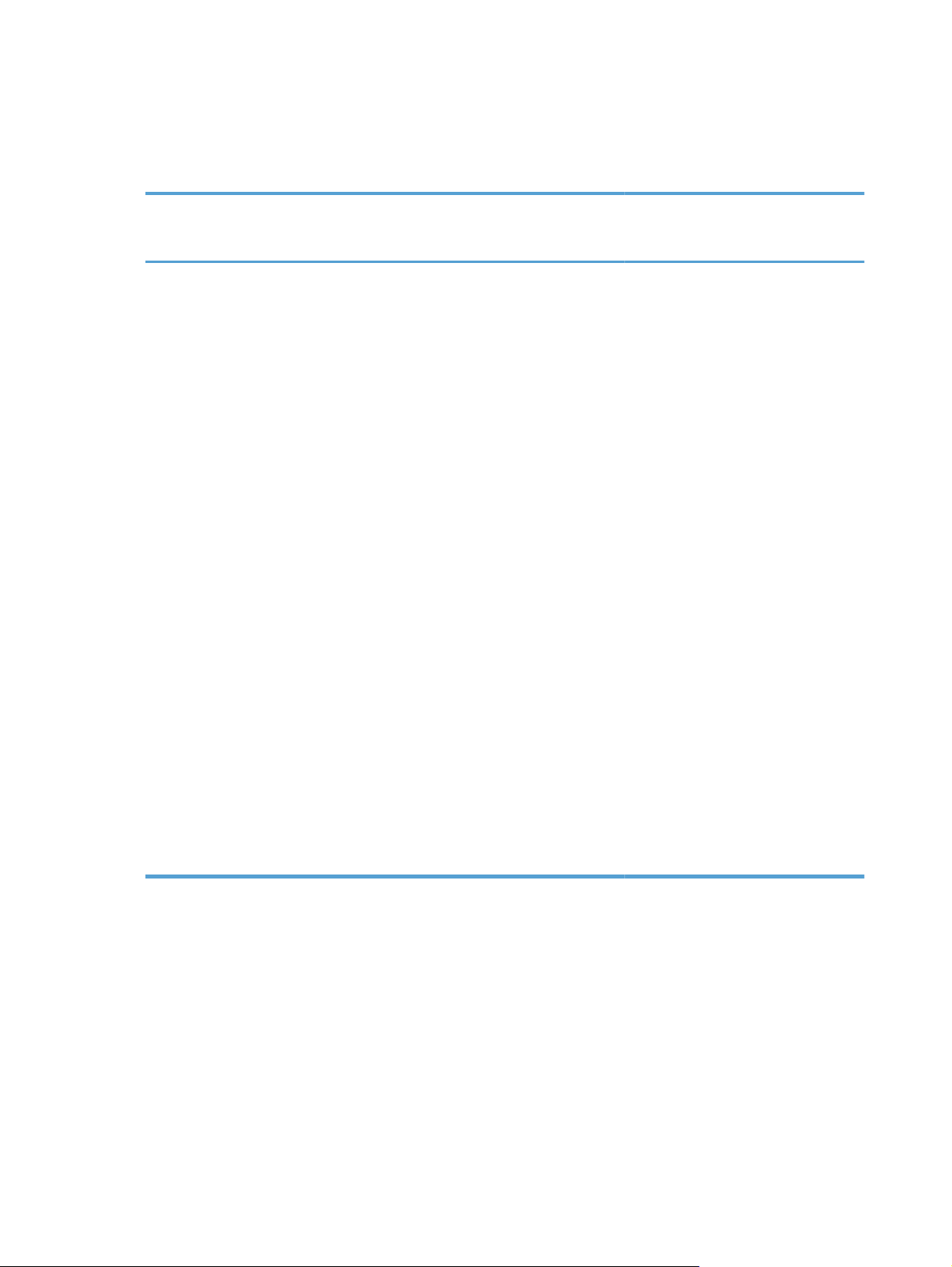
Зміна налаштувань драйвера принтера для Windows
Зміна параметрів для всіх
завдань друку до закривання
програми
1. В меню File (Файл) програми
клацніть Print (Друк).
Виберіть драйвер, після чого
2.
натисніть Properties (Властивості)
або Preferences (Установки).
Процедура може відрізнятися; це найбільш типова.
Зміна параметрів за
замовчуванням для усіх завдань
друку
1. Windows XP, Windows
Server 2003 та Windows
Server 2008 (стандартний
вигляд меню Start (Пуск)):
Натисніть Start (Пуск), а то
rinters and Faxes (Принтери
P
й факси).
або
Windows XP, Windows
Server 2003 і Windows
Server 2008
(використовується
класичний вид меню
"Пуск"): у меню Пуск клацніть
Параметри, після чого виберіть
Принтери.
або
Windows Vista та
Windows 7: у меню Пуск
клацніть Панель керування,
після чого в розділі
Устаткування та звук виберіть
Принтер.
ді -
Зміна параметрів конфігурації
виробу
1. Wi
dows XP, Windows
n
Server 2003 та Windows
Server 2008 (стандартний
вигляд меню Start (Пуск)):
Натисніть Start (Пуск), а тоді Printers and Faxes (Принтери
й факси).
або
Windows XP, Windows
Server 2003 і Windows
Server 2008
(використовується
класичний вид меню
"Пуск"): у меню Пуск клацніть
Параметри, після чого виберіть
Принтери.
або
Windows Vista та
Windows 7: у меню Пуск
клацніть Панель керування,
після чого в розділі
Устаткування та звук виберіть
Принтер.
Клацніть правою кнопкою миші
2.
на піктограмі драйвера, після чого
натисніть Printing Preferences
(Настройка друку).
Клацніть правою кн
2.
на піктограмі драйвера, після чого
натисніть Properties
(Властивості).
3. Клацніть вкладку Device
Settings (Параметри пристрою).
опкою ми
ші
14 Розділ 2 Програмне забезпечення для Windows UKWW
Page 29
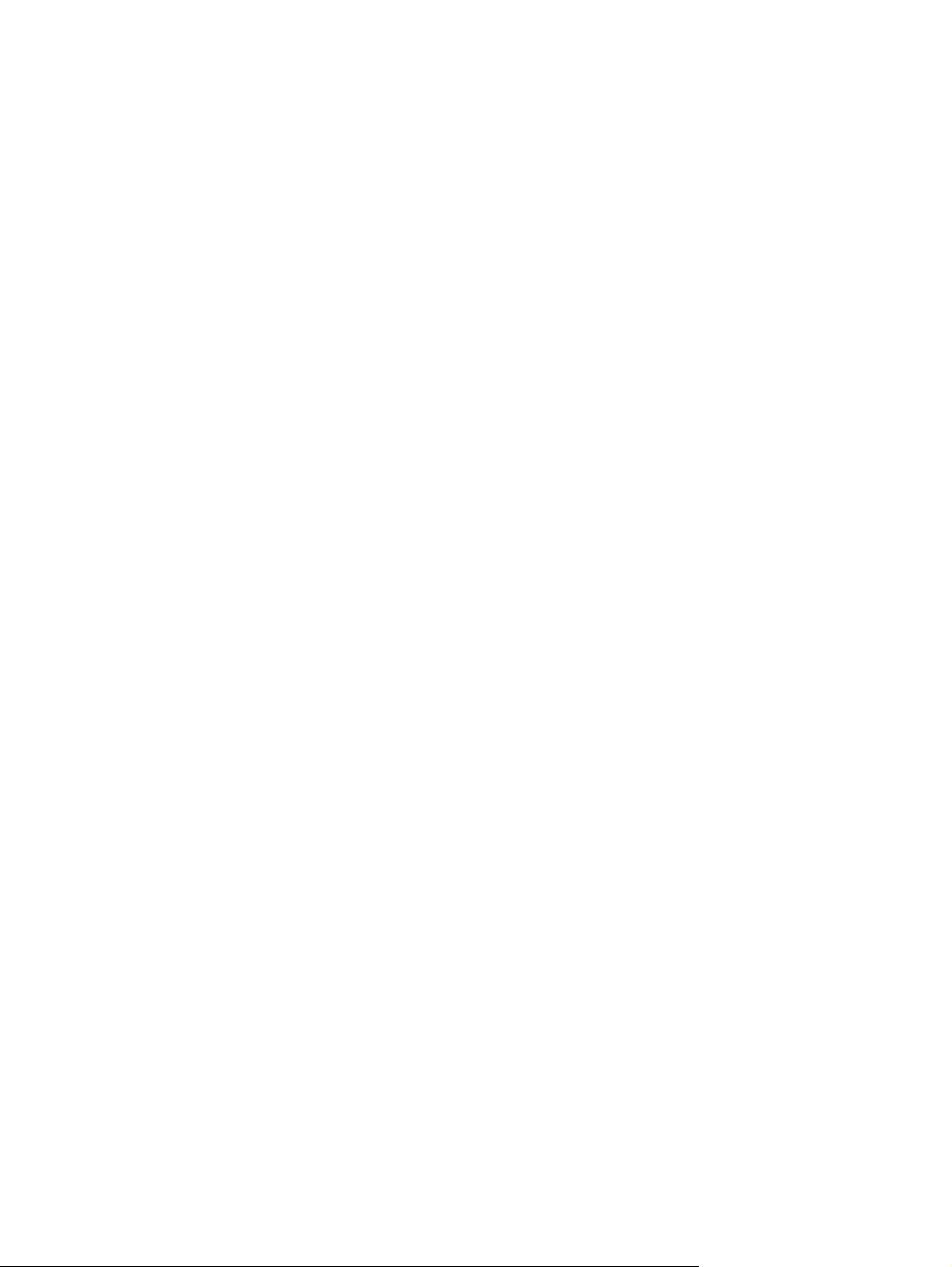
Видалення програмного забезпечення для Windows
Скористайтеся утилітою видалення, щоб видалити програмне забезпечення Windows
1. Натисніть Пуск і виберіть Усі програми.
2. Натисніть HP, а потім HP LaserJet Professional P1560 і P1600.
3. Натисніть Видалити, виконуйте вказівки на екрані, щоб видалити програмне забезпечення.
Щоб видалити програмне забезпечення, використовуйте панель керування Windows
Windows XP
1. У меню Пуск виберіть пункт Панель керування та розділ Інсталяція та видалення
програм.
Виберіть виріб зі списку.
2.
3. Натисніть кнопку Змінити/Видалити для видалення програмного забезпечення.
Windows Vista та Windows 7
1. У меню Пуск виберіть пункт Панель керування та розділ Програми та засоби.
Виберіть виріб зі списку.
2.
3. Виберіть параметр Видалити/Змінити.
UKWW
Видалення програм
ного за
безпечення для Windows
15
Page 30
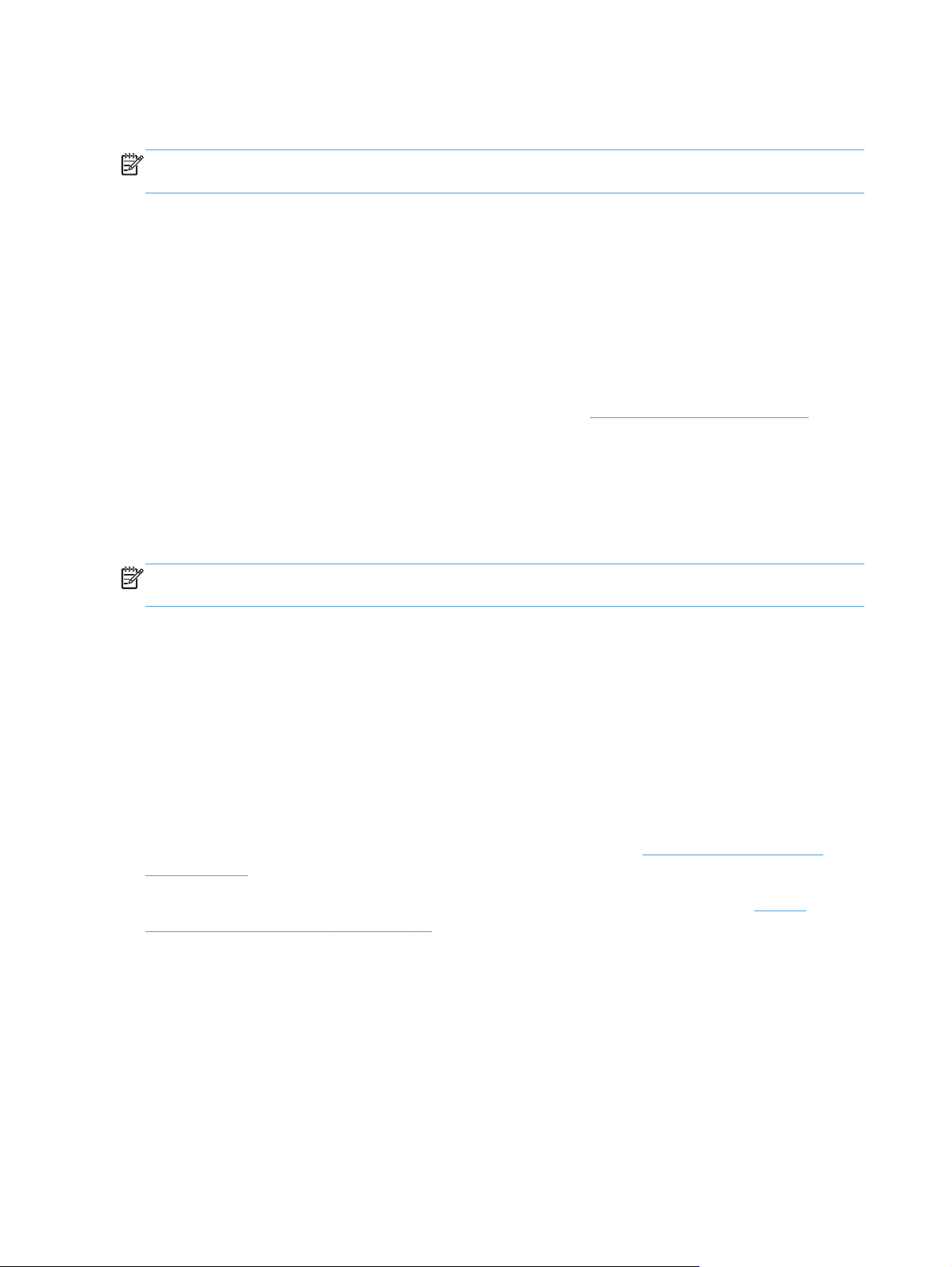
Підтримувані утиліти для ОС Windows
ПРИМІТКА. Тільки принтер серії HP LaserJet Professional P1600 підтримує утиліти для ОС
Windows.
HP Web Jetadmin
HP Web Jetadmin - це проста периферійна програма управління друком і зображеннями, що
допомагає оптимізувати використання виробу, контролювати витрати на кольоровий друк, безпеку
виробу та управляти лінійкою витратних матеріалів, увімкнувши віддалену конфігурацію, моніторинг,
що попереджає події, усунення несправностей, що загрожують безпеці, і створення звіту про
пристрої для друку і обробки зображень.
Щоб завантажити поточну версію HP Web Jetadmin та ос
підтримуються на головному комп'ютері, завітайте на сторінку
Після того, як програму буде встановлено на сервері, клієнт Windows може отримати доступ до HP
Web Jetadmin за допомогою підтримуваного веб-браузера (наприклад Microsoft® Internet Explorer),
увійшовши на головний комп'ютер HP Web Jetadmin.
Вбудований веб-сервер HP
ПРИМІТКА. Тільки принтер серії HP LaserJet Professional P1600 підтримує вбудований веб-сервер
HP.
Виріб має вбудований веб-сервер, який дозволяє отримати доступ до інформації про виріб і роботу в
мережі. Ця інформація відображається у веб-браузері, наприклад у Microsoft Internet Explorer,
Apple Safari чи Firefox.
Вбудований веб-сервер знаходиться на виробі. Його не потрібно завантажувати на мережевий сервер.
Вбудований веб-сервер забезпечує пристрою такий інтерфейс, який може використовувати будь-хто,
чи комп'ютер, під'єднаний до мережі, та стандартний веб-браузер. Не потрібно встановлювати
маю
чи налаштовувати спеціальне програмне забезпечення, проте на комп'ютері слід мати
підтримуваний веб-браузер. Щоб отримати доступ до вбудованого веб-сервера, введіть IP-адресу
виробу у полі адреси браузера. (Щоб знайти IP-адресу, надрукуйте сторінку конфігурації.
Додаткову інформацію про друк сто
на сторінці 56).
рінки конф
танній списо
www.hp.com/go/webjetadmin.
ігурації, див. у розділі Друк сторінок інформації
к операційних систем, які
Повну інформацію про властивості та функції вбудованого веб-сервера див. у розділі
вбудованого веб-сервера на сторінці 59.
16 Розділ 2 Програмне забезпечення для Windows UKWW
Розділи
Page 31

3 Використання виробу з
комп'ютерами Mac
Програмне забезпечення для Mac
●
Друк на комп’ютерах Mac
●
UKWW 17
Page 32

Програмне забезпечення для Mac
Підтримувані операційні системи для Macintosh
Виріб підтримує такі операційні системи Macintosh:
Mac OS X v10.4, v10.5 і v10.6
●
ПРИМІТКА. Підтримуються процесори PPC та Intel® Core™.
Підтримувані драйвери принтера для Macintosh
Програма установки програмного забезпечення HP LaserJet надає файли опису принтерів
PostScript® (PPD), драйвер CUPS й утиліти HP Printer Utilities для Mac OS X. PPD-файл принтера HP у
поєднанні із драйвером CUPS забезпечують повну функціональність і доступ до різних функцій
принтера HP.
Видалення програмного забезпечення для Mac
Скористайтеся утилітою видалення, щоб видалити програмне забезпечення.
Перейдіть до такої папки:
1.
Library/Printers/hp/laserjet/P1100_P1560_P1600Series/
2. Двічі клацніть файл HP Uninstaller.app.
3. Щоб видалити програмне забезпечення, клацніть кнопку Продовжити та дотримуйтесь
вказівок на екрані.
Пріоритет параметрів друку для Mac
Зміни до налаштувань друку мають свої пріоритети, залежно від того, де їх внесено:
ПРИМІТКА. Назви команд і вікон діалогів можуть різнитися залежно від програми.
● Вікно діалогу Page Setup (Параметри сторінки). Щоб відкрити це вікно, у меню
Файл прикладної програми виберіть Параметри сторінки або подібну команду.
Параметри, змінені тут, можуть мати найвищий пріоритет і переважати налаштування, зроблені
будь-де в іншому місці.
●
Вікно діалогу Print (Друк). Щоб відкрити це вікно, у меню Файл прикладної програми
виберіть Друк, Параметри друку аб
діалогу Друк, мають нижчий пріоритет і не переважають налаштувань, зроблених у вікні
діалогу Параметри сторінки.
●
Параметри драйвера принтера за замовчуванням. Параметри драйвера принтера
за замовчуванням визначають параметри, що застосовуються в усіх завданнях друку, якщо
тільки параметри не були змінені в діалогових вікнах Параметри сторінки або Дру
дібну команду. Налаштування, змінені у вікні
о по
к.
18 Роз
діл 3 Використання виробу з комп'ютерами Mac UKWW
Page 33

Зміна налаштувань драйвера принтера для Macintosh
Зміна параметрів для всіх
завдань друку до закривання
програми
1. В меню File (Файл) клацніть Print
(Друк).
Внесіть потрібні зміни параметрів
2.
у різних меню.
Зміна параметрів за
замовчуванням для усіх завдань
друку
1. В меню File (Файл) клацніть Print
(Друк).
Внесіть потрібні зміни параметрів
2.
у різних меню.
3. У меню Presets (Попередні
налаштування) кл
(Зберегти як) і введіть назву для
налаштування.
Ці параметри зберігаються в меню
Presets (Попередні налаштування).
Щоб використовувати нові
налаштування, необхідно щоразу, коли
Ви відкриваєте програму і друкуєте,
вибирати збережені попередні
налаштування.
ацніть Sa
ve as
Зміна параметрів конфігурації
пристрою
Mac OS X v10.4
1. У меню Apple клацніть System
Preferences (Системні
установки), а тоді Print & Fax
(Друк і факс).
2. Виберіть пункт Printer Setup
(Налаштування принтера).
3. Клацніть ме
Options (Можливості
встановлення).
Mac OS X v10.5 і v10.6
1. У меню Apple клацніть System
Preferences (Системні
установки), а тоді Print & Fax
(Друк і факс).
2. Виберіть пункт Options &
Supplies (Можливості та витратні
матеріали).
ню In
stallable
Програмне забезпечення для Mac
Утиліта HP Printer для Mac
Утиліта HP LaserJet застосовується для друку сторінок із відомостями про виріб, а також для зміни
параметрів автоматичного вимкнення на комп'ютері Mac.
Щоб відкрити утиліту HP LaserJet, виконайте процедуру, зазначену нижче.
▲
Відкрийте чергу друку та клацніть піктограму Утиліта.
Підтримувані утиліти для Mac
Вбудований веб-сервер HP
ПРИМІТКА. Тільки принтери серії HP LaserJet Professional P1600 підтримують вбудований веб-
сервер HP.
3. Клацніть меню Driver (Драйвер).
Виберіть у списку драйвер та
4.
налаштуйте встановлені
параметри.
UKWW
Програмне забезпечення для Mac
19
Page 34

Виріб має вбудований веб-сервер, який дозволяє отримати доступ до інформації про виріб і роботу в
мережі. Ця інформація відображається у веб-браузері, наприклад у Microsoft Internet Explorer,
Apple Safari чи Firefox.
Вбудований веб-сервер знаходиться на виробі. Його не потрібно завантажувати на мережевий сервер.
Вбудований веб-сервер забезпечує пристрою такий інтерфейс, який може використовувати будь-хто,
чи комп'ютер, під'єднаний до мережі, та стандартний веб-браузер. Не потрібно встановлювати
маю
чи налаштовувати спеціальне програмне забезпечення, проте на комп'ютері слід мати
підтримуваний веб-браузер. Щоб отримати доступ до вбудованого веб-сервера, введіть IP-адресу
виробу у полі адреси браузера. (Щоб знайти IP-адресу, надрукуйте сторінку конфігурації.
Додаткову інформацію про друк сто
рінки конф
ігурації, див. у розділі Друк сторінок інформації
на сторінці 56).
Повну інформацію про властивості та функції вбудованого веб-сервера див. у розділі
вбудованого веб-сервера на сторінці 59.
Розділи
20 Розділ 3 Використання виробу з комп'ютерами Mac UKWW
Page 35

Друк на комп’ютерах Mac
Створення та використання попередніх налаштувань друку для
Macintosh
Використовуйте попередні налаштування друку, щоб зберегти поточні налаштування драйвера для
повторного використання.
Як створити попереднє налаштування друку
1. В меню File (Файл) клацніть Print (Друк).
Виберіть драйвер.
2.
Виберіть параметри друку.
3.
4. У вікні Presets (Попередні налаштування) натисніть Save As... (Зберегти як...) і введіть назву
попереднього налаштування.
5. Клацніть OK.
Використання попередніх налаштувань друку
1. В мен
2.
3. У вікні Presets (Попередні налаштування) виберіть потрібне налаштування.
ПРИМІТКА. Щоб скористатися стандартними налаштуваннями драйвера принтера, виберіть
значення Standard (Стандартні).
ю File (Фа
Виберіть драйвер.
йл) клацніть Print (Друк).
Зміна розміру документів та друк на папері розміру, встановленого користувачем
Можна змінювати масштаб документа за розміром паперу.
1. В меню File (Файл) клацніть Print (Друк).
2. Відкрийте меню Paper Handling (Параметри паперу).
3. В області для Destination Paper Size (Цільовий розмір паперу) виберіть Scale to fit paper
size (Змінити масштаб за розміром паперу), після чого виберіть розмір у розкривному списку.
4. Якщо Ви хочете використовувати лише папір, менший за документ, ви
(Лише зменшувати масштаб).
беріть Scale down only
UKWW
Друк на комп’ютерах Mac
21
Page 36

Друк титульної сторінки
Можна надрукувати окрему титульну сторінку для документа, яка міститиме повідомлення
(наприклад “Конфіденційно”).
1. В меню File (Файл) клацніть Print (Друк).
Виберіть драйвер.
2.
3. Відкрийте меню Cover Page (Титульна сторінка) і вкажіть, коли друкувати титульну сторінку:
Before Document (Перед документом) чи After Document (Після документу).
4. У меню Cover Page Type (Тип титульної сторінки) виберіть повідомлення, яке слід
ь
надрукувати на титул
ПРИМІТКА. Щоб надрукувати порожню титульну сторінку, виберіть значення Standard
(Стандартна) для параметра Cover Page Type (Тип титульної сторінки).
ній сторінці.
Друк кількох сторінок на одному аркуші для Macintosh
Можна надрукувати більше однієї сторінки на одному аркуші. Ця функція дозволяє в економний
спосіб друкувати чернетки.
1. В меню File (Файл) клацніть Print (Друк).
Виберіть драйвер.
2.
3. Відкрийте меню Layout (Компонування).
4. Навпроти параметра Pages per Sheet (Сторінок на аркуш) виберіть кількість сторінок, яку
необхідно надрукувати на одному аркуші (1, 2, 4, 6, 9 або 16).
5. Навпроти параметра Layout Direction (Напрямок компонування) виберіть послідовність та
розташування сторінок на аркуші.
вколо кожної сторінки на
6. Навпроти параметра Borders (Поля) виберіть тип поля для др
аркуші.
22 Розділ 3 Використання виробу з комп'ютерами Mac UKWW
уку на
Page 37

Друк з обох сторін (дуплексний) в ОС Mac
Автоматичний
ПРИМІТКА. Тільки принтери серії HP LaserJet Professional P1600 підтримують автоматичний друк
з обох сторін.
Драйвер принтера підтримує тільки певні розміри носіїв для автоматичного друку з обох сторін.
Використовуйте ручний друк з обох сторін для розмірів носіїв недоступних у драйвері принтера.
Функція автоматичного друку з обох сторін активується за замовчуванням. Щоб вимкнути функцію
автоматичного друку з обох сторін, змініть параметри конфігурації виробу. Див. розділ
налаштувань драйвера принтера для Macintosh на сторінці 19.
Завантажте у вхідний лоток достатню кількість паперу для виконання завдання друку. Якщо для
1.
друку використовується спеціальний папір, наприклад бланки, то його необхідно
завантажувати в лоток боком для друку вниз.
2. В меню File (Файл) клацніть Print (Друк).
3. Відкрийте меню Layout (Розміщення).
4. У пункті Two-Sided (двосторонній) виберіть Long-Edge Binding (Зшивання за довшим
r
краєм) або Sho
t-Edge Binding (Зшивання за коротшим краєм).
Зміна
Ручний
5. Натисніть Print (Друкувати).
Завантажте у вхідний лоток достатню кількість паперу для виконання завдання друку. Якщо для
1.
друку використовується спеціальний папір, наприклад бланки, то його необхідно
завантажувати в лоток боком для друку вниз.
2. У меню File (Файл) клацніть Print (Друк).
3. Mac OS X v10.4: у розкривному меню Розмітка виберіть пункт Зшивання з довгого
боку або Зшивання з короткого боку.
або
Mac OS
4. Натисніть кнопку Друк. Перед завантаженням стопки паперу в лоток виконайте інструкції,
наведені в діалоговому вікні, яке з'явиться на екрані комп’ютера.
Підійдіть до виробу та видаліть увесь чистий папір, що залишився в лотку.
5.
Витягніть надруковані аркуші з вихідного ло
6.
при чому верхній край мусить бути спрямований усередину виробу.
X v10.5 і v10.6: установіть прапорець поруч із пунктом Двобічний друк.
ка. Покладіть аркуші в лоток боком для друку вниз,
т
UKWW
7. Натисніть на екрані комп’ютера кнопку Продовжити для завершення завдання друку.
Друк на комп’ютерах Mac
23
Page 38

24 Розділ 3 Використання виробу з комп'ютерами Mac UKWW
Page 39

4 Підключення виробу
Підтримувані мережеві операційні системи
●
Підключення за допомогою USB-кабеля
●
Підключення до мережі
●
UKWW 25
Page 40

Підтримувані мережеві операційні системи
ПРИМІТКА. Тільки принтер серії HP LaserJet Professional P1600 підтримує мережеві функції.
Мережевий друк підтримується такими операційними системами:
Windows 7 (32- та 64-розрядні версії)
●
Windows Vista (Starter Edition, 32- і 64-розрядні версії)
●
Windows XP (32-розрядна версія, з пакетом оновлення 2 (SP 2))
●
Windows XP (64-розрядна версія, з пакетом оновлення 1 (SP 1))
●
● Windows Server 2008 (32-розрядна та 64-розрядна версії)
Windows Server 2003 (з пакетом оновлення 1 (SP 1))
●
Mac OS X v10.4, v10.5 і v10.6
●
Застереження про спільний доступ до принтерів
HP не підтримує функцію однорангових мереж, оскільки ця можливість є функцією операційних
систем Microsoft, а не драйверів HP. Відвідайте веб-сторінку Microsoft:
www.microsoft.com.
26 Розділ 4 Підключення виробу UKWW
Page 41

Підключення за допомогою USB-кабеля
Цей виріб підтримує підключення через порт USB 2.0. Необхідно використовувати USB-кабель типу
"А-В" довжиною не більше 2 м (6,56 футів).
Встановленння пристрою за допомогою функції HP Smart Install
ПРИМІТКА. Цей тип установки підтримується лише у Windows.
HP Smart Install дозволяє інсталювати драйвери та програмне забезпечення виробу, підключивши
виріб до комп’ютера за допомогою USB-кабелю.
ПРИМІТКА. Під час використання HP Smart Install непотрібен інсталяційний компакт-диск. Не
вставляйте компакт-диск із програмним забезпеченням у пристрій для читання компакт-дисків
комп’ютера.
Увімкніть виріб.
1.
Підключіть USB-кабель.
2.
Програма HP Smart Install повинна запуститися автоматично. Дотримуйтесь вказівок на екрані
3.
для встановлення програмного забезпечення.
Якщо програма HP Smart Install не запускається автоматично, можливо, на комп’ютері
●
відключена функція автозапуску. Для запуску програми відкрийте вікно "Мій комп’ютер" і
двічі клацніть диск HP Smart Install.
● Якщо програма запитує вибір типу підключення, виберіть параметр Настроювання
друку за допомогою US
Установка з компакт-диску
Вставте компакт-диск із програмним забезпеченням у пристрій для читання компакт-дисків
1.
комп’ютера.
ПРИМІТКА. Не під’ єднуйте кабель USB до появи відповідної вимоги.
Якщо програма інсталяції не запуститься автоматично, перейдіть до вмісту компакт-диску та
2.
запустіть файл SETUP.EXE.
Дотримуйтеся вказівок на екрані для інсталяції програмного забезпечення.
3.
Якщо ви використовуєте компакт-диск для інсталяції програмного забезпечення, ви можете вибрати
нижченаведені типи інсталяції:
● Проста установка (рекомендовано)
Під час інсталяції не відображатимуться запити на підтвердження та зміну стандартних п
Повна установка
●
Під час інсталяції відображатимуться запити на підтвердження та зміну стандартних параметрів.
B-з’єднання.
а
раметрів.
UKWW
Підключення за допомогою USB-кабеля
27
Page 42

Підключення до мережі
Принтер серії HP LaserJet Professional P1600 можна підключити до мережі через внутрішній
мережевий порт HP.
Підтримувані протоколи мережі
Для підключення виробу з мережевим обладнанням необхідна мережа, яка використовує такий
протокол.
Справна дротова мережа TCP/IP
●
Установка виробу з підключенням до проводової мережі
ПРИМІТКА. Інформацію з вирішення проблем підключення до мережі див. у розділі Вирішення
проблем зв'язку на сторінці 107.
Настроїти підключення виробу до мережі можна за допомогою HP Smart Install або компакт-диска,
що входить у комплект. Перед початком процесу установки виконайте такі дії:
Підключіть кабель CAT-5 Ethernet до вільного порту концентратора чи комутатора Ethernet.
●
● Під’єднайте кабель Ethernet до порту Ethernet на задній панелі виробу.
Перевірте, чи світиться один із мережевих індикаторів мережевого порту на задній пане
●
Підключення до проводової мережі за допомогою HP Smart Install
ПРИМІТКА. Цей тип установки підтримується лише у Windows.
лі виробу.
Надрукуйте сторінку конфігурації та знайдіть IP-адресу виробу. Див. розділ
1.
інформації на сторінці 56.
Відкрийте веб-браузер на тому комп’ютері, на якому слід настроїти виріб.
2.
28 Розділ 4 Підключення виробу UKWW
Друк сторінок
Page 43

В поле адреси інтернет-браузера введіть IP-адресу виробу.
3.
4. Перейдіть на вкладку HP Smart Install.
5. Натисніть кнопку Завантажити.
Дотримуйтесь вказівок на екрані, щоб завершити інсталяцію виробу.
6.
Підключення до проводової мережі за допомогою компакт-диска, що входить до
комплекту
ПРИМІТКА. У разі використання компакт-диска для інсталяції програмного забезпечення можна
вибрати "Легка установка (рекомендовано)" або "Повна установка" (під час якої відображатимуться
запити на підтвердження та зміну стандартних параметрів).
Вставте компакт-диск із програмним забезпеченням у пристрій для читання компакт-дисків
1.
комп’ютера.
Якщо програма інсталяції не запуститься автоматично, перейдіть до вмісту компакт-диска та
2.
запустіть файл SETUP.EXE.
Дотримуйтеся вказівок на екрані для початкового настроювання виробу та інсталяції
3.
програмного забезпечення.
ПРИМІТКА. Переконайтесь, що вибрано Настроювання друку в мережі після
відповідного запиту.
Настроювання параметрів підключення до мережі
Перегляд або зміна мережевих параметрів
Для перегляду чи зміни налаштувань ІР можна використовувати вбудований веб-сервер.
Надрукуйте сторінку конфігурації та знайдіть ІР-адресу.
1.
Якщо використовується протокол IPv4, ІР-адреса містить лише цифри. Вона має формат:
●
xxx.xxx.xxx.xxx
Якщо використовується протокол IPv6, ІР-адреса має вигляд шістнадцяткової комбінації
●
літер і цифр. Вона у такому форматі:
xxxx::xxxx:xxxx:xxxx:xxxx
рвер,
Щоб відкрити вбудований веб-се
2.
3. Виберіть вкладку Networking (Робота в мережі), щоб отримати відомості про мережу. За
потреби параметри можна змінити.
введіть IP-адресу в адресному рядку веб-браузера.
UKWW
Підключення до мережі
29
Page 44

Встановлення або зміна мережевого пароля
Для встановлення або зміни мережевого пароля використовується вбудований веб-сервер.
1. Відкрийте вбудований веб-сервер і натисніть вкладку Робота в мережі, після чого клацніть
посилання Пароль.
ПРИМІТКА. Якщо пароль був попередньо встановлений, відобразиться запит щодо його
введення. Введіть пароль і натисніть кнопку Прийняти.
2. Введіть новий пароль у полях Пароль та Confirm Password (Підтвердити пароль).
3. Внизу вікна для збереження пароля натисніть кнопку Прийняти.
IP-адреса
ІР-адресу виробу можна задати вручну або призначити автоматично за допомогою протоколів
DHCP, BootP чи AutoIP.
Щоб змінити ІР-адресу вручну, використовуйте вкладку Мережа у вбудованому веб-сервері HP.
Настроювання швидкості з’єднання та параметрів дуплексного обміну даними
ПРИМІТКА. У цьому розділі "дуплексний" означає "двосторонній обмін даними", а не
"двосторонній друк".
Щоб настроїти параметри швидкості з’єднання, перейдіть на вкладку Мережа у вбудованому вебсервері.
Неправильна зміна налаштувань швидкості з'єднання може спричинити порушення зв’язку між
виробом та іншими мережевими пристроями. У більшості випадків виріб необхідно залишити в
автоматичному режимі. Під час зміни налаштувань виріб може вимкнутися або ввімкнутися. Змінюйте
параметри, лише коли ви
ріб не в
икористовується.
30 Розділ 4 Підключення виробу UKWW
Page 45

5 Папір та носії друку
Використання паперу та носіїв
●
Вказівки з використання спеціального паперу та носіів
●
Налаштування правильного типу й розміру носія у драйвері принтера
●
Підтримувані розміри паперу
●
Підтримувані типи паперу
●
Ємність вхідних і вихідних лотків
●
Завантаження паперу в лотки
●
UKWW 31
Page 46

Використання паперу та носіїв
Цей пристрій підтримує різноманітні види паперу та інших носіїв для друку, що відповідають
рекомендаціям у цьому посібнику для користувача. Папір чи носії для друку, які не відповідають цим
рекомендаціям, можуть стати причиною незадовільної якості друку, збільшення кількості застрягань
та передчасного зношування виробу.
Щоб отримати найкращі результати, використовуйте тільки універсальні або призначені для
лазерного дру
струменевих принтерів. Компанія Hewlett-Packard не рекомендує використовувати матеріал інших
виробників, оскільки не може контролювати їхню якість.
Можлива ситуація, коли папір відповідає всім вимогам, проте якість друку є незадовільною. Це
може бути результатом неправильного зберігання, неприйнятних рівнів температури та/або
вологості, або інших зм
ПОПЕРЕДЖЕННЯ. Використання паперу або носіїв, що не відповідають вимогам Hewlett-
Packard, можуть призвести до несправностей цього виробу та необхідності ремонту. Такий ремонт не
покривається гарантією або угодами з обслуговування Hewlett-Packard.
пір і матеріали HP. Не використовуйте папір чи інший матеріал, призначені для
ку па
інних ум
ов, що не залежать від компанії Hewlett-Packard.
32 Розділ 5 Папір та носії друку UKWW
Page 47

Вказівки з використання спеціального паперу та носіів
Цей пристрій підтримує друк на нестандартних носіях. Щоб отримати задовільні результати,
виконуйте наведені нижче вказівки. Використовуючи спеціальний папір або носій для друку, для
отримання найкращих результатів обов'язково встановіть тип та розмір у драйвері принтера.
ПОПЕРЕДЖЕННЯ. У виробах HP LaserJet використовуються термофіксатори для зчеплення
часток сухого тонера з папером у чітко визначених місцях. Папір HP для лазерного друку
призначено для дії такої високої температури Використання паперу для струменевого друку може
призвести до пошкодження пристрою.
Тип носія Дозволено Заборонено
Конверти
Наклейки
Прозорі плівки
Конверти необхідно зберігати у
●
рівному горизонтальному
положенні.
Переконайтеся, що шов
●
простягається до кута вздовж
всього конверта.
Використовуйте конверти зі
●
знімними клейовими смугами, які
допускаються до використання у
лазерних принтерах.
Використовуйте лише наклейки,
●
що щільно прилягають одна до
одної.
Слід використовувати наклейки,
●
які лежать рівно.
Використовуйте лише цілі аркуші
●
наклейок.
Використовуйте лише прозорі
●
плівки, призначені для
використання з лазерними
пр
ерами.
инт
Не використовуйте конверти, що
●
мають зморшки, дірки, зліплені
між собою чи мають інші
пошкодження.
Не використовуйте конверти із
●
застібками, замками, віконцями
або обгортками.
● Не ви
●
●
●
користовуйте кле
синтетичні матеріали.
Не використовуйте наклейки зі
зморшками, бульбашками або
іншими пошкодженнями.
Не друкуйте на неповних
аркушах наклейок.
Не використовуйте прозорі носії,
які не призначені для лазерних
принтерів.
йкі або
UKWW
Бланки або попередньо роздруковані
форми
Після вилучення плівок з виробу
●
розташуйте їх на рівній поверхні.
Використовуйте лише бланки або
●
попередньо роздруковані форми,
призначені для лазерних
принтерів.
Не використовуйте бланки з
●
випуклими або металевими
літерами.
Вказівки з використання спеціального паперу та носіів
33
Page 48

Тип носія Дозволено Заборонено
Важкий папір
Глянцевий папір або папір з покриттям
Використовуйте лише важкий
●
папір, призначений для лазерних
принтерів та який відповідає
ваговим характеристикам для
цього виробу.
Використовуйте лише глянцевий
●
папір і папір з покриттям, які
пр
изначені для лазерних
принтерів.
Не використовуйте папір, який є
●
важчим за характеристики носія
для цього виробу, якщо це не
папір HP, що був затверджений
для використання.
Не використовуйте глянцевий
●
папір і папір з покриттям,
розроблені для струменевих
принтерів
34 Розділ 5 Папір та носії друку UKWW
Page 49

Налаштування правильного типу й розміру носія у драйвері принтера
Вибір відповідного типу і розміру носія дає змогу значного покращити якість друку на цупкому та
глянцевому папері, а також на прозорих плівках. Використання неправильних параметрів може
призвести до незадовільної якості друку. Завжди вибирайте відповідне значення параметру Type
(Тип) для друку на нестандартних носіях, наприклад наклейках чи прозорих плівках. Завжди
вибирайте відповідне значення параметру Siz
1. В меню File (Файл) програмного забезпечення клацніть Print (Друк).
2. Виберіть драйвер, після чого клацніть Properties (Властивості) або Preferences (Установки).
3. Клацніть на вкладці Paper/Quality (Папір і якість друку).
4. Виберіть правильний тип чи розмір носія у вікні списку Type is (Тип) або Size is (Розмір).
5. Клацніть OK.
змір) для друку на конвертах.
e (Ро
UKWW
л
аштування правильного типу й розміру носія у драйвері принтера
На
35
Page 50

Підтримувані розміри паперу
Цей виріб підтримує різні розміри паперу, а також може бути адаптований до різних носіїв.
ПРИМІТКА. Для отримання найкращих результатів, виберіть відповідний розмір і тип паперу у
драйвері принтера.
Драйвер принтера підтримує тільки певні розміри носіїв для автоматичного друку з обох сторін.
Використовуйте друк вручну з обох сторін для розмірів носіїв, недоступних у драйвері принтера.
Таблиця 5-1 Підтримувані розміри паперу та носіїв друку
Формат Розміри Головний вхідний
лоток
Letter 216 x 279 мм
Legal 216 x 356 мм
A4 210 x 297 мм
Executive 184 x 267 мм
8,5 x 13 216 x 330 мм
A5 148 x 210 мм
A6 105 x 148 мм
B5 (JIS) 182 x 257 мм
16k 184 x 260 мм
195 x 270 мм
197 x 273 мм
Налаштовуваний
Мінімальний: 76 x 127 мм
Пріоритетний
вхідний отвір
Максимальний: 216 x 356 мм
Таблиця 5-2 Підтримувані конверти та листівки
Формат Розміри Головний вхідний
лоток
Конверт #10 105 x 241 мм
Конверт DL 110 x 220 мм
Конверт C5 162 x 229 мм
Конверт B5 176 x 250 мм
Конверт Monarch 98 x 191 мм
Пріоритетний
вхідний отвір
36 Розділ 5 Папір та носії друку UKWW
Page 51

Таблиця 5-2 Підтримувані конверти та листівки (продовження)
Формат Розміри Головний вхідний
лоток
Японська
поштова картка
Подвійна
японська
поштова картка
100 x 148 мм
148 x 200 мм
Пріоритетний
вхідний отвір
UKWW
Підтримувані розміри паперу
37
Page 52

Підтримувані типи паперу
Для перегляду повного переліку оригінального паперу марки HP для цього виробу відвідайте вебсайти
www.hp.com/support/ljp1560series або www.hp.com/support/ljp1600series.
Тип паперу (драйвер принтера) Головний вхідний лоток Пріоритетний вхідний отвір
Звичайний
Перероблений
Пергамент
Світлий
Середній
Щільний
Дуже щільний
Друкований заголовок
Попередньо надрукований
З готовими отворами
Кольоровий
Високоякісний
Жорсткий
Конверт
Мітка
Стос листівок
Прозора плівка
Листівки
38 Розділ 5 Папір та носії друку UKWW
Page 53

Ємність вхідних і вихідних лотків
Вхідний або вихідний
Тип паперу Специфікації Кількість
лоток
Головний вхідний лоток Папір Діапазон:
2
60 г/м
Конверти
Менший за діапазон від 60 г/м
до 90 г/м2 високосортного
паперу
Прозорі плівки Мінімальна товщина 0,13 мм До 125 прозорих плівок
Пріоритетний вхідний отвір Папір Діапазон:
2
60 г/м
Прозорі плівки Мінімальна товщина 0,13 мм Максимальна висота стосу: 1 мм
Вихідний відсік Папір Діапазон:
2
60 г/м
Прозорі плівки Мінімальна товщина 0,13 мм До 75 прозорих плівок
Конверти
Менше, ніж від 60 г/м
2
90 г/м
до 163 г/м
до 163 г/м
до 163 г/м
250 листів щільністю 75 г/м
2
2
До 10 конвертів
2
Еквівалентна 10 листам
2
щільністю 75 г/м
До 125 листів щільністю 75 г/м
2
2
до
До 10 конвертів
2
2
UKWW
Ємність вхідних і вихідних лотків
39
Page 54

Завантаження паперу в лотки
ПОПЕРЕДЖЕННЯ. При спробі друкувати на зморщеному, зігнутому чи пошкодженому будь-яким
іншим чином носії може статися застрягання носія. Додаткові відомості див. у розділі
застрягань на сторінці 88.
Пріоритетний вхідний отвір
Пріоритетний вхідний отвір може містити до десяти аркушів носіїв або один конверт, одну прозору
плівку або один аркуш з наклейками чи картками. Папір слід завантажувати верхньою частиною
вперед і боком для друку догори. Щоб запобігти застряганню або перекошуванню носіїв, завжди
регулюйте бокові напрямні носіїв перед подачею.
Головний вхідний лоток
Головний вхідний лоток може містити 250 сторінок паперу щільністю 75 г/м2 або меншу кількість
сторінок щільніших носіїв (стос висотою 25 мм або нижче).
Папір слід завантажувати верхньою частиною вперед і боком для друку догори. Щоб запобігти
застряганню або перекошуванню носіїв, завжди регулюйте бокові й передні напрямні носіїв.
ПРИМІТКА. При додаванні нового носія витягніть усі носії зі вхідного лотка та вирівняйте весь
стос. Це допоможе запобігти втягуванню продуктом кількох аркушів носія одночасно та зменшити
ризик застрягання носія.
Усунення
Орієнтація паперу для завантаження в лотки
Використовуйте тільки носії, рекомендовані для лазерних принтерів. Див. розділ Підтримувані
розміри паперу на сторінці 36.
Якщо ви використовуєте папір, який потребує особливої орієнтації, завантажте його згідно з
інформацією цієї таблиці.
Тип паперу Як завантажити папір
Заздалегідь надрукований
аркуш або бланк
Перфорований
Конверт
Боком для друку вгору
●
● Верхнім краєм уперед до продукту
Боком для друку вгору
●
Отворами до лівого боку продукту
●
Боком для друку вгору
●
Лівим коротким краєм уперед до продукту
●
40 Розділ 5 Папір та носії друку UKWW
Page 55

ПРИМІТКА. Для друку одного конверту або іншого спеціального носія користуйтеся пріоритетним
вхідним отвором. Для друку кількох конвертів або інших спеціальних носіїв користуйтеся головним
вхідним лотком.
Перед завантаженням носіїв посуньте напрямні у боки на відстань, трохи ширшу за носії.
1.
Завантажте носій у лоток і встановіть напрямні носіїв відповідно до ширини носія.
2.
UKWW
Завантаження паперу в лотки
41
Page 56

42 Розділ 5 Папір та носії друку UKWW
Page 57

6 Завдання друку
Скасування завдання друку
●
Друк у Windows
●
UKWW 43
Page 58

Скасування завдання друку
Зупинити запит друку можна за допомогою панелі керування або програмного забезпечення.
Інструкції щодо зупинення запиту друку з комп’ютера, під’єднаного до мережі, див. в інтерактивній
довідці про спеціальне програмне забезпечення для підключення до мережі.
ПРИМІТКА. Для очищення черги завдань на друк після скасування завдання, може знадобитись
певний час.
Зупинка поточного завдання друку з панелі керування пристрою
▲
Натисніть кнопку скасування
на панелі керування.
Зупинка поточного завдання друку за допомогою програмного забезпечення
Під час надсилання завдання друку на екрані на деякий час з’являється діалогове вікно, яке дає
можливість скасувати завдання друку.
Якщо до продукту надіслано кілька запитів, вони можуть перебувати в стані очікування (наприклад,
у диспетчері друку Windows). Докладні інструкції зі скасування запиту друку за допомогою
комп’ютера див. у документації програмного забезпечення.
Якщо завдання очіку
1. Windows XP, Windows Server 2008 і Windows Server 2003 (використовується
вид меню "Пуск" за замовчуванням): у меню Пуск клацніть Принтери та факси.
або
Windows XP, Windows Server 2008 і Windows Server 2003 (використовується
класичний вид меню "Пуск"): у меню Пуск клацніть Принтери.
або
є у черзі друку чи у спулері друку, його слід звідти видалити.
Windows Vista та Windows 7: у меню Пуск клацніть Панель керування, після чого в
ілі Устаткування та звук виберіть Принтер.
д
роз
У списку принтерів двічі натисніть назву виробу, щоб відкрити чергу друку або спулер.
2.
Виберіть завдання друку, яке необхідно скасувати, клацніть його правою кнопкою миші та
3.
натисніть пункт Скасувати чи Видалити.
44 Розділ 6 Завдання друку UKWW
Page 59

Друк у Windows
Відкриття драйвера принтера Windows
1. У меню Файл програми клацніть Друк.
2. Виберіть виріб і клацніть Властивості чи Настройка.
Довідка з параметрів друку у Windows
Довідка драйвера принтера відмінна від довідки у програмі. Довідка драйвера принтера надає
пояснення кнопок, прапорців і розкривних списків із драйвера принтера. Вона також містить
вказівки стосовно виконання звичайних завдань друку, таких як двосторонній друк, друк кількох
сторінок на одному аркуші та друк першої сторінки чи обкладинок на іншому папері.
Екрани довідки драйвера принтера мож
● У діалоговому вікні драйвера принтера Властивості клацніть кнопку Довідка.
● Натисніть клавішу F1 на клавіатурі комп'ютера.
Клацніть символ знаку питання у верхньому правому кутку драйвера принтера.
●
Клацніть правою кнопкою будь-який пункт драйвера.
●
на викликати одним із таких способів:
Зміна кількості друкованих копій у Windows
1. Відкрийте драйвер принтера, клацніть кнопку Властивості чи Настройка та потім перейдіть
на вкладку Додатково.
2. Змініть кількість копій в області Копії за допомогою клавіш із стрілками.
Якщо ви друкуєте кілька копій, установіть прапорець поруч із пунктом Упорядкувати, щоб
упорядкувати ці копії.
3. Натисніть кнопку OK.
Друк кольорового тексту як чорного у Windows
UKWW
1. Відкрийте драйвер принтера, клацніть кнопку Властивості чи Настройка та потім перейдіть
на вкладку Додатково.
2. Установіть прапорець поруч із пунктом Друкувати весь текст чорним кольором.
3. Натисніть кнопку OK.
Друк у Windows
45
Page 60

Збереження спеціальних параметрів друку для повторного використання у Windows
Використання готових наборів завдань друку
1. Відкрийте драйвер принтера, потім клацніть кнопку Властивості чи Настройка. У всіх
вкладках за виключенням вкладки Служби з'явиться розкривний список Готові набори
завдань друку.
2. У розкривному меню Готові набори завдань друку виберіть один із готових наборів і
клацніть кнопку OK, щоб роздрукувати завдання з використанням попередньо визначених
параметрів.
Створення спеціальних наборів завдань друку
1. Відкрийте драйвер принтера, потім клацніть кнопку Властивості чи Настройка. У всіх
вкладках за виключенням вкладки Служби з'явиться розкривний список Готові набори
завдань друку.
Виберіть існуючий готовий набір за основу.
2.
Виберіть параметри друку для нового готового набору.
3.
4. Клацніть Зберегти як, уведіть назву готового набору та натисніть кнопку OK.
Оптимізація якості друку у Windows
Вибір розміру сторінки
1. Відкрийте драйвер принтера, клацніть кнопку Властивості чи Настройка та потім перейдіть
на вкладку Папір/Якість.
2. Виберіть розмір у розкривному списку Формат.
3. Натисніть кнопку OK.
Вибір спеціального розміру сторінки
1. Відкрийте драйвер принтера та клацніть вкладку Папір/Якість.
2. Натисніть кнопку Спеціальний. Відкриється діалогове вікно Спеціальний формат
паперу.
3. Уведіть назву спеціального формату, укажіть роз
4. Клацніть кнопку Закрити, а потім OK.
м
іри та потім натисніть кнопку Зберегти.
46 Розділ 6 Завдання друку UKWW
Page 61

Вибір типу паперу
1. Відкрийте драйвер принтера, клацніть кнопку Властивості чи Настройка та потім перейдіть
на вкладку Папір/Якість.
2. Виберіть тип у розкривному списку Тип.
3. Натисніть кнопку OK.
Вибір роздільної здатності
1. Відкрийте драйвер принтера, клацніть кнопку Властивості чи Настройка та потім перейдіть
на вкладку Папір/Якість.
2. У розділі Якість друку виберіть потрібний параметр у розкривному списку. Для отримання
відомостей про кожний із доступних параметрів див. інтерактивну довідку драйвера принтера.
ПРИМІТКА. Щоб використовувати роздільну здатність чорнової якості друку, установіть
прапорець поруч із пунктом Економний режим в області Якість друку.
3. Натисніть кнопку OK.
Друк першої чи останньої сторінки на іншому папері у Windows
1. Відкрийте драйвер принтера, клацніть кнопку Властивості чи Настройка та потім перейдіть
на вкладку Папір/Якість.
2. Установіть прапорець поруч із пунктом Інший папір/Обкладинки, а потім виберіть
необхідні параметри передньої обкладинки, інших сторінок і задньої обкладинки.
3. Натисніть кнопку OK.
Масштабування документа до розміру сторінки у Windows
1. Відкрийте драйвер принтера, клацніть кнопку Властивості чи Настройка та потім перейдіть
на вкладку Ефекти.
2. Установіть прапорець поруч із пунктом Друк документа на та потім виберіть необхідний
розмір у розкривному списку.
3. Натисніть кнопку OK.
UKWW
Друк у Windows
47
Page 62

Додавання водяного знаку до документа у Windows
1. Відкрийте драйвер принтера, клацніть кнопку Властивості чи Настройка та потім перейдіть
на вкладку Ефекти.
2. Виберіть водяний знак у розкривному списку Водяні знаки.
Щоб вибраний водяний знак був надрукований лише на першій сторінці, установіть прапорець
поруч із пунктом Лише на першій сторінці. У іншому разі водяний знак друкується на
кожній сторінці.
3. Натисніть кнопку OK.
Друк з обох боків (дуплексний) у Windows
Автоматичний
ПРИМІТКА. Тільки принтери серії HP LaserJet Professional P1600 підтримують автоматичний друк
з обох сторін.
Драйвер принтера підтримує тільки певні розміри носіїв для автоматичного друку з обох сторін.
Використовуйте друк вручну з обох сторін для розмірів носіїв, недоступних у драйвері принтера.
Перед початком використання функції автоматичного двостороннього друку необхідно позначити
поле Дозволити автоматичний двосторонній друк у вкладці Параметри пристрою в
діалоговому вікні параметрів принтера. Див.
на сторінці 14.
Зміна налаштувань драйвера принтера для Windows
Завантажте папір стороною для друку вниз у пріоритетний вхідний отвір або головний вхідний
1.
лоток.
2. Відкрийте драйвер принтера та клацніть вкладку Обробка.
3. Установіть прапорець поруч із пунктом Двосторонній друк. Якщо ви переплітатимете
документ із верхнього краю, установіть прапорець поруч із пунктом Плетіння зверху.
4. Натисніть на екрані комп’ютера кнопку OK, щоб роздрукувати завдання.
48 Розділ 6 Завдання друку UKWW
Page 63

Ручний
Перед початком використання функції двостороннього друку вручну необхідно позначити поле
Дозволити двосторонній друк вручну у вкладці Параметри пристрою в діалоговому
вікні параметрів принтера. Див.
Завантажте папір стороною для друку вниз у пріоритетний вхідний отвір або головний вхідний
1.
лоток.
2. Відкрийте драйвер принтера та клацніть вкладку Обробка.
Зміна налаштувань драйвера принтера для Windows на сторінці 14.
3. Установіть прапорець поруч із пунктом Двобічний друк (настройка вручну). Якщо ви
переплітатимете документ із верхнього краю, установіть прапорець поруч із пунктом Плетіння
зверху.
4. Натисніть OK, щоб надрукувати першу сторінку кожного аркуша завдання.
UKWW
Друк у Windows
49
Page 64

Витягніть папір із вихідного відсіку та завантажте його до головного вхідного лотка
5.
надрукованою стороною донизу без змінення орієнтації.
На панелі керування принтера натисніть кнопку продовження
6.
для друку на другій стороні.
Створення буклета у Windows
1. Відкрийте драйвер принтера, клацніть кнопку Властивості чи Настройка та потім перейдіть
на вкладку Обробка.
2. Установіть прапорець поруч із пунктом Двобічний друк (настройка вручну).
3. У розкривному списку Розмітка брошури клацніть параметр Зшивання зліва чи
Зшивання справа. Параметр Сторінок на аркуші автоматично зміниться на 2 сторінки
на аркуші.
4. Натисніть кнопку OK.
Друк кількох сторінок на одному аркуші паперу у Windows
1. Відкрийте драйвер принтера, клацніть кнопку Властивості чи Настройка та потім перейдіть
на вкладку Обробка.
2. Виберіть кількість сторінок на аркуші в розкривному меню Сторінок на аркуші.
50 Розділ 6 Завдання друку UKWW
Page 65

3. Виберіть правильні значення параметрів Друкувати рамки сторінок, Розташування
сторінок й Орієнтація.
4. Натисніть кнопку OK.
Вибір орієнтації сторінки у Windows
1. Відкрийте драйвер принтера, клацніть кнопку Властивості чи Настройка та потім перейдіть
на вкладку Обробка.
2. У області Орієнтація виберіть параметр Книжна чи Альбомна.
Щоб надруковане зображення на сторінці було перевернутим, виберіть параметр Поворот
на 180 градусів.
3. Натисніть кнопку OK.
Використання функцій HP ePrint
HP ePrint – це пакет послуг веб-друку, які дозволяють з підтримуваних пристроїв HP друкувати
документи таких типів:
повідомлення електронної пошти та прикріплені документи, надіслані безпосередньо на
●
електронну адресу пристрою HP;
документи з програм друку вибраного мобільного пристрою.
●
Використання функції HP Cloud Print
Використовуйте технологію HP Cloud Print для друку повідомлень електронної пошти та
прикріплених документів, надсилаючи їх на адресу електронної пошти пристрою з будь-якого
пристрою, з якого можна надсилати електронні листи.
ПРИМІТКА. Пристрій має бути підключений до дротової або бездротової мережі. Щоб
використовувати HP Cloud Print, необхідно спершу отримати доступ до мережі Інтернет та увімкнути
HP Web Services (Веб-послуги HP).
Увімкніть HP Web Services (Веб-послуги HP) у вбудованому веб-сервері HP EWS, виконуючи
1.
такі дії:
Після під'єднання пристрою до мережі надрукуйте сторінку конфігурації, щоб отримати ІР-
а.
адресу пристрою.
На комп'ютері відкрийте веб-браузер і введіть IP-адресу пристрою в адресному рядку.
б.
Відкриється вікно HP EWS.
в. Виберіть вкладку HP Web Services (Веб-послуги HP). Якщо ваша мережа не
використовує прок
сі-сервера для доступу до Інтернету, перейдіть до наступного кроку.
UKWW
Друк у Windows
51
Page 66

Якщо ваша мережа використовує проксі-сервер для доступу до Інтернету, виконайте ці
вказівки, а тоді перейдіть до наступного кроку:
i. Виберіть вкладку Proxy Settings (Параметри проксі).
ii. Встановіть прапорець поруч із пунктом Позначте це поле, якщо ваша
мережа використовує проксі-сервер для доступу до мережі Інтернет.
iii. В полі Proxy Server (Проксі-сервер) введіть адресу проксі-сервера та ном
порта, а тоді натисніть кнопку Прийняти.
г. Виберіть вкладку HP Web Services (Веб-послуги HP) та натисніть кнопку Enable
(Увімкнути). Пристрій налаштує підключення до Інтернету і з'явиться повідомлення про
друк інформаційного аркуша.
ґ. Натисніть кнопку OK. Здійснюється друк сторінки ePrint. На сторінці ePrint знайдіть адресу
електронної пошти, яку автоматично присвоєно пристрою.
Щоб надрукувати доку
2.
електронну адресу пристрою. На веб-сторінці
підтримуваних типів документів
Крім того можна використовувати веб-сайт HP ePrintCenter для визначення налаштувань безпеки
3.
та для зміни налаштувань друку за замовчуванням для всіх завдань друку HP ePrint, надісланих
на цей пристрій:
Відкрийте веб-браузер і перейдіть на сторінку
а.
б. Клацніть Sign In (Увійти в систему) та введіть дані для входу до HP ePrintCenter або
створіть новий обліковий запис.
в. Виберіть у списку свій пристрій або натисніть кнопку + Add printer (+ Додати принтер),
щоб додати його. Щоб додати пристрій, потрібно знати код пристрою, який є частиною
адреси електронної пошти до символу "@".
мент, прикріпіть його до електронного листа і надішліть його на
www.hpeprintcenter.com знайдете список
www.hpeprintcenter.com.
ер
ПРИМІТКА. Цей код дійсний тільки 24 години від моменту увімкнення HP Web Services
(Веб-послуг HP). Коли термін дії коду закінчується, ще раз виконайте вказівки для
увімкнення HP Web Services (Веб-послуг HP) та отримайте новий код.
г. Натисніть кнопку Setup (Налаштування). Відкриється діалогове вікно HP ePrint Settings
(Параметри HP ePrint). У ньому є три вкладки:
●
Allowed Senders (Дозволені відправники). Щоб попередити друк небажаних
документів, відкрийте вкладку Allowed Senders (Дозволені відправники). Клацніть
Allowed Senders Only (Тільки дозволені відправники), а тоді додайте адреси ел.
пошти, з яких буде дозволено надсилати завдання друку ePrint.
●
Print Options (Параметри друку). Щоб встановити налаштування за зам
для усіх завдань друку ePrint для цього пристрою, відкрийте вкладку Print Options
(Параметри друку) і виберіть потрібні налаштування.
●
Advanced (Додатково). Щоб змінити адресу електронної пошти пристрою, відкрийте
вкладку Advanced (Додатково).
52 Розділ 6 Завдання друку UKWW
овчуванням
Page 67

Використання функції AirPrint
Прямий друк з використанням функції Apple AirPrint підтримується для версії iOS 4.2 або новішої.
Використовуйте AirPrint для друку за допомогою пристрою безпосередньо з пристрою
iPad (iOS 4.2), iPhone (3GS або новіша) або пристрою iPod touch (третього покоління або
новішого) у таких програмах:
● Mail;
Photos;
●
Safari;
●
● окремі програми інших розробників.
ПРИМІТКА. Пристрій має бути підключений до дротової або бездротової мережі.
Щоб друкувати, виконайте ці вказівки:
1.
Торкніться піктограми дія
2. Натисніть Друк.
ПРИМІТКА. Якщо друк виконується вперше або попередньо вибраний пристрій
недоступний, необхідно вибрати пристрій, а тоді перейти до наступного кроку.
.
3. Виберіть параметри друку і натисніть Друк.
UKWW
Друк у Windows
53
Page 68

54 Розділ 6 Завдання друку UKWW
Page 69

7 Керування й обслуговування
Друк сторінок інформації
●
Використання вбудованого веб-сервера НР
●
Параметри економічності
●
Параметри безшумного режиму
●
Керування витратними матеріалами та додатковими пристроями
●
Очищення виробу
●
Оновлення виробу
●
UKWW 55
Page 70

Друк сторінок інформації
Можна роздрукувати інформаційні сторінки принтера.
Сторінка конфігурації
Сторінка конфігурації містить поточні параметри та властивості виробу. Ця сторінка також містить
звіт про стан принтера. Щоб надрукувати сторінку конфігурації, виконайте одну з таких дій:
Натисніть і утримуйте кнопку "Далі"
●
інші завдання друку. Відпустіть кнопку "Далі"
Буде надруковано сторінку конфігурації принтера.
● Виберіть пункт Сторінка конфігурації у розкривному списку Друк інформаційних
сторінок на вкладці Служби в настройках принтера.
●
Тільки для принтерів серії HP LaserJet Professional P1600: відкрийте вбудований вебсервер (див.
Інформація, а потім виберіть Друк інформаційних сторінок. Натисніть кнопку Друк
поряд із пунктом Друк сторінки конфігурації.
Відкривання вбудованого веб-сервера на сторінці 58), клацніть вкладку
, поки горить індикатор готовності та не виконуються
Сторінка стану витратних матеріалів
Сторінка стану витратних матеріалів містить таку інформацію:
Приблизну кількість тонера, що залишився в картриджі, у відсотках (тільки якщо на принтері
●
встановлено оригінальний картридж друку HP).
Кількість надрукованих сторінок і виконаних завдань друку (тільки якщо на принтері
●
встановлено оригінальний картридж друку HP).
Інформацію із замовлення та утилізації
●
, коли індикатор готовності почне блимати.
Щоб надрукувати сторінку стану витратних матеріалів, виконайте од
● Виберіть пункт Сторінка стану витратних матеріалів у розкривному списку Друк
інформаційних сторінок на вкладці Служби в настройках принтера.
●
Тільки для принтерів серії HP LaserJet Professional P1600: відкрийте вбудований вебсервер (див.
Інформація, а потім виберіть Друк інформаційних сторінок. Натисніть кнопку Друк
поряд із пунктом Друк сторінки витратних матеріалів.
56 Розділ 7 Керування й обслуговування UKWW
Відкривання вбудованого веб-сервера на сторінці 58), клацніть вкладку
ну з таких ді
й:
Page 71

Демонстраційна сторінка
Демонстраційна сторінка містить зразки тексту та графічних зображень. Щоб надрукувати
демонстраційну сторінку, виконайте одну з таких дій.
● Натисніть і відпустіть кнопку "Далі"
інші завдання друку. Буде надруковано демонстраційну сторінку.
●
Виберіть пункт Демонстраційна сторінка у розкривному списку Друк інформаційних
сторінок на вкладці Служби в настройках принтера.
, поки горить індикатор готовності і не виконуються
UKWW
Друк сторінок інформації
57
Page 72

Використання вбудованого веб-сервера НР
ПРИМІТКА. Тільки принтери серії HP LaserJet Professional P1600 підтримують вбудований веб-
сервер.
Використовуйте вбудований веб-сервер (EWS) для перегляду стану принтера та мережі, а також для
керування функціями друку з комп’ютера.
● Перегляд інформації про стан виробу
Визначення терміну служби усіх витратних матеріалів і замовлення нових
●
Перегляд і зміна стандартних параметрів конфігурації виробу
●
Перегляд і зміна конфігурації мережі
●
обхідно мати один з цих
Не потрібно встановлювати програмне забезпечення на комп’ ютер. Н
підтримуваних веб-браузерів:
Microsoft Internet Explorer 6.0 (і пізнішої версії)
●
Firefox 1.0 (і пізнішої версії)
●
Mozilla 1.6 (і пізнішої версії)
●
Opera 7.0 (і пізнішої версії)
●
е
Safari 1.2 (і пізнішої версії)
●
Konqueror 3.2 (і пізнішої версії)
●
Вбудований веб-сервер працює, коли виріб підключено до мережі TCP/IP. Вбудований веб-сервер
о пр
не підтримує з’єднання на основі IPX аб
ПРИМІТКА. Для запуску та використання вбудованого веб-сервера не потрібен доступ до
Інтернету. Однак, якщо вибрати посилання на сторінці, необхідно мати доступ до Інтернету, щоб
відкрити відповідний сайт.
яме з’єднання USB.
Відкривання вбудованого веб-сервера
Щоб відкрити вбудований веб-сервер, введіть IP-адресу чи ім’я вузла виробу в полі адреси
підтримуваного веб-браузера. Щоб визначити IP-адресу, надрукуйте сторінку конфігурації,
натиснувши й утримуючи кнопку "Далі"
завдання друку. Відпустіть кнопку "Далі"
надруковано сторінку конфігурації принтера.
ПРИМІТКА. Принтери серії HP LaserJet Professional P1600 підтримують IPv4 і IPv6. Для
отримання додаткової інформації відвідайте веб-сторінку
ПОРАДА. Після відкривання URL додайте його до папки обраного або закладок для подальшого
користування.
, поки горить індикатор готовності і не виконуються інші
, коли індикатор готовності почне блимати. Буде
www.hp.com/go/ljp1600series.
58 Розділ 7 Керування й обслуговування UKWW
Page 73

Вбудований веб-сервер має чотири вкладки, що містять параметри та інформацію про виріб:
вкладка Information (Інформація), вкладка Settings (Параметри), вкладка HP Smart Install і
вкладка Networking (Робота в мережі).
Розділи вбудованого веб-сервера
Вкладка "Information" (Інформація)
Група інформаційних сторінок складається з таких сторінок:
● Device Status (Стан пристрою) відображає стан виробу та витратних матеріалів HP.
●
У розділі Device Configuration (Конфігурація пристрою) відображається інформацію
сторінки конфігурації.
●
Supplies Status (Стан витратних матеріалів) відображає стан витратних матеріалів HP і коди
продуктів. Щоб замовити нові витратні матеріали, клацніть Shop for Supplies (Придбати
витратні матеріали) у верхній правій частині вікна.
●
● Print Info pages (Друк інформаційних сторінок) дозволяє друкувати сторінку конфігурації
т мережі (Network Summary) відображає інформацію сторінки звіту мережі пристрою.
Зві
або сторінку стану витратних матеріалів.
Вкладка "Settings" (Параметри)
Використовуйте цю вкладку, щоб конфігурувати виріб із комп’ютера. Якщо виріб підключено до
мережі, завжди звертайтеся до адміністратора виробу, перш ніж змінювати параметри цієї вкладки.
Вкладка "Networking" (Робота в мережі)
Ця вкладка дає адміністратору мережі змогу керувати мережними параметрами виробу,
підключеного до мережі IP.
Вкладка установки HP Smart
ПРИМІТКА. Ця вкладка підтримується лише у Windows.
Використовуйте цю вкладку, щоб завантажувати й інсталювати драйвер принтера.
Посилання
UKWW
Посилання розміщено у правій верхній частині сторінок Status (Стан). Для використання цих
посилань необхідно мати доступ до Інтернету. Якщо ви використовуєте комутоване з’єднання та не
підключилися під час першого відкриття вбудованого веб-сервера, необхідно підключитися до
Використання вбудованого веб-сервера НР
59
Page 74

Інтернету, щоб відвідати ці веб-сторінки. Можливо, під час підключення необхідно буде закрити та
знову відкрити вбудований веб-сервер.
● Придбати витратні матеріали. Виберіть це посилання, щоб перейти на веб-сайт Sure
Supply (
www.hp.com/post-embed/ordersupplies-na) і замовити оригінальні витратні
матеріали HP у компанії HP чи торгового представника на ваш вибір.
●
Підтримка. Служить для переходу до сторінки підтримки виробу. Ви можете виконати пошук
інформації з основних тем.
60 Розділ 7 Керування й обслуговування UKWW
Page 75

Параметри економічності
EconoMode (Економний режим)
Цей виріб пропонує можливість використання режиму EconoMode для друку чорнових варіантів
документів. Завдяки використанню параметра EconoMode можна використовувати менше тонера,
таким чином знизивши рівень затрат на одну сторінку. Однак використання економного режиму
може також погіршити якість друку.
HP не рекомендує використовувати режим EconoMode постійно. Якщо EconoMode використовується
постійно, то запасу тонеру може вистачити на більший проміжок часу, ан
механічних частин картриджа. Якщо за наведених умов якість друку погіршується, необхідно
встановити новий картридж, навіть якщо у старому залишився тонер.
Режим EconoMode можна увімкнути або вимкнути у будь-який із перелічених далі способів:
● У Властивостях принтера в ОС Windows відкрийте вкладку Папір і якість друку і виберіть
параметр Економічний режим.
ованому веб-сервері (тільки для принтерів серії HP LaserJet Professional P1600) відкрийте
У вбуд
●
вкладку Settings (Параметри) і виберіть параметр PCL Settings (Параметри PCL). У
розкривному списку Параметри виберіть Увімк. або Вимк..
ПРИМІТКА. Вимкнення економічного режиму за допомогою вбудованого веб-сервера
впливає тільки на завдання друку, які використовують PCL 5 universal Printer Driver (доступний
для завантаження з Інтернету).
рмін служби
іж те
Щоб вимкнути економічний режим для завдань друку, які використовують драйвер принтера з
компакт-диску, що входить у комплект, скасуйте вибір пункту Економічний режим у
драйвері принтера.
●
В утиліті HP Printer для Macintosh клацніть спочатку Print Settings (Параметри друку), а потім
– Economode & Toner Density (Економічний режим та щільність друку).
Режим автоматичного вимикання
Цей виріб має режим автоматичного вимикання, який виконує функцію енергозбереження. Після
закінчення терміну, установленого користувачем, пристрій автоматично зменшує енергоспоживання
(режим автоматичного вимикання). Пристрій повертається до стану готовності після натискання
кнопки або під час отримання завдання друку. Коли виріб знаходиться в режимі автоматичного
вимкнення, усі індикатори на панелі керування та заднє підсвітлення кнопки живлення в
ПРИМІТКА. Незважаючи на те що в режимі автоматичного вимкнення індикатори вимкнені,
пристрій працюватиме в нормальному режимі під час отримання завдання друку.
Бездротові моделі не підтримують режиму автоматичного вмикання/вимикання. Режим очікування зі
споживанням енергії 3,4 В підтримується у бездротових моделях.
Зміна часу затримки режиму вимкнення
Ви можете змінити час, упродовж якого пристрій залишається в неактивному стані (затримка режиму
вимкнення), перш ніж перейти до режиму вимкнення.
имкнені.
UKWW
Параметри економічності
61
Page 76

ПРИМІТКА. Значення затримки за умовчанням – 5 хвилин.
1. Відкрийте властивості принтера та клацніть вкладку Параметри пристрою.
2. Виберіть затримку режиму вимкнення в розкривному списку Автоматичне вимкнення.
ПРИМІТКА. Зміни параметрів набудуть чинності лише після того, як виріб отримає завдання друку.
62 Розділ 7 Керування й обслуговування UKWW
Page 77

Параметри безшумного режиму
Даний виріб володіє безшумним режимом, що зменшує рівень шуму під час друку. Коли увімкнуто
безшумний режим, виріб виконує друк повільно.
ПРИМІТКА. У безшумному режимі знижується швидкість друку, що може позитивно вплинути на
якість друку.
Щоб увімкнути безшумний режим, виконайте наступні дії.
1. Відкрийте властивості принтера та клацніть вкладку Параметри пристрою.
2. Клацніть параметр Увімкнути, щоб активувати функцію Quiet Mode (Безшумний режим).
UKWW
Параметри безшумного режиму
63
Page 78

Керування витратними матеріалами та додатковими пристроями
Правильне використання, зберігання та обслуговування картриджа сприяють забезпеченню високої
якості друку.
Керування картриджами
Зберігання картриджів
Не відкривайте упаковку з картриджем, якщо ви не будете його використовувати.
ПОПЕРЕДЖЕННЯ. Щоб уникнути пошкодження картриджа, не залишайте його під дією світла
довше, ніж на кілька хвилин.
Політика компанії HP щодо картриджів сторонніх виробників
Компанія Hewlett-Packard не рекомендує використовувати картриджі сторонніх виробників, як нові,
так і відновлені.
ПРИМІТКА. Умови гарантії НР та угоди з обслуговування не поширюються на будь-які
пошкодження, що виникли внаслідок використання картриджу стороннього виробника.
Щоб установити новий оригінальний картридж друку HP, див. Заміна картриджа на сторінці 66.
гаряча лінія НР та веб-сторінка для повідомлення про підробки
Телефонуйте за гарячою лінією HP для повідомлення про підробки (1-877-219-3183, дзвінки
безкоштовні в межах Північної Америки) або див.
встановили картридж НР, а повідомлення на панелі керування вказує, що картридж виготовлений не
компанією НР. Компанія HP допоможе визначити, чи картридж оригінальний, і вживе заходів для
вирішення проблеми.
Можливо, ваш картридж не є оригінальним картриджем НР, якщо ви помітили наступне:
● У вас виникає багато проблем, пов'язаних з картриджем.
Вигляд картридж
●
відрізняється від упаковки HP).
а є незвичайним (наприклад, відсутній помаранчевий язичок або упаковка
www.hp.com/go/anticounterfeit, якщо ви
Утилізація витратних матеріалів
Щоб встановити новий картридж НР, виконуйте вказівки, які додаються у коробці з-під нового
витратного матеріалу, або дивіться короткий посібник.
Для утилізації витратних матеріалів покладіть використаний картридж у коробку з-під нового.
Скористайтеся вкладеною карткою для повернення використаних витратних матеріалів в компанію
НР для утилізації. Для отримання повної інформації див. посібник із переробки, який до
усіх нових витратних матеріалів НР.
дається до
64 Розділ 7 Керування й обслуговування UKWW
Page 79

Інструкції із заміни
Розподіл тонеру
Коли тонер у картриджі закінчується, на роздрукованій сторінці можна помітити світлі або затемнені
ділянки. Можна тимчасово покращити якість друку, перерозподіливши тонер.
Відкрийте кришку доступу до картриджа та витягніть картридж.
1.
Для перерозподілу тонеру обережно покачайте картридж назад і вперед.
2.
ПОПЕРЕДЖЕННЯ. Якщо тонер потрапив на одяг, видаліть його за допомогою сухої тканини
та виперіть одяг у холодній воді. Гаряча вода закріплює тонер на тканині.
UKWW
Керування витратними матеріалами та додатковими пристроями
65
Page 80

Установіть картридж на місце та закрийте кришку доступу до картриджа.
3.
Якщо надруковані сторінки все ще надто світлі, установіть новий картридж.
Заміна картриджа
Відкрийте кришку доступу до картриджа та витягніть старий картридж. Додаткові відомості про
1.
утилізацію див. на зворотному боці коробки картриджа.
Витягніть новий картридж з упаковки.
2.
ПОПЕРЕДЖЕННЯ. Щоб запобігти пошкодженню картриджа, тримайте його руками з обох
боків.
66 Розділ 7 Керування й обслуговування UKWW
Page 81

Потягніть за язичок і повністю зніміть стрічку з картриджа. Покладіть язичок у коробку
3.
картриджа для утилізації.
Обережно потрясіть картридж назад і вперед, щоб рівномірно розподілити тонер всередині
4.
картриджа.
UKWW
Керування витратними матеріалами та додатковими пристроями
67
Page 82

Установіть картридж у виріб і закрийте кришку доступу до картриджів.
5.
ПОПЕРЕДЖЕННЯ. Якщо тонер потрапив на одяг, видаліть його за допомогою сухої тканини
та виперіть одяг у холодній воді. Гаряча вода закріплює тонер на тканині.
ПРИМІТКА. Коли тонер закінчується, на роздрукованій сторінці можна помітити світлі або
затемнені ділянки. Можна тимчасово покращити якість друку, перерозподіливши тонер. Щоб
перерозподілити тонер, витягніть картридж з виробу й обережно потрясіть його вперед-назад.
Заміна ролика подачі
Використання в звичайних умовах з якісними носіями спричиняє зношування. При використанні носіїв
поганої якості заміна ролика подачі може потребуватися частіше.
Якщо виріб регулярно не втягує носій, можливо, необхідно змінити або очистити ролик подачі. Для
отримання інформації про замовлення нового ролика подачі дивіться розділ
на сторінці 74.
УВАГА! Перед заміною ролика подачі вимкніть виріб за допомогою вимикача та зачекайте, доки
пристрій охолоне.
Очистка ролика подачі
68 Розділ 7 Керування й обслуговування UKWW
Page 83

ПОПЕРЕДЖЕННЯ. Неправильне виконання цієї процедури може пошкодити виріб.
Відкрийте кришку доступу до картриджа та витягніть картридж.
1.
ПОПЕРЕДЖЕННЯ. Щоб запобігти пошкодженню картриджа, мінімізуйте час перебування
картриджа на прямому світлі. Прикривайте картридж аркушем паперу.
Знайдіть ролик подачі.
2.
UKWW
Керування витратними матеріалами та додатковими пристроями
69
Page 84

Відкрийте маленькі білі наконечники з обох боків ролика подачі і поверніть ролик подачі в
3.
напрямку до передньої панелі.
Обережно витягніть ролик подачі.
4.
Помістіть новий ролик подачі у гніздо. Круглі і прямокутні прорізи з обох сторін не дають змоги
5.
встановити ролик неправильно.
70 Розділ 7 Керування й обслуговування UKWW
Page 85

Поверніть верхню частину ролика подачі в напрямку від себе, поки обидва боки не встануть на
6.
місце.
Установіть картридж у виріб і закрийте кришку доступу до картриджів.
7.
Замініть блок розділення
Використання в звичайних умовах з якісними носіями спричиняє зношування. При використанні носіїв
поганої якості заміна блоку розділення подачі може потребуватися частіше.
Якщо виріб регулярно втягує одночасно кілька листків паперу, можливо, необхідно замінити блок
розділення.
УВАГА! Перед заміною блока розділення вимкніть виріб за допомогою вимикача та зачекайте,
доки пристрій охолоне.
ПРИМІТКА. Перш ніж замінити блок розділення, очистіть ролик подачі. Див. розділ Очистка
ролика подачі на сторінці 74.
Вийміть папір і закрийте головний вхідний лоток. Поставте виріб на передню панель.
1.
UKWW
Керування витратними матеріалами та додатковими пристроями
71
Page 86

Знизу виробу вигвинтіть два гвинти, які тримають блок розділення.
2.
Зніміть блок розділення.
3.
72 Розділ 7 Керування й обслуговування UKWW
Page 87

Вставте новий блок розділення і встановіть назад гвинти.
4.
Підключіть виріб до розетки й увімкніть його.
5.
UKWW
Керування витратними матеріалами та додатковими пристроями
73
Page 88

Очищення виробу
Очистка ролика подачі
Щоб очистити ролик подачі лотка, переш ніж замінити його, дотримуйтесь таких інструкцій:
Від’єднайте шнур живлення від виробу, а потім витягніть ролик подачі відповідно до
1.
ролика подачі на сторінці 68.
Зволожте тканину без ворсу ізопропіловим спиртом і протріть ролик.
2.
УВАГА! Спирт — це легкозаймиста речовина. Тримайте спирт й одяг подалі від відкритого
вогню. Зачекайте, доки спирт повністю висохне, перш ніж закрити виріб і підключити шнур
живлення.
ПРИМІТКА. У деяких частинах штату Каліфорнія норми контролю забруднення повітря
обмежують використання рідкого ізопропілового спирту (IPA) як очищувача. У цих частинах
Каліфорнії необхідно ігнорувати попередні рекомендації та використовувати суху тканину без
ворсу, змочену водою, для очищення ролика подачі.
За допомогою сухої тканини без ворсу протріть ролик, щоб видалити бруд.
3.
Заміна
Ролик подачі повинен повністю висохнути, перш ніж його можна встановлювати назад у виріб.
4.
Під’єднайте кабель живлення до виробу.
5.
74 Розділ 7 Керування й обслуговування UKWW
Page 89

Очищення тракту проходження паперу
При появі плям чи крапок тонеру на надрукованих сторінках очистіть тракт проходження паперу. У
цьому процесі прозора плівка використовується для видалення пилу і тонеру з тракту проходження
паперу. Не використовуйте важкий чи грубий папір.
ПРИМІТКА. Щоб отримати найкращі результати, використовуйте аркуш прозорої плівки. Якщо у
вас немає прозорих плівок, можна скористатися копіювальним носієм (60 - 163 г/м
поверхнею.
Переконайтеся, що пристрій не друкує, і горить індикатор готовності
1.
Завантажте носій у вхідний лоток.
2.
3. Відкрийте меню принтера Властивості.
4. Клацніть вкладку Параметри пристрою.
5. В області Сторінка для чистки натисніть кнопку Пуск для виконання процедури очищення.
ПРИМІТКА. Процедура очищення займає приблизно 2 хвилини. Сторінка очищення періодично
зупинятиметься протягом процедури очищення. Не вимикайте принтер до завершення процедури
очищення. Можливо, потрібно буде повторити процес очищення кілька разів для повного очищення
принтера.
Очищення області картриджів
Не потрібно часто очищувати область картриджів. Однак очищення цієї області може покращити
якість друку.
2
) з гладенькою
.
UKWW
Очищення виробу
75
Page 90

УВАГА! Перед очищенням виробу вимкніть його, витягнувши шнур живлення, і зачекайте, поки
виріб охолоне.
Від'єднайте кабель живлення від виробу. Відкрийте кришку доступу до картриджа та витягніть
1.
картридж.
ПОПЕРЕДЖЕННЯ. Не торкайтеся чорного ролика переносу всередині виробу. Це може
призвести до пошкодження виробу.
ПОПЕРЕДЖЕННЯ. Щоб запобігти пошкодженню картриджа, не піддавайте його тривалому
впливу світла. Прикривайте його аркушем паперу.
Витріть усі залишки на тракті проходження паперу й у гнізді картриджа сухою тканиною без
2.
ворсу.
76 Розділ 7 Керування й обслуговування UKWW
Page 91

Встановіть картридж на місце і закрийте кришку доступу до картриджів.
3.
Під’єднайте кабель живлення до виробу.
4.
Очищення поверхні
Використовуйте м'яку вологу тканину без ворсу для витирання пороху, бруду і плям із поверхні
пристрою.
UKWW
Очищення виробу
77
Page 92

Оновлення виробу
Оновлення вбудованого програмного забезпечення
Оновлення мікропрограм і програмного забезпечення, а також інструкції з установки для цього
виробу доступні на
Натисніть пункт Завантаження та драйвери, виберіть операційну систему та необхідне
завантаження для виробу.
www.hp.com/support/ljp1560series або www.hp.com/support/ljp1600series.
78 Розділ 7 Керування й обслуговування UKWW
Page 93

8 Вирішення проблем
Вирішення основних проблем
●
Відновлення заводських параметрів
●
Значення стану індикаторів панелі керування
●
Усунення застрягань
●
Усунення несправностей під час роботи з папером
●
Усунення дефектів якості зображення
●
Вирішення проблем, пов'язаних з друком
●
Вирішення проблем зв'язку
●
Усунення проблем із програмним забезпеченням виробу
●
UKWW 79
Page 94

Вирішення основних проблем
Якщо виріб не демонструє належного реагування, виконайте усі кроки за порядком у викладено
нижче контрольному списку. Якщо виконання певного кроку не дає результатів, дотримуйтесь
відповідних порад щодо усунення несправностей. Якщо виконання кроку вирішує проблему, решту
кроків у контрольному списку можна не виконувати.
Контрольний список з усунення несправностей
Переконайтесь, що індикатор, який свідчить про готовність виробу до друку,
1.
Якщо не світиться жоден індикатор, виконайте наведені нижче кроки:
Відкрийте та закрийте кришку доступу до картриджа, щоб вимкнути режим автоматичного
а.
вимкнення.
Перевірте підключення кабелів живлення.
б.
Перевірте, чи ввімкнено вимикач живлення.
в.
Переконайтеся, чи напруга в мережі відповідає конфігурації живлення виробу. (Див.
г.
вимоги щодо електричної напруги на етикетці із за
використання продовжувача, параметри електричної напруги якого не відповідають
технічним характеристикам виробу, увімкніть виріб безпосередньо у настінну розетку.
Якщо він вже увімкнений у настінну розетку, спробуйте увімкнути його в іншу.
Перевірте, чи правильно встановлено картридж.
ґ.
Якщо вживання цих заходів не відновить подачі живлення, зверніться до служби
д.
об
слуговування клієнтів HP.
Перевірте під'єднання кабелів.
2.
Перевірте підключення виробу до комп'ютера або мережевого порту. Переконайтесь, що
а.
підключення надійне.
днього боку вир
ввімкнено.
обу). У разі
Переконайтесь, що сам кабель справний, використавши, якщо можливо, інший кабель.
б.
Перевірте мережевий зв'язок. Див. розділ
в.
Перевірте, чи світяться індикатори на панелі керування. Див. розділ
3.
панелі керування на сторінці 83.
Переконайтеся, що використовуваний папір відповідає технічним вимогам.
4.
Перевірте, чи правильно встановлено програмне забезпечення виробу.
5.
Переконайтесь, що встановлено правильний драйвер принтера. Перевірте програму, щоб
6.
переконатись, що ви використовуєте правильний драйвер принтера для цього виробу.
Видрукуйте сторінку конфігурації. Див. розділ
7.
Якщо сторінка не видруковується, перевірте, чи хоча б в одному з лотків є папір.
а.
Якщо сторінка застрягне у виробі, див. розділ
б.
80 Розділ 8 Вирішення проблем UKWW
Вирішення проблем мережі на сторінці 107.
Значення стану індикаторів
Друк сторінок інформації на сторінці 56.
Усунення застрягань на сторінці 88.
Page 95

Якщо сторінка конфігурації видрукується, перевірте такі елементи.
8.
Якщо сторінка друкується неправильно, проблема полягає в обладнанні. Зверніться до
а.
служби обслуговування клієнтів HP.
Якщо сторінка роздруковується правильно, обладнання виробу працює. Проблема в
б.
комп’ютері, який використовується, у драйвері принтера або у програмі.
Надрукуйте короткий документ з іншої програми, з якою не було проблем ра
9.
вдалося зробити, це означає, що проблема пов’язана із програмою, яку ви використовуєте.
Якщо це зробити не вдалося (документ не друкується), виконайте наведені нижче кроки:
Спробуйте видрукувати завдання з іншого комп'ютера, на якому встановлено програмне
а.
забезпечення виробу.
Якщо виріб підключений до мережі, під’єднайте виріб безпосередньо до комп’ютера за
б.
до
помогою USB-кабелю. Заново підключіть виріб до відповідного порту або
переінсталюйте програмне забезпечення, вибравши новий тип підключення, який ви
використовуєте.
Якщо якість друку є недостатньо високою, виконайте наведені нижче кроки.
в.
● Перевірте правильність параметрів друку для використовуваного носія. Див. розділ
Налаштування правильного типу й розміру носія у драйвері принтера на сторінці 35.
Щоб усунути дефекти якості друку, виконайте процедуру, описану в розділі
●
дефектів якості зображення на сторінці 99.
Фактори, що впливають на продуктивність пристрою
На тривалість виконання завдання друку впливають декілька факторів:
ніше. Якщо це
Усунення
Максимальна швидкість роботи пристрою, яка вимірюється у сторінках за хвилину (стор./хв.)
●
● Використання спеціального паперу (наприклад, прозорих плівок, цупкого паперу та паперу
нестандартного розміру)
Час обробки та завантаження даних у пристрій
●
Складність та розміри графічних зображень
●
Швидкість обробки даних використовуваним комп’ютером
●
нання
З'єд
●
● Конфігурація введення/виведення даних виробу
Конфігурація і операційна система мережі (у разі застосування)
●
USB
UKWW
Вирішення основних проблем
81
Page 96

Відновлення заводських параметрів
Щоб відновити заводські параметри пристрою, виконайте такі кроки.
Вимкніть виріб.
1.
Увімкніть виріб, і під час запуску його роботи одночасно натисніть і утримуйте кнопки панелі
2.
керування, доки не блиматимуть усі індикатори одночасно.
82 Розділ 8 Вирішення проблем UKWW
Page 97

Значення стану індикаторів панелі керування
Таблиця 8-1 Опис індикаторів стану
Символ для "індикатор не світиться"
Символ для "індикатор світиться"
Символ для "індикатор блимає"
1
Для отримання інформації про символи та індикатори панелі керування, див. Схема панелі керування на сторінці 8.
1
1
1
Таблиця 8-2 Індикатори панелі керування
Індикатори стану Комбінація індикаторів Стан виробу Дія
Усі індикатори вимкнено
ПРИМІТКА. Підсвітлення кнопки
живлення не горить.
Виріб знаходиться в
режимі
автоматичного
вимкнення або
вимкнений.
Натисніть кнопку
живлення, щоб
вимкнути режим
автоматичного
вимкнення або
включити виріб
UKWW
Значення стану індикаторів панелі керування
83
Page 98

Таблиця 8-2 Індикатори панелі керування (продовження)
Індикатори стану Комбінація індикаторів Стан виробу Дія
Усі індикатори вимкнено
ПРИМІТКА. Підсвітлення кнопки
живлення горить.
Індикатори уваги
та продовження блимають.
Індикатор тонера
ПРИМІТКА. Підсвітлення кнопки
живлення горить.
, готовності
вимкнено.
Засіб форматування
підключено до
виробу неналежним
чином.
Виконується
ініціалізація засобу
форматування.
Вимкніть виріб.
1.
Зачекайте
2.
30 секунд і
знов увімкніть
виріб.
Дочекайтеся
3.
ініціалізації
виробу.
Зверніться до служби
технічної
підтримки HP. Див.
Підтримка
користувачів
на сторінці 125.
Втручання
користувача не
потрібне.
Дочекайтеся
завершення
ініціалізації. Після
завершення
ініціалізації виріб
переходить до стану
готовності.
Всі індикатори блимають.
ПРИМІТКА. Підсвітлення кнопки
живлення горить.
Виріб обробляє
очищувальну
сторінку.
Втручання
користувача не
потрібне.
Дочекайтесь
закінчення процесу
очищення. Після
завершення процесу
очищення виріб
переходить до стану
готовності.
84 Розділ 8 Вирішення проблем UKWW
Page 99

Таблиця 8-2 Індикатори панелі керування (продовження)
Індикатори стану Комбінація індикаторів Стан виробу Дія
Індикатор готовності
інші індикатори вимкнено.
ПРИМІТКА. Підсвітлення кнопки
живлення горить.
Індикатор готовності
інші індикатори вимкнено.
ПРИМІТКА. Підсвітлення кнопки
живлення горить.
світиться, усі
блимає, усі
Виріб перебуває у
стані готовності.
Виріб отримує чи
обробляє дані.
Втручання
користувача не
потрібне. Виріб
готовий до
отримання завдання
друку.
Втручання
користувача не
потрібне. Виріб
отримує чи обробляє
завдання друку.
Щоб скасувати
поточне завдання,
натисніть кнопку
"Скасувати"
.
Індикатор уваги
індикатори вимкнено.
ПРИМІТКА. Підсвітлення кнопки
живлення горить.
блимає, усі інші
У виробісталася
помилка, яку він не
може виправити
самостійно,
наприклад застряг
папір, відкрита
кришка чи відсутній
папір в належному
лотку.
Уважно огляньте
виріб, визначте
помилку та виправіть
її. Якщо помилка
полягає у відсутності
паперу в належному
лотку або
перебуванні виробу
в режимі ручної
подачі, розташуйте
належний папір у
лотку та
дотримуйтесь
інструкцій на екрані,
або відкрийте та
знову закрийте
кришку доступу до
картриджа, що
одовжити друк.
пр
б
UKWW
Значення стану індикаторів панелі керування
85
Page 100

Таблиця 8-2 Індикатори панелі керування (продовження)
Індикатори стану Комбінація індикаторів Стан виробу Дія
Індикатор уваги
індикатор готовності
всі інші індикатори вимкнено.
ПРИМІТКА. Підсвітлення кнопки
живлення горить.
Індикатори уваги
продовження
тонера
ПРИМІТКА. Підсвітлення кнопки
живлення горить.
вимкнено.
блимає,
ввімкнено, а
, готовності і
ввімкнено. Індикатор
У виробі сталася
помилка, яка
припускає
продовження роботи
та буде виправлена
виробом самостійно.
У виробі сталася
неусувна помилка,
яка не може бути
виправлена.
Щоб відновити
роботу пристрою
після несправності та
надрукувати
доступні дані,
натисніть кнопку
"Далі"
Якщо роботу буде
відновлено, виріб
перейде до стану
обробки даних і
виконає завдання.
Якщо роботу не
буде відновлено,
виріб перейде до
стану тривалої
помилки. Спробуйте
витягти носій із
тракту проходження
носія, а потім
вимкнути та знову
ввімкнути виріб.
1.
2.
3.
.
Вимкніть виріб.
Зачекайте
30 секунд і
знов увімкніть
виріб.
Дочекайтеся
ініціалізації
виробу.
Якщо помилка
повторюється,
зверніться до служби
технічної
підтримки HP. Див.
Підтримка
користувачів
на сторінці 125.
86 Розділ 8 Вирішення проблем UKWW
